Page 1
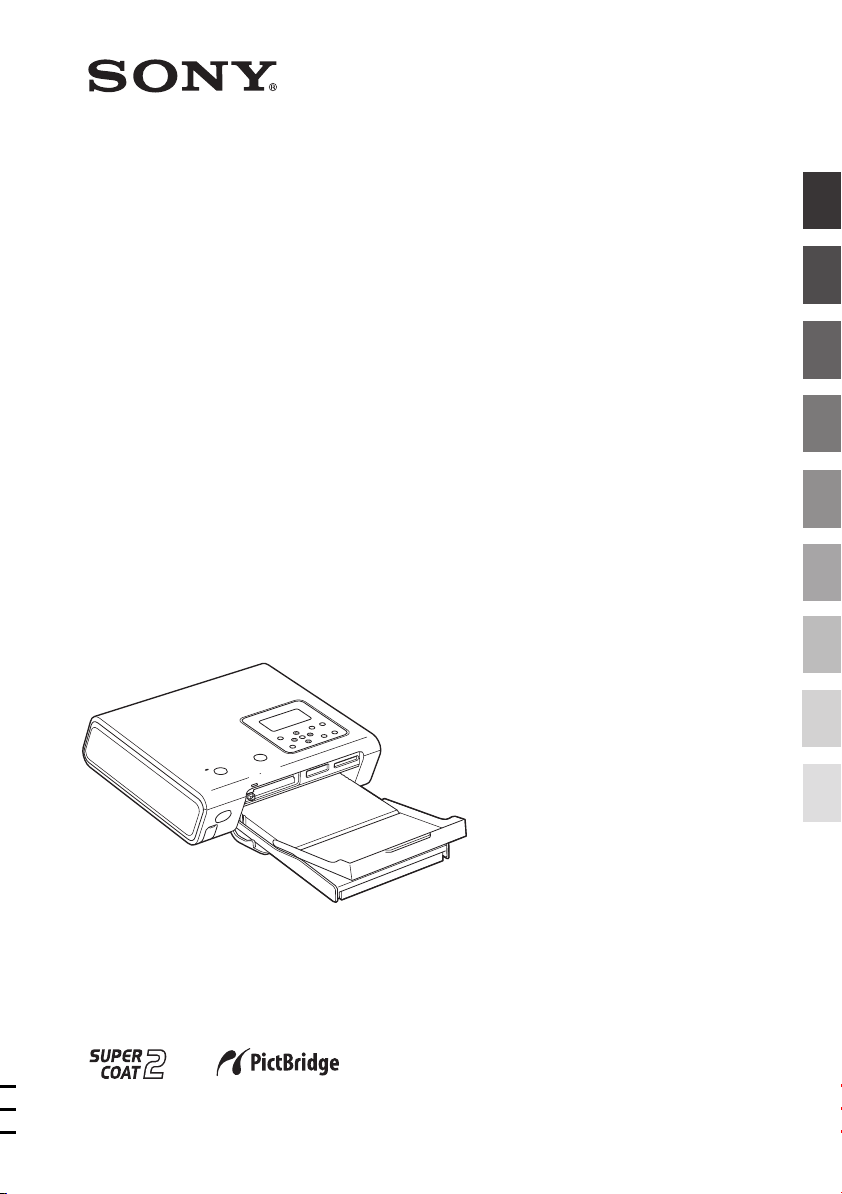
Digital Photo
Printer
DPP-FP50
2-599-949-31 (1)
Operazioni preliminari
Preparazione
Stampa di base
Stampa tramite il display
LCD della stampante
Vari tipi di stampa
Stampa da una fotocamera
compatibile con lo standard
PictBridge
Stampa da un PC
Istruzioni per l’uso
Prima di utilizzare la presente stampante,
leggere attentamente questo manuale e
conservarlo per riferimenti futuri.
2005 Sony Corporation
Guida alla soluzione dei
problemi
Informazioni aggiuntive
Page 2
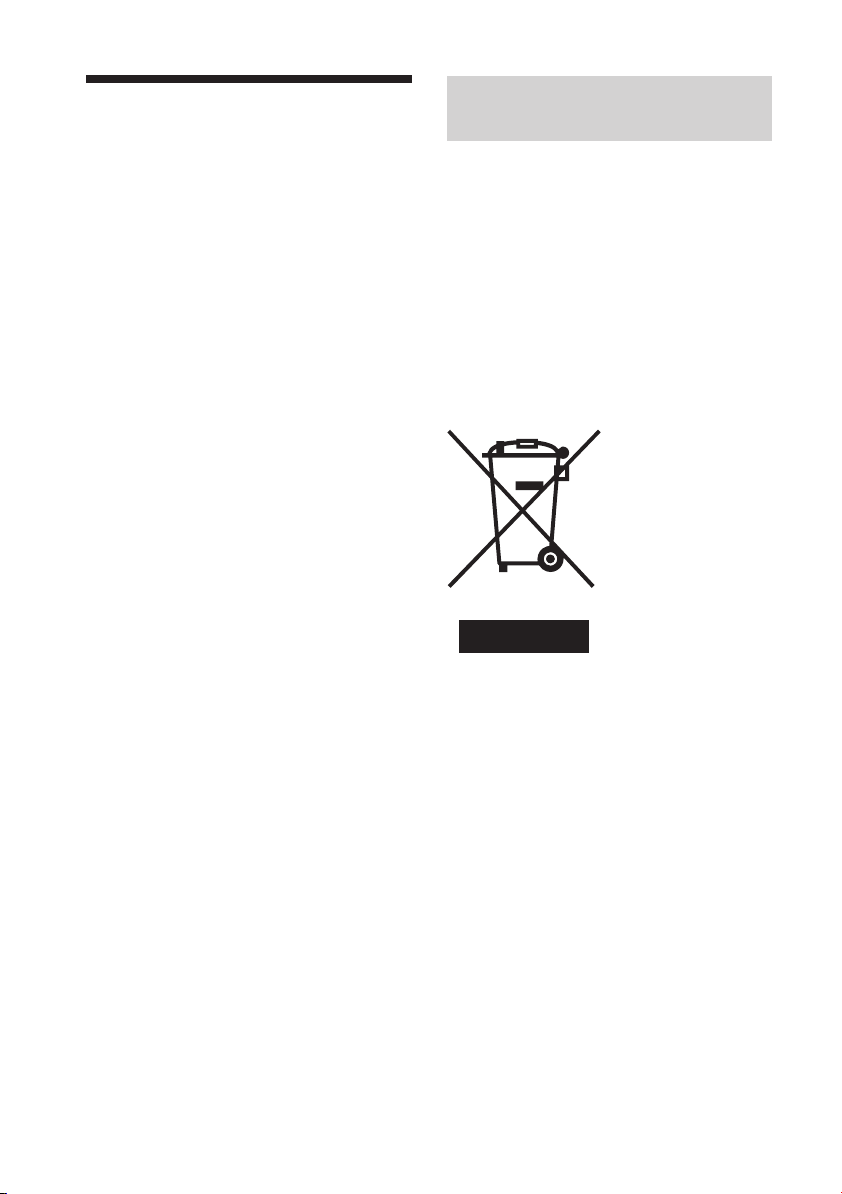
ATTENZIONE
Nota per gli utenti in
Europa
Per prevenire il pericolo di incendi o
scosse elettriche, non esporre
l’apparecchio a pioggia o umidità.
Non aprire il rivestimento, onde
evitare il rischio di scosse elettriche.
Per le riparazioni, rivolgersi
unicamente a personale qualificato.
AVVERTENZA
Se il presente prodotto viene collocato
in prossimità di apparecchi che
emettono radiazioni elettromagnetiche,
l’audio e/o le immagini potrebbero
risultare distorti.
AVVERTENZA
Sony declina ogni responsabilità per
qualsiasi danno accidentale o
consequenziale o per la perdita dei dati
registrati provocati dall’uso o da
problemi di funzionamento della
stampante o della “Memory Stick”.
ATTENZIONE
Il presente apparecchio deve essere
collegato a una presa di rete facilmente
accessibile.
In questo modo, sarà possibile
scollegarlo dalla corrente domestica, se
necessario.
Il presente prodotto è stato testato ed è
risultato conforme ai limiti stabiliti
dalla Direttiva EMC relativa all’uso dei
cavi di collegamento di lunghezza
inferiore a 3 metri.
Trattamento del dispositivo elettrico
od elettronico a fine vita (Applicabile
in tutti i paesi dell’Unione Europea e
in quelli con sistema di raccolta
differenziata)
Questo simbolo sul
prodotto o sulla
confezione indica che il
prodotto non deve
essere considerato come
un normale rifiuto
domestico, ma deve
invece essere consegnato
ad un punto di raccolta
appropriato per il riciclo
di apparecchi elettrici ed
elettronici.
Assicurandovi che
questo prodotto sia
smaltito correttamente, voi contribuirete a
prevenire potenziali conseguenze negative per
l’ambiente e per la salute che potrebbero
altrimenti essere causate dal suo smaltimento
inadeguato. Il riciclaggio dei materiali aiuta a
conservare le risorse naturali. Per informazioni
più dettagliate circa il riciclaggio di questo
prodotto, potete contattare l’ufficio comunale, il
servizio locale di smaltimento rifiuti oppure il
negozio dove l’avete acquistato.
Accessori applicabili: telecomando
Nota
I numeri di serie e di modello si
trovano nella base dell’apparecchio.
IT
2
Page 3
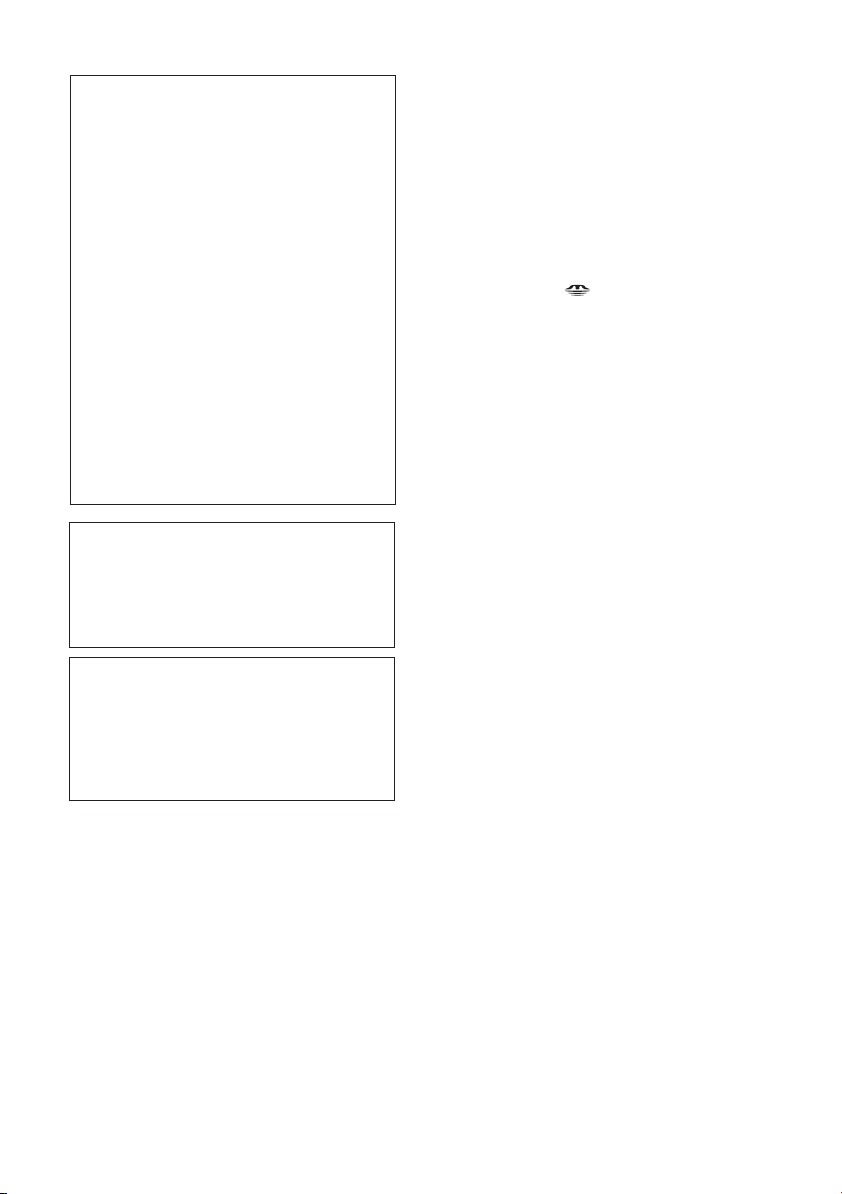
La duplicazione, la modifica o la stampa di
CD, programmi televisivi, materiale
protetto da copyright quale ad esempio
immagini o pubblicazioni oppure di
qualsiasi altro materiale, ad eccezione delle
registrazioni o dei montaggi effettuati
dall’utente, sono destinati esclusivamente
all’uso privato o domestico. Se non si è in
possesso del copyright o non si è ottenuto il
consenso dai proprietari del copyright
relativamente al materiale da duplicare,
l’uso del suddetto materiale oltre i limiti
consentiti potrebbe violare quanto stabilito
dalle leggi sul copyright, nonché implicare
il diritto da parte del proprietario del
copyright di richiedere l’indennizzo.
Per l’uso di immagini fotografiche con la
presente stampante, fare attenzione a non
violare le leggi sul copyright. L’uso o la
modifica non consentiti di immagini di altre
persone potrebbe violarne i diritti.
Per alcune dimostrazioni, prestazioni o
esibizioni, l’uso di fotografie potrebbe non
essere consentito.
Copie di riserva
Per evitare il rischio di eventuali perdite di
dati causate da operazioni accidentali o
problemi di funzionamento della
stampante, si consiglia di salvare i dati in
una copia di riserva (backup).
Informazioni
IN NESSUN CASO IL RIVENDITORE SI
RITIENE RESPONSABILE DI DANNI
DIRETTI, ACCIDENTALI O INDIRETTI DI
QUALSIASI NATURA, PERDITE O SPESE
CAUSATI DA PRODOTTI DIFETTOSI O
DALL’USO DEI PRODOTTI STESSI.
Marchi di fabbrica e copyright
• VAIO è un marchio di fabbrica di Sony
Corporation.
• Microsoft e Windows® sono marchi di fabbrica
registrati o marchi di fabbrica di Microsoft
Corporation negli Stati Uniti e in altri paesi.
• IBM e PC/AT sono marchi di fabbrica
registrati di International Business Machines
Corporation.
• Pentium è un marchio di fabbrica registrato di
Intel Corporation.
• “Memory Stick”, “ ”, “MagicGate Memory
Stick”, “Memory Stick Duo”, “Memory Stick
PRO” e “Memory Stick-ROM” sono marchi di
fabbrica di Sony Corporation.
• “MagicGate” è un marchio di fabbrica di Sony
Corporation.
• L’elaborazione raster dei caratteri True Type si
basa sul software FreeType Team.
• Questo software si basa in parte sul lavoro di
Independent JPEG Group.
• Libtiff
Copyright © 1988-1997 Sam Leffler
Copyright © 1991-1997 Silicon Graphics, Inc.
• Lib png
Copyright © 1995, 1996 Guy Eric Schalnat,
Group 42, Inc.
Copyright © 1996, 1997 Andreas Dilger
Copyright © 1998, 1999 Glenn Randers-
Pehrson
• Zlib
© 1995- 2002 Jean-loup Gailly and Mark Adler
• Questo prodotto utilizza “Exif Toolkit For
Windows Ver.2.4 (Copyright © 1998 FUJI
PHOTO FILM CO., LTD. Tutti i diritti
riservati)”. Exif è il formato di file di immagini
intercambiabile per fotocamere digitali definito
da JEITA (Japan Electronics and Information
Technology Industries Association).
• Tutti gli altri nomi di aziende o di prodotti qui
citati potrebbero essere marchi di fabbrica o
marchi di fabbrica registrati delle rispettive
aziende. Inoltre, i simboli “™” e “®” non
sempre vengono riportati nel presente
manuale.
3
IT
Page 4
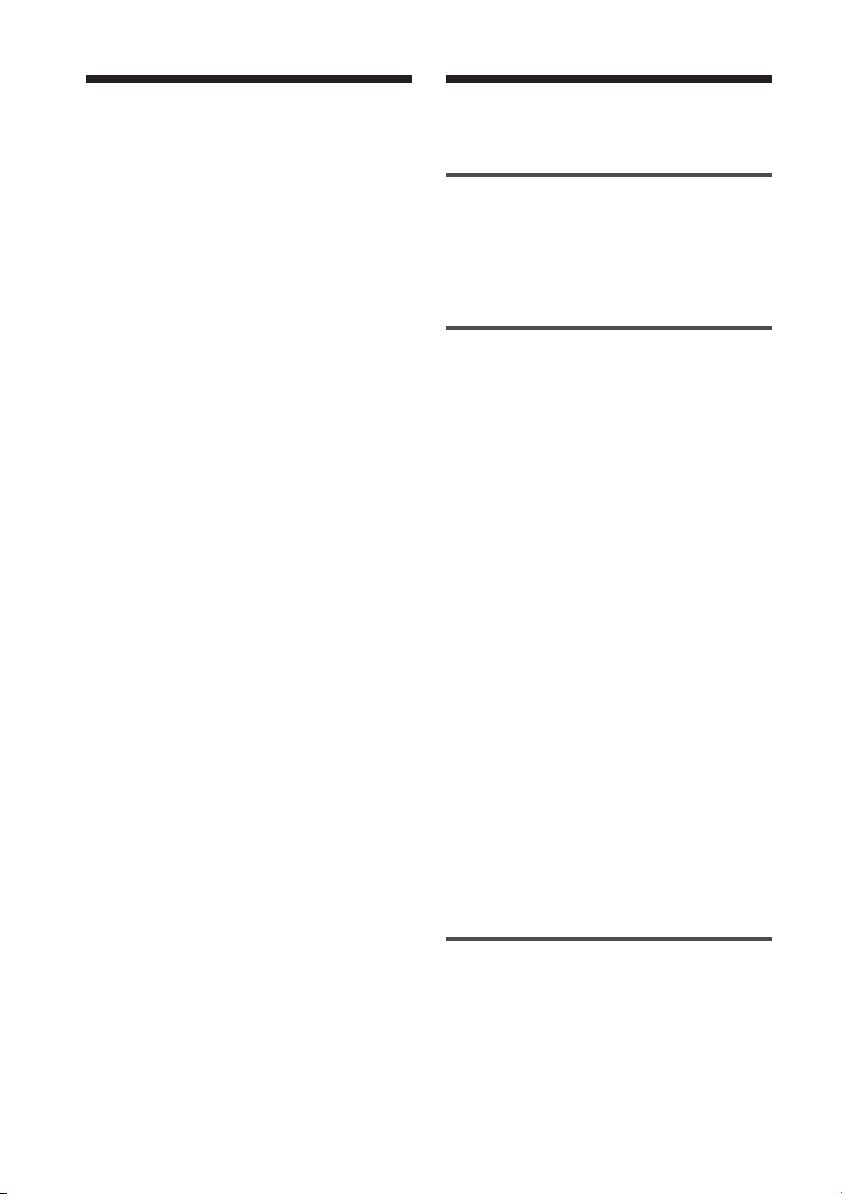
Avviso per gli utenti
Programma © 2005 Sony Corporation
Documentazione © 2005 Sony Corporation
Tutti i diritti riservati. Sono vietate la
riproduzione, la traduzione e la riduzione su
qualsiasi supporto informatico del presente
manuale o del software in esso descritto, in toto
o parziale, senza previa approvazione scritta di
Sony Corporation.
IN NESSUN CASO SONY CORPORATION SI
RITIENE RESPONSABILE DI DANNI
INCIDENTALI, INDIRETTI O SPECIALI,
BASATI SU ATTI ILLECITI O DERIVANTI
DALL’USO O IN CONNESSIONE CON IL
PRESENTE MANUALE, IL SOFTWARE O
ALTRE INFORMAZIONI IN ESSI
CONTENUTE.
Rimuovendo i sigilli della confezione del CDROM, vengono accettati tutti i termini e le
condizioni del presente contratto. Se tali termini
e condizioni non vengono accettati, restituire
immediatamente il disco con la confezione
intatta assieme al resto del pacchetto al
rivenditore presso cui è stato effettuato
l’acquisto.
Sony Corporation si riserva il diritto di
modificare il presente manuale e le informazioni
in esso contenute in qualsiasi momento e senza
preavviso.
Il software qui descritto potrebbe sottostare ai
termini di un contratto di licenza utente
separato.
Registrazione dell’utente
Per usufruire dell’assistenza clienti, completare
ed inviare la scheda di registrazione contenuta
nel pacchetto.
Non è possibile modificare né duplicare le
immagini contenute nel software, quali le
immagini modello, se non per uso personale. La
duplicazione non autorizzata del presente
software è proibita dalle leggi sul copyright.
La duplicazione o la modifica non autorizzata di
lavori di terzi protetti da copyright potrebbe
contravvenire ai diritti riservati dei rispettivi
proprietari.
IT
4
Indice
Operazioni preliminari
Operazioni possibili tramite la
stampante ........................................ 6
Identificazione delle parti ....................... 8
Preparazione
1 Verifica del contenuto del
pacchetto........................................ 10
2 Preparazione del pacchetto
di stampa........................................ 11
Formati della carta di stampa .................. 11
Pacchetti di stampa opzionali .................. 11
3 Caricamento della cartuccia di
stampa............................................ 12
4 Inserimento della carta di stampa .. 13
5 Preparazione del telecomando ....... 16
6 Collegamento della fonte di
alimentazione CA ........................... 17
Collegamento allo schermo del
televisore ........................................ 18
Inserimento di una scheda di memoria...
Inserimento di una “Memory Stick” .........19
Inserimento di una scheda CompactFlash ..
Inserimento di una scheda SD.................. 19
Collegamento di una fotocamera o di un
altro dispositivo esterno ................. 20
Stampa di base (modo
MONITOR OUT)
Visualizzazione delle immagini sullo
schermo del televisore .................... 21
Stampa delle immagini selezionate ...... 22
Stampa di un’immagine........................... 22
Controllo dell’immagine di anteprima prima
della stampa ........................................... 23
18
19
Page 5
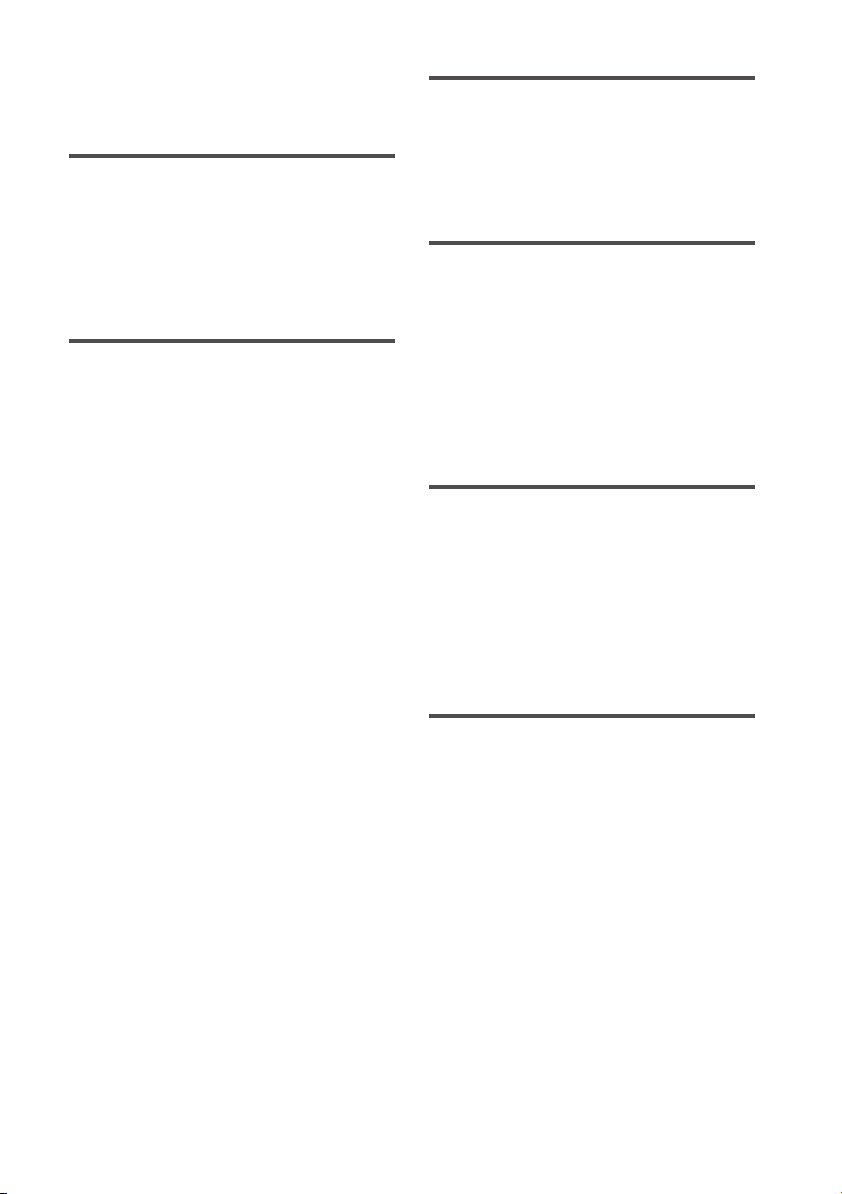
Stampa di più immagini........................... 24
Stampa AUTO (INDEX/DPOF/ALL) ......... 25
Stampa tramite il display LCD
della stampante (modo LCD)
Stampa delle immagini selezionate ...... 27
Stampa AUTO (INDEX/DPOF/ALL) ........ 29
Modifica delle impostazioni di stampa ...
30
Vari tipi di stampa (modo
MONITOR OUT)
Modifica di un’immagine...................... 31
Visualizzazione del menu Edit .................. 31
Ingrandimento e riduzione delle dimensioni
di un’immagine ....................................... 32
Spostamento di un’immagine .................. 32
Rotazione di un’immagine ....................... 32
Regolazione di un’immagine.................... 33
Aggiunta di un filtro speciale ad
un’immagine ...........................................33
Riduzione del fenomeno degli occhi rossi...
Sovrapposizione di caratteri .....................35
Salvataggio e stampa di un’immagine ..... 38
Vari tipi di stampa (Creative Print) ....... 39
Visualizzazione del menu Creative Print ... 39
Stampa con layout libero ......................... 40
Creazione di un calendario ...................... 44
Creazione di una cartolina .......................45
Creazione di miniature ............................ 46
Modifica delle impostazioni di stampa
(Set Up) .......................................... 48
Visualizzazione della presentazione
diapositive ...................................... 51
Eliminazione di immagini ..................... 52
Eliminazione delle immagini selezionate .. 52
Formattazione di una “Memory Stick” ..... 53
Ricerca di un’immagine ........................ 53
Modifica delle preferenze per la stampante
(Option) .......................................... 55
34
Stampa da una fotocamera
compatibile con lo standard
PictBridge (modo PictBridge)
Stampa di immagini dalla fotocamera
digitale ........................................... 57
Stampa da un PC (modo PC)
Installazione del software..................... 58
Requisiti di sistema ................................. 58
Installazione del driver della stampante ... 59
Installazione di PictureGear Studio ........... 62
Stampa di foto tramite PictureGear
Studio ............................................. 64
Stampa tramite altri software applicativi .. 70
Guida alla soluzione dei
problemi
In caso di problemi ............................... 71
In caso venga visualizzato un
messaggio di errore ........................ 86
Se la carta si inceppa ............................ 89
Pulizia delle parti interne della stampante ..
89
Informazioni aggiuntive
Precauzioni ........................................... 91
Informazioni sulla “Memory Stick” ...... 92
Cos’è la “Memory Stick”? ....................... 92
Tipi di “Memory Stick” ............................ 92
Tipi di “Memory Stick” compatibili con la
stampante............................................... 93
Note sull’utilizzo ..................................... 93
Informazioni sulle schede
CompactFlash/SD............................ 94
Note sull’utilizzo ..................................... 94
Caratteristiche tecniche ........................ 95
Intervallo di stampa................................. 97
Glossario .............................................. 98
Indice analitico ..................................... 99
5
IT
Page 6

Operazioni preliminari
Operazioni possibili tramite la stampante
È possibile stampare da una scheda
di memoria o un dispositivo esterno
.pagine da 18 a 20
“Memory Stick”,
Fotocamera
digitale o altri
dispositivi esterni
scheda
CompactFlash o
scheda SD
È possibile stampare tramite il
display LCD della stampante
.pagine da 27 a 30
È possibile stampare tramite
lo schermo di un televisore
È possibile selezionare e stampare
un’immagine
.pagina 22
È possibile effettuare stampe di vario
tipo
.pagine da 31 a 47
È possibile modificare le stampe e le
impostazioni della stampante
.pagine da 48 a 56
È possibile stampare da una
fotocamera compatibile con
lo standard PictBridge
.pagina 57
IT
6
È possibile stampare da un PC
.pagina 58
Page 7
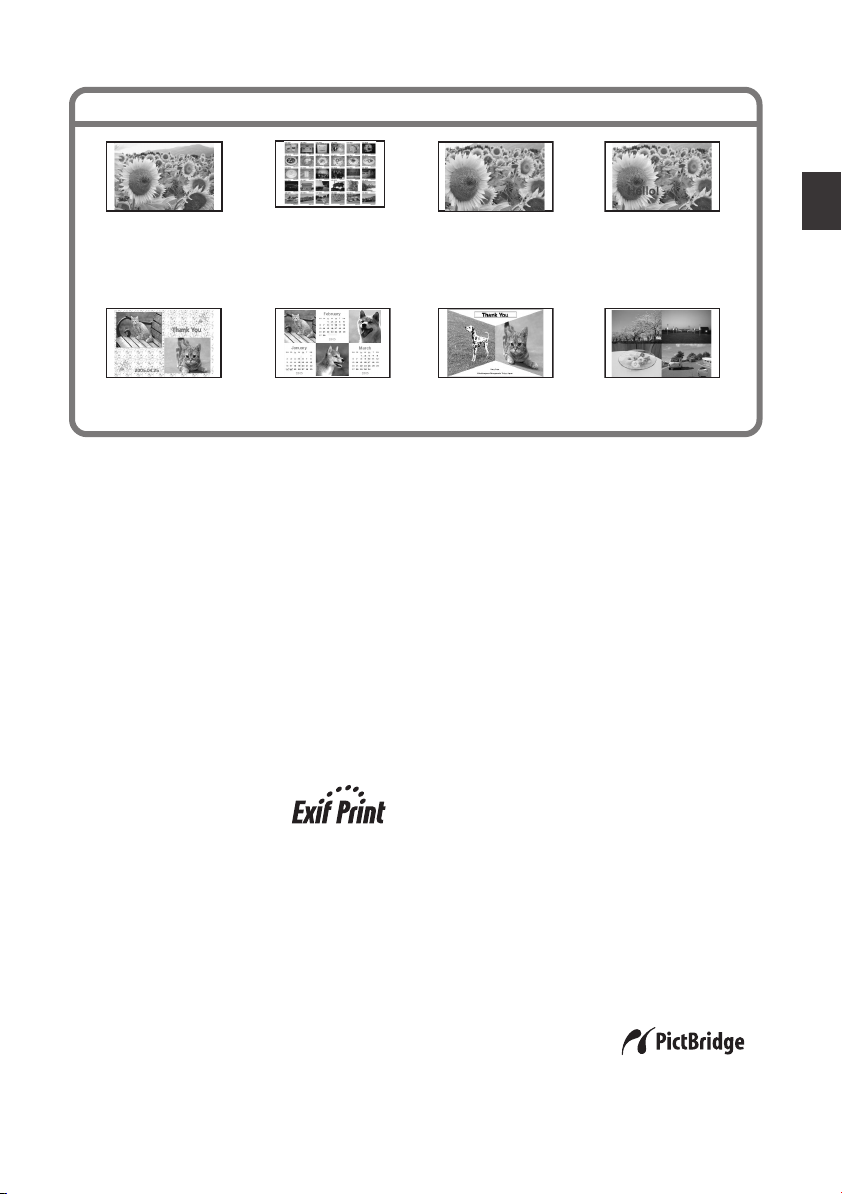
Tipi di stampa possibili
Stampa di una sola
immagine
(.pagina 22)
Stampa a layout
libero (.pagina 40)
Stampa automatica
(INDEX/DPOF/ALL)
(.pagine 25, 29)
Stampa di calendari
(.pagina 44)
Funzioni per una qualità di immagine
superiore per stampe fotorealistiche
xIl sistema di stampa professionale ad
elevate prestazioni impedisce il
deterioramento del colore dovuto al
calore della testina e consente di
ottenere stampe fotorealistiche.
La funzione Super Coat 2 consente di
x
ottenere stampe particolarmente
durevoli e resistenti a umidità e
impronte.
xLa funzione Auto Fine Print 3 analizza
le immagini e le corregge per ottenere
una qualità ottimale (.pagina 49).
xLa funzione Exif2.21 (Exif
Print) impiega i dati
relativi alle condizioni di
ripresa memorizzati nei file di immagini
delle fotocamere compatibili con Exif
2.21 per procedere alla regolazione e alla
stampa con una qualità migliore
(.pagina 49).
xLa possibilità di ridurre il fenomeno
degli occhi rossi, modificare la
luminosità e la tinta e altre correzioni o
regolazioni consentono di ottenere
stampe di qualità elevata (.pagina
34).
Stampa di immagini
ingrandite/ridotte/
spostate/ruotate
(.pagina 32)
Stampa di cartoline
(.pagina 45)
Immagini
sovrapposte
(.pagina 35)
Stampa di miniature
(.pagina 46)
Operazioni di stampa utili
xLa CPU ad alta velocità permette di
elaborare, visualizzare in anteprima e
stampare le immagini in modo rapido.
xIl vassoio della carta consente di
stampare fino a 20 fogli di carta
contemporaneamente (.pagina 13).
Versatilità di stampa
xÈ possibile selezionare i formati di
stampa (formato cartolina e 9 x 13 cm).
xÈ possibile selezionare stampe con o
senza bordi (.pagina 49).
xÈ possibile visualizzare una
presentazione diapositive delle
immagini contenute nella scheda di
memoria o nel dispositivo esterno
(.pagina 51).
xÈ possibile stampare le immagini in
modo semplice dalla fotocamera o un
dispositivo di memoria di massa
esterno*. (.pagina 20)
* Non sono garantiti tutti i tipi di operazione
di periferiche di memorizzazione di massa.
xIl software applicativo in dotazione
consente di stampare in modo semplice
le immagini dal PC (.pagina 58).
xÈ possibile stampare
in modo semplice le
immagini da una fotocamera digitale
compatibile con lo standard PictBridge
(.pagina 57).
7
Operazioni preliminari
IT
Page 8
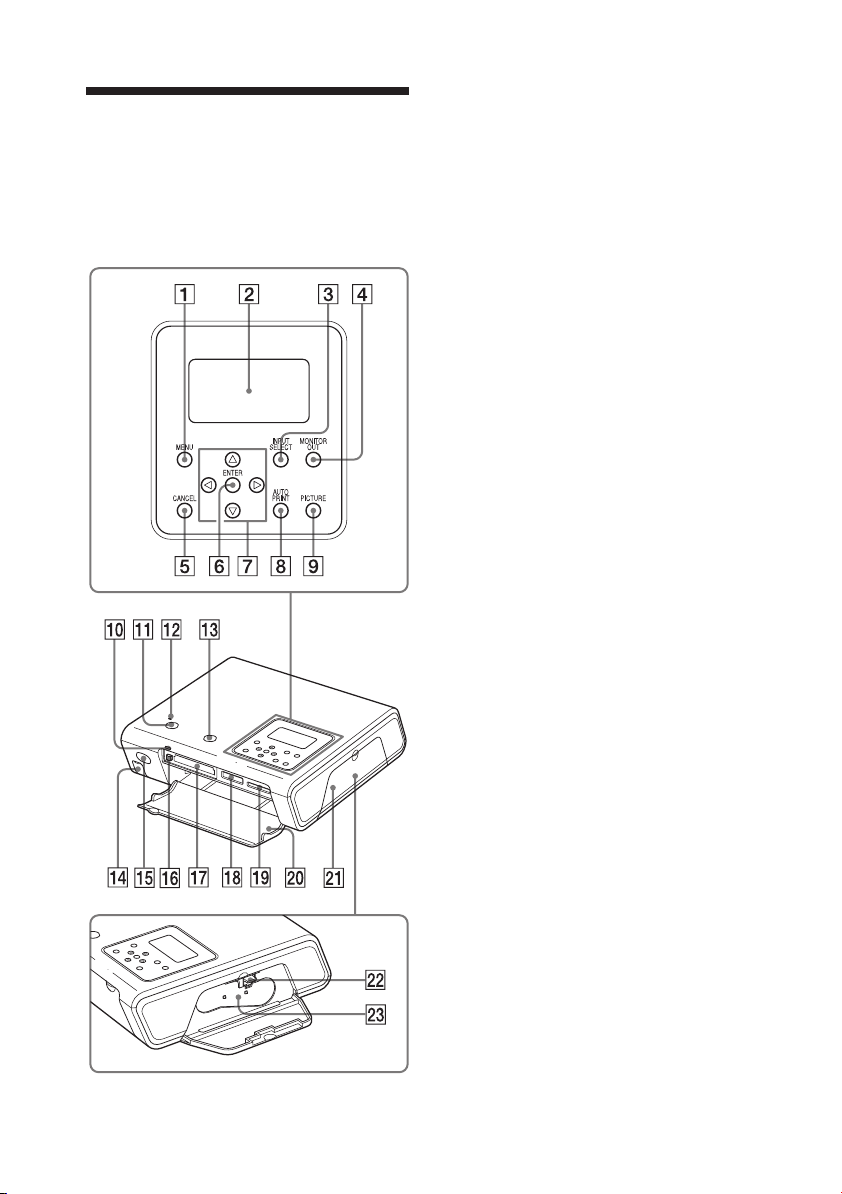
Identificazione delle parti
Per ulteriori informazioni, vedere la
pagine indicate tra parentesi.
Stampante
1 Tasto MENU (pagine 31, 39, 48)
2 Display LCD (pagina 27)
3 Tasto INPUT SELECT (pagine 21,
27)
4 Tasto MONITOR OUT (uscita)
(pagine 21, 27)
5 Tasto CANCEL (pagina 25)
6 Tasto ENTER
7 Tasti direzionali (g/G/f/F)
8 Tasto AUTO (stampa automatica)
PRINT (pagine 26, 29)
9 Tasto PICTURE (pagina 23)
0 Indicatore di accesso (pagina 19)
qa Tasto ON/STANDBY (pagina 17)
qs Indicatore ON/STANDBY (pagina
17)
qd Tasto PRINT (pagina 23)
qf Connettore PictBridge/CAMERA
(pagina 20)
qg Sensore del comando a distanza
(pagina 16)
qh Tasto di espulsione per scheda
CompactFlash (pagina 19)
qj Slot di inserimento CF
(CompactFlash) CARD (pagina 19)
qk Slot di inserimento “Memoru
Stick”/”Memory Stick Duo”
(pagina 19)
ql Slot di inserimento SD CARD
(pagina 19)
w; Slot per schede di memoria/
Coperchio dello scomparto vassoio
carta (pagina 15)
wa Coperchio dello scomparto
cartuccia di stampa (pagina 12)
ws Leva di espulsione della cartuccia
di stampa (pagina 12)
wd Cartuccia di stampa (pagina 12)
8
IT
Page 9
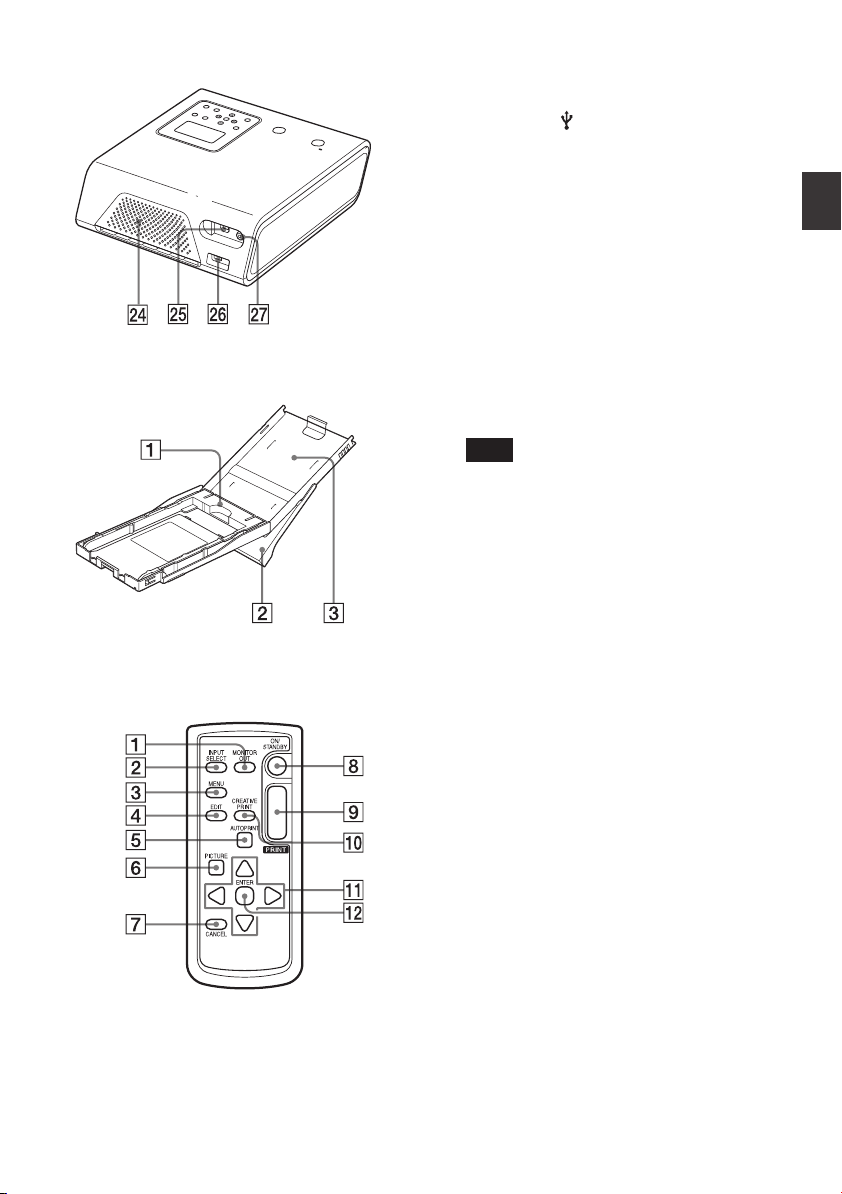
wf Fori per la ventilazione
wg Connettore
USB (pagina 60)
wh Presa DC IN (pagina 17)
wj Connettore VIDEO OUT (uscita)
(pagina 18)
Vassoio della carta
1 Adattatore per vassoio (pagina 13)
Utilizzare l’adattatore solo se nel vassoio
viene inserita carta di stampa nel formato
9 x 13 cm.
Nota
In alcuni paesi/alcune regioni, la carta
di stampa nel formato 9 x 13 cm non è
disponibile e l’adattatore per vassoio
non è in dotazione.
2 Vassoio di espulsione della carta
(pagina 13)
3 Coperchio del vassoio della carta
(pagina 13)
Operazioni preliminari
Telecomando
1 Tasto MONITOR OUT (uscita)
(pagine 21, 27)
2 Tasto INPUT SELECT (pagine 21,
27)
3 Tasto MENU (pagine 31, 39, 48)
4 Tasto EDIT (pagina 31)
5 Tasto AUTO PRINT (pagine 26, 29)
6 Tasto PICTURE (pagina 23)
7 Tasto CANCEL (pagina 25)
8 Tasto ON/STANDBY (pagina 17)
9 Tasto PRINT (pagina 23)
0 Tasto CREATIVE PRINT (pagina 39)
qa Tasti direzionali (g/G/f/F)
qs Tasto ENTER
9
IT
Page 10
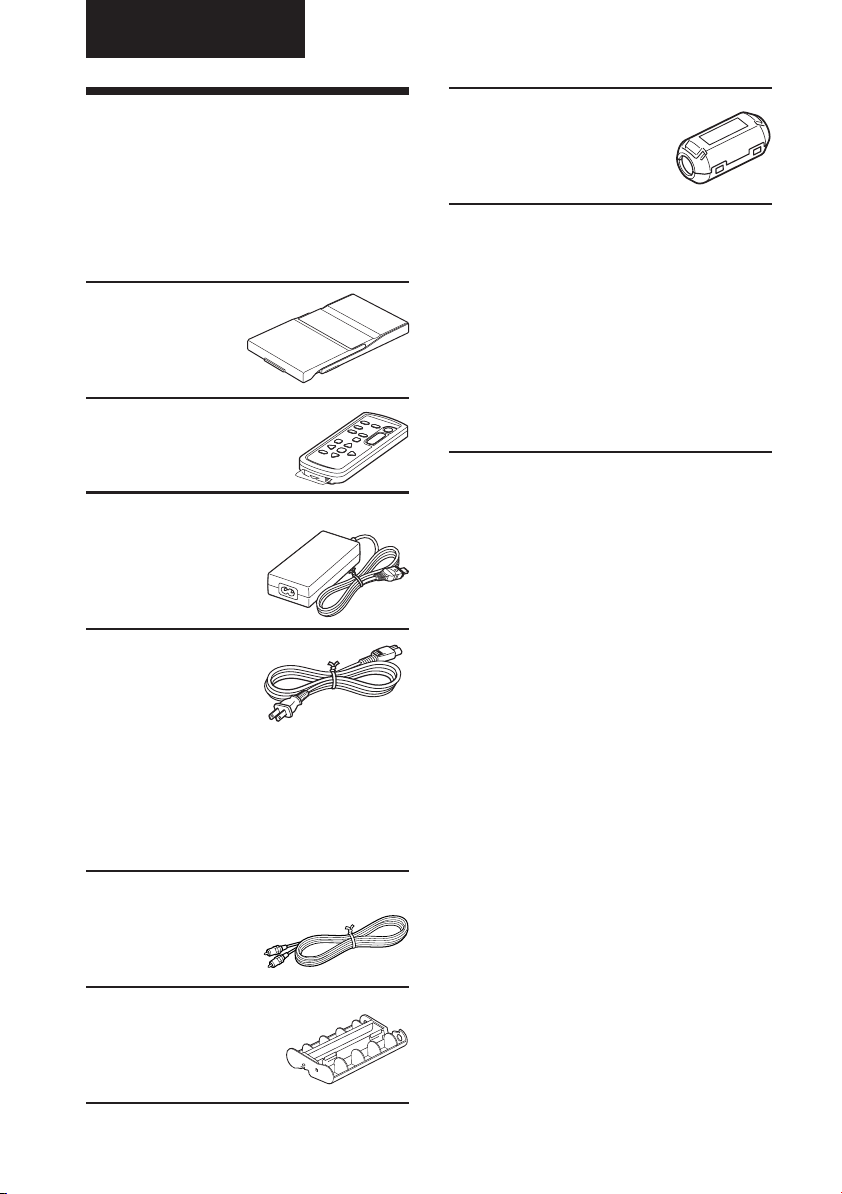
Preparazione
1 Verifica del
contenuto del
pacchetto
Accertarsi che con la stampante siano stati
forniti i seguenti accessori.
Vassoio della carta (1)
Telecomando (1)
La pila piatta al litio è già
inserita nel telecomando.
Alimentatore CA AC-S24V1 (1)
Cavo di alimentazione CA * (1)
Filtro a morsetto (1)
CD-ROM (1)
– Software del driver della stampante
Sony DPP-FP50 per Windows® XP
Professional/Windows® XP Home
Edition/Windows® XP Media
Center Edition/Windows® XP
Media Center Edition/Windows®
2000 Professional/Windows®
Millennium Edition/Windows® 98
Second Edition
– PictureGear Studio Ver.2.0
• Pacchetto campione per stampe a colori
(1)
• Istruzioni per l’uso (il presente libretto,
1)
• Guida rapida (1)
• Garanzia (1)
• Contratto di licenza software Sony per
l’utente finale (1)
* Il cavo di alimentazione CA riportato
nell’illustrazione può essere utilizzato
esclusivamente con alimentazione da 120 V.
La forma della spina e le caratteristiche
tecniche del cavo di alimentazione CA
variano in base alla regione in cui è stata
acquistata la stampante.
Cavo di collegamento video (1)
Cartuccia di pulizia (1)
IT
10
Page 11
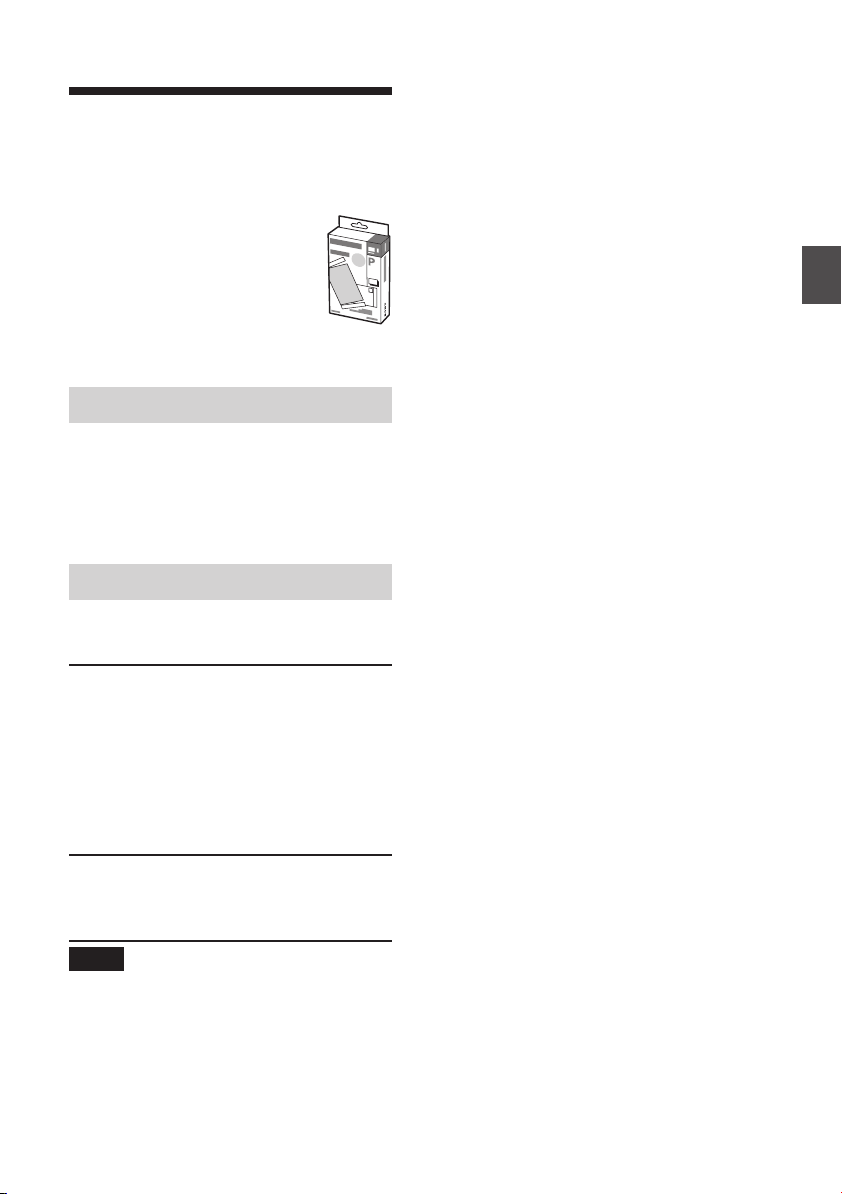
2
Preparazione del pacchetto di stampa
Per stampare un’immagine, è
necessario disporre di un
pacchetto di stampa opzionale
progettato per la stampante.
pacchetto campione per stampe a
colori contiene un set di 10 fogli
di carta di stampa in formato cartolina e
una cartuccia di stampa per 10 stampe.
Formati della carta di stampa
È possibile scegliere la carta di stampa tra i
seguenti due formati:
• Cartolina (10 x 15 cm) (101,6 x 152,4
•9 x 13 cm (89 x 127 mm)*
(*formato massimo per stampe senza bordi)
Pacchetti di stampa opzionali
Selezionare il pacchetto di stampa in base al
tipo di stampa che si desidera effettuare:
Formato cartolina
SVM-F40P
• Due pacchetti contenenti ciascuno 20 fogli di
carta fotografica in formato cartolina
• Cartuccia di stampa da 40 stampe
SVM-F80P
•
Quattro pacchetti contenenti ciascuno 20 fogli
di carta fotografica in formato cartolina
•2 cartucce di stampa da 40 stampe ciascuna
Formato 9 x 13 cm bSVM-F40L*
• Due pacchetti contenenti ciascuno 20 fogli di
carta fotografica in formato 9 x 13 cm
• Cartuccia di stampa da 40 stampe
*Nota
In alcuni paesi/regioni la carta di stampa nel
formato 9 x 13 cm non è disponibile.
Per ordinare i pacchetti di stampa, visitare
il sito Web indicato di seguito:
www.sony.com/printers
Il
mm)*
Note sull’uso dei pacchetti di stampa
• Utilizzare esclusivamente la cartuccia e la
carta di stampa contenute nella stessa
confezione. Utilizzando cartucce e carta di
tipi diversi, è possibile che la stampa non
venga effettuata.
• La superficie di stampa è costituita dal lato
senza segni. Se sulla superficie di stampa
sono presenti polvere o impronte digitali, si
potrebbero ottenere stampe di qualità
inferiore. Prestare attenzione a non toccare la
superficie di stampa.
• Non piegare la carta né strapparla in
corrispondenza delle perforazioni prima
della stampa.
• Non stampare su fogli di carta di stampa
usati né tentare di riavvolgere il nastro
all’interno della cartuccia di stampa.
Diversamente, potrebbero verificarsi danni
alla stampante.
• Non smontare la cartuccia di stampa.
• Non estrarre il nastro dalla cartuccia di
stampa.
Note sulla conservazione dei pacchetti di
stampa (per ottenere stampe di qualità)
• Se si prevede di non utilizzare un pacchetto
parzialmente utilizzato contenente la
cartuccia e la carta di stampa per un periodo
di tempo prolungato, riporlo nella confezione
originale o in un contenitore simile.
• Evitare di conservare il pacchetto di stampa
in luoghi soggetti ad alte temperature,
umidità elevata, polvere eccessiva o luce
solare diretta.
• Utilizzare il pacchetto di stampa entro due
anni dalla data di produzione.
Nota sulla conservazione delle stampe
• Non applicare nastri di cellofan o correttori in
plastica alle stampe. Inoltre, non conservare
le stampe all’interno di raccoglitori
plastificati.
Avvertenza
•
I programmi televisivi, i film, le videocassette ed
altri materiali potrebbero essere protetti da
copyright. La stampa video non autorizzata di
tali materiali potrebbe contravvenire alle leggi
sul copyright.
Preparazione
11
IT
Page 12
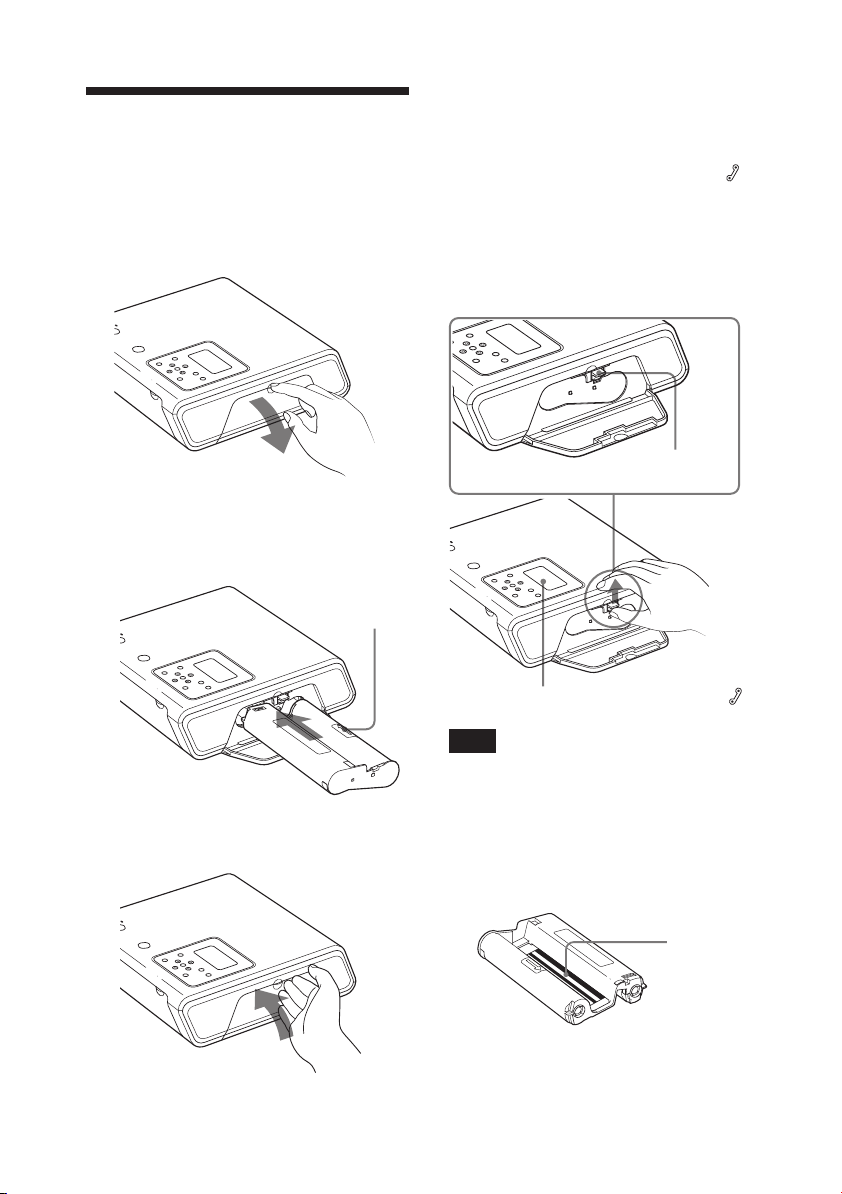
3
Caricamento della
cartuccia di stampa
Spingere il coperchio dello
1
scomparto cartuccia, quindi
aprirlo.
Inserire la cartuccia di stampa
2
nella parte posteriore in direzione
della freccia fino a quando non
scatta in posizione.
Freccia
Rimozione della cartuccia di
stampa
Quando la cartuccia di stampa è esaurita,
l’indicatore di errore della cartuccia (
viene visualizzato sul display LCD.
Aprire il coperchio dello scomparto
cartuccia, sollevare la leva di espulsione,
quindi rimuovere la cartuccia di stampa
usata.
Leva di
espulsione
)
Chiudere il coperchio dello
3
scomparto cartuccia.
IT
12
Indicatore di errore della cartuccia ( )
Note
• Utilizzare la cartuccia di stampa e la carta di
stampa contenute nella stessa confezione.
• Non toccare il nastro inchiostrato, né
conservare la cartuccia di stampa in luoghi
polverosi. La presenza di impronte o polvere
sul nastro inchiostrato potrebbe causare
stampe imperfette.
Nastro
inchiostrato
Page 13
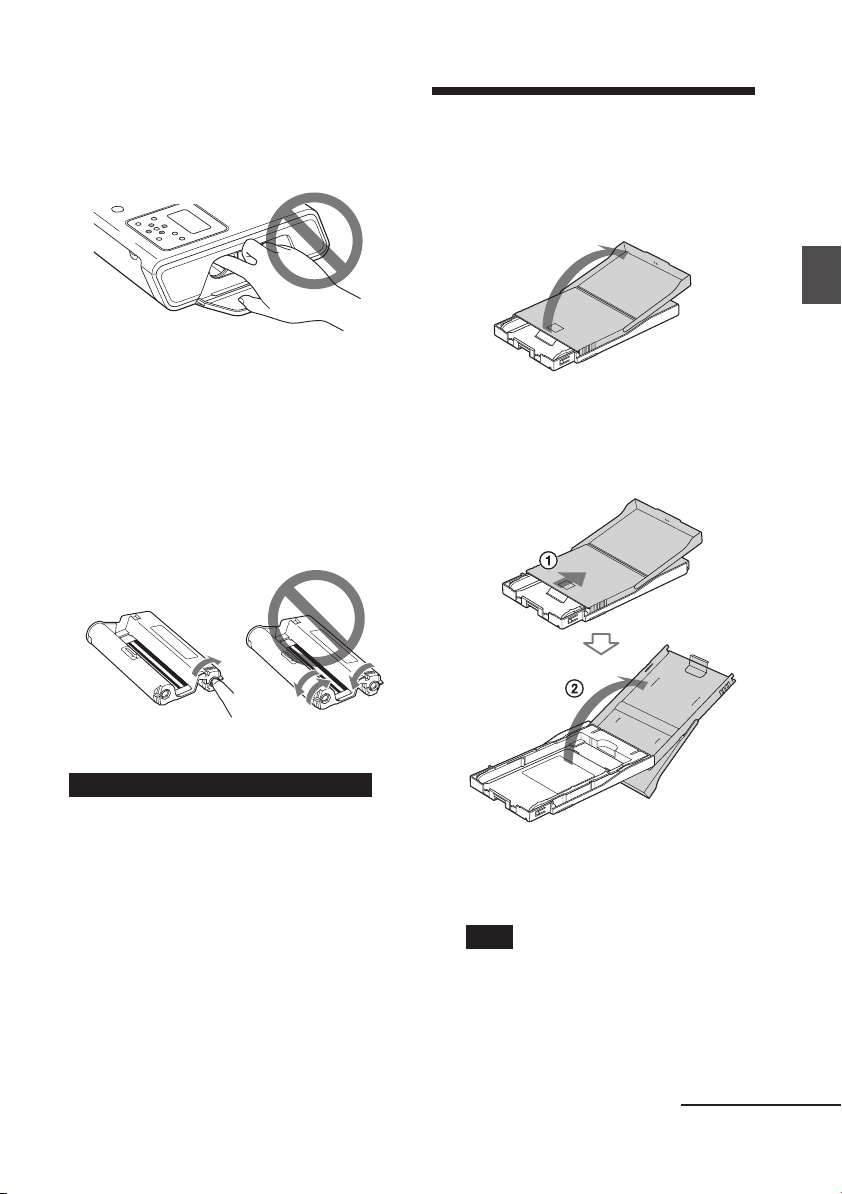
• Non toccare in alcun caso l’interno dello
scomparto della cartuccia, in quanto la testina
termica raggiunge temperature elevate,
soprattutto in seguito a varie operazioni di
stampa.
• Non riavvolgere il nastro inchiostrato, né
utilizzare la cartuccia di stampa riavvolta per
la stampa. Diversamente, è possibile che la
stampa non risulti ottimale oppure che si
verifichino problemi di funzionamento.
• Se la cartuccia di stampa non scatta in
posizione, rimuoverla, quindi inserirla di
nuovo. Nel caso in cui non sia possibile
caricare il nastro inchiostrato in quanto
eccessivamente allentato, riavvolgerlo in
direzione della freccia per eliminare
l’allentamento.
4 Inserimento della
carta di stampa
Aprire il vassoio di espulsione
1
della carta.
Fare scorrere il coperchio del
2
vassoio della carta nella direzione
opposta a quella di alimentazione
della carta (1), quindi sollevarlo
per aprirlo (2).
Preparazione
• Non rimuovere la cartuccia di stampa
durante il funzionamento della stampante.
Note sulla conservazione della cartuccia di stampa
• Evitare di collocare la cartuccia di stampa in
luoghi soggetti ad alte temperature, elevata
umidità, polvere eccessiva o luce solare
diretta.
• Conservare le cartucce parzialmente utilizzate
all’interno della confezione originale.
Installare l’adattatore per vassoio
3
in base al formato della carta di
stampa che si desidera utilizzare.
Nota
In alcuni paesi/alcune regioni, la carta
di stampa nel formato 9 x 13 cm non è
disponibile e l’adattatore per vassoio
non è in dotazione.
Continua
13
IT
Page 14
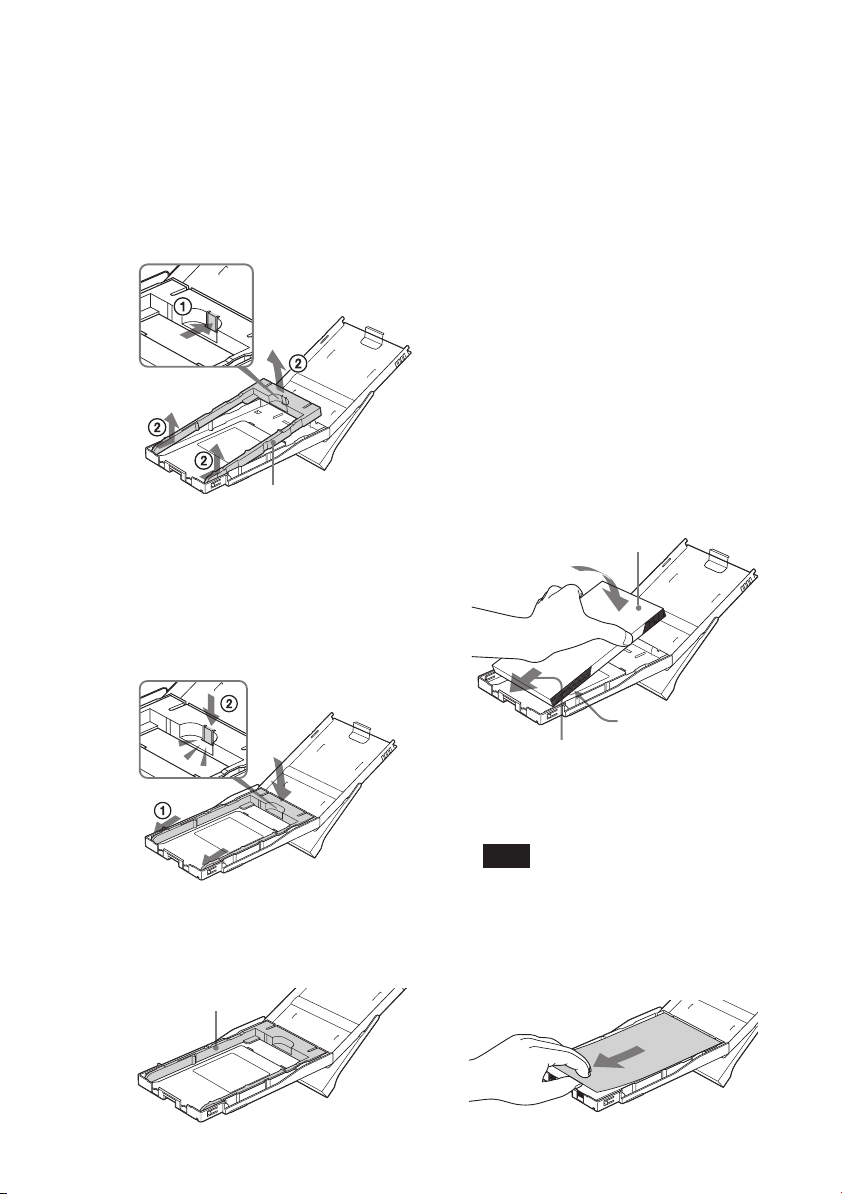
x Per utilizzare carta di stampa in
formato Cartolina (10 x 15 cm)
Per rilasciare i fermi dell’adattatore,
premere il vassoio e la parte
posteriore dell’adattatore per vassoio
(1), quindi sollevare l’adattatore dai
fori di blocco (2).
Rilasciare il fermo.
Adattatore per vassoio
Per applicare l’adattatore al
vassoio
Inserire le parti sporgenti dell’adattatore
per vassoio nei fori di blocco della parte
anteriore del vassoio (1), quindi fare
scorrere verso il basso l’adattatore finché
la parte posteriore non scatta in posizione
(2).
4 Collocare la carta di stampa nel
vassoio.
Sfogliare la carta di stampa, quindi
inserire la carta di stampa con la
superficie di stampa (lato senza segni)
rivolta verso l’alto.
• Per inserire la carta di stampa in
formato cartolina, posizionare il
contrassegno del francobollo nella
direzione di alimentazione della
carta.
• Per inserire la carta di stampa in
formato 9 x 13 cm, allineare la
freccia con la direzione di
alimentazione della carta.
Assieme alla carta, inserire il foglio di
protezione. È possibile inserire fino a
20 fogli di carta di stampa.
Superficie di stampa
x Per utilizzare carta di stampa in
formato 9 x 13 cm
Lasciare installato l’adattatore per
vassoio.
Adattatore per
vassoio
IT
14
Posizionare il
contrassegno del
Direzione di
alimentazione
della carta
Nota
Non toccare la superficie di stampa. La
presenza di impronte sulla superficie di
stampa potrebbe compromettere la qualità
della stampa.
francobollo (formato
cartolina) o la freccia
(formato 9 x 13 cm)
verso la direzione di
alimentazione della
carta.
5 Rimuovere il foglio
protettivo.
Page 15
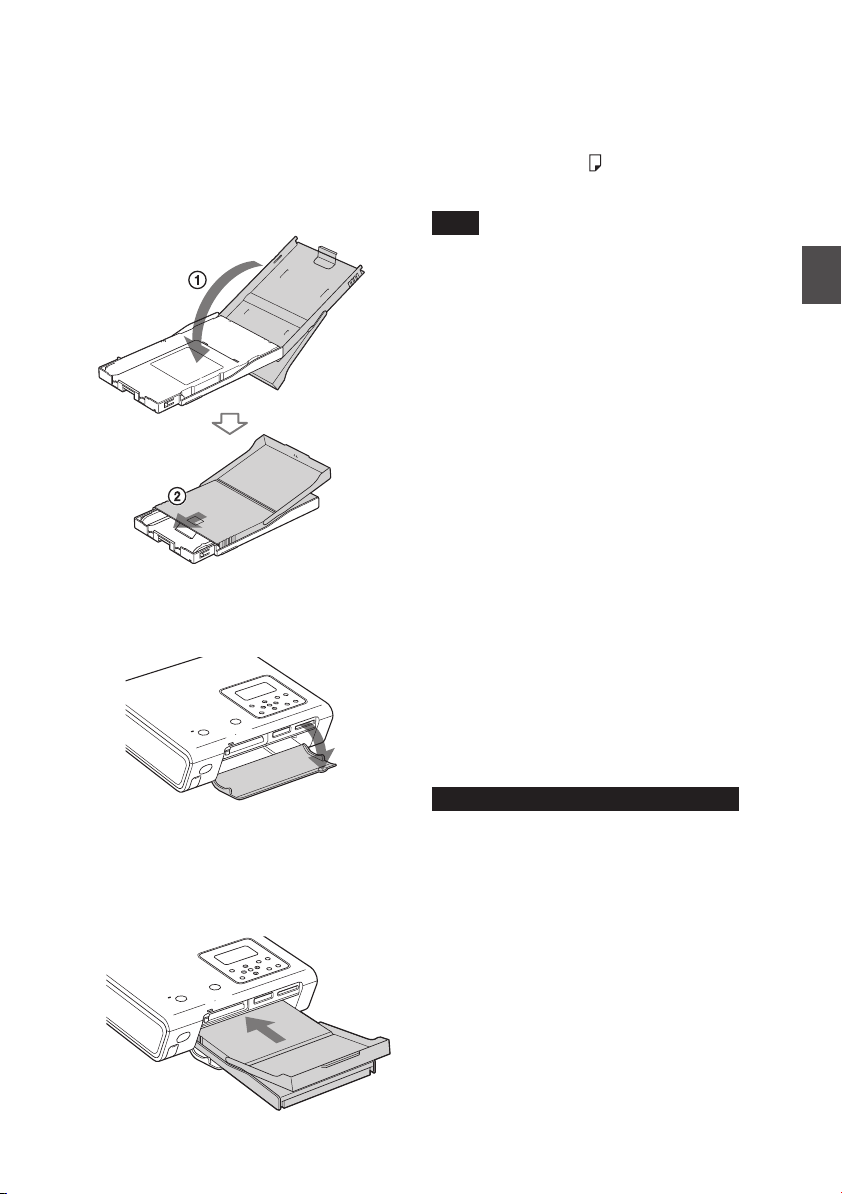
6
Chiudere il coperchio del vassoio
della carta (1), quindi farlo
scorrere nella direzione di
alimentazione della carta (2).
Lasciare aperto il vassoio di
espulsione della carta.
7 Aprire il coperchio dello
scomparto del vassoio della carta
tirandolo verso l’esterno.
Se la carta di stampa si esaurisce durante
la stampa, sul display LCD della
stampante viene visualizzato l’indicatore
di errore della carta (
). Rimuovere il
vassoio e inserirvi la carta di stampa.
Note
• Non rimuovere il vassoio della carta durante
le operazioni di stampa.
• Per evitare inceppamenti o problemi di
funzionamento della stampante, accertarsi di
rispettare le seguenti indicazioni prima di
procedere alla stampa:
– Non scrivere né digitare alcunché sulla
carta di stampa. Per scrivere sulla carta
dopo avere eseguito la stampa, utilizzare
una penna con inchiostro a olio. Non è
possibile digitare alcunché sulla carta di
stampa.
– Non applicare adesivi o simili sulla carta di
stampa.
– Non piegare né accartocciare la carta di
stampa.
– Se si aggiunge della carta di stampa
quando il vassoio è parzialmente pieno,
accertarsi che il numero totale di fogli di
carta di stampa non sia superiore a 20.
– Non effettuare stampe su carta già
stampata. Non stampare un’immagine due
volte sulla stessa carta di stampa per
renderla più definita.
– Utilizzare esclusivamente carta di stampa
destinata all’uso con questa stampante.
– Non utilizzare carta di stampa espulsa
senza alcuna stampa.
Preparazione
8 Inserire il vassoio della carta nella
stampante.
Inserire il vassoio a fondo, fino a farlo
scattare in posizione.
Note sulla conservazione della carta di stampa
• Evitare di conservare la carta per un periodo
di tempo prolungato con i lati stampati a
contatto tra loro o a contatto con gomma o
prodotti in plastica, inclusi prodotti in cloruro
di vinile o plastificante, onde evitare
alterazioni di colore e deterioramento
dell’immagine stampata.
• Evitare di conservare la carta di stampa in
luoghi soggetti ad alte temperature, umidità
elevata, polvere eccessiva o luce solare
diretta.
• Conservare la carta di stampa parzialmente
utilizzata all’interno dell’imballaggio
originale.
15
IT
Page 16
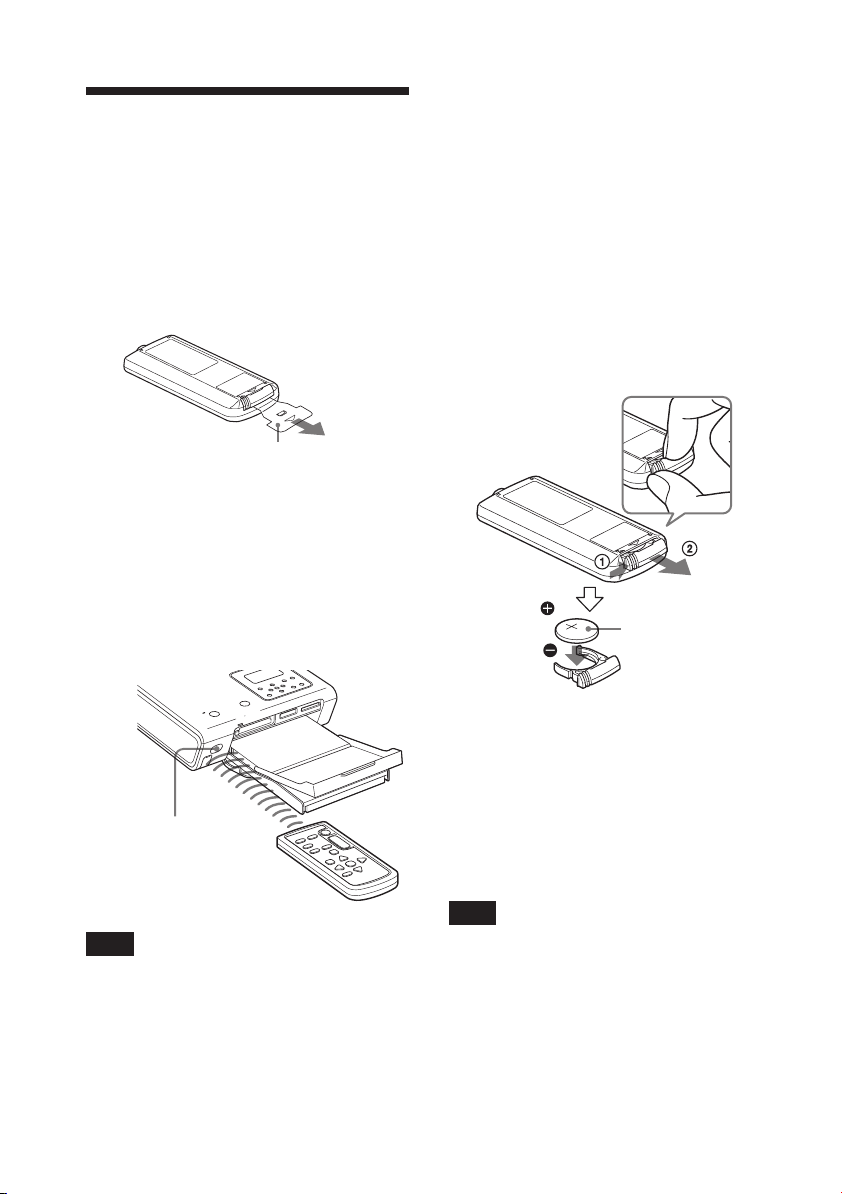
5Preparazione del
telecomando
Rimuovere la pellicola protettiva
1
dal telecomando.
Una volta rimossa la pellicola
protettiva dalla pila al litio, il
telecomando è pronto all’uso.
Pellicola protettiva
2 Puntare il telecomando in
direzione dell’apposito sensore
sulla stampante, quindi premere
un tasto per utilizzare la
stampante.
I tasti del telecomando possono essere
utilizzati allo stesso modo di quelli
corrispondenti sulla stampante.
Sostituzione della pila
Se la stampante non risponde ai segnali
inviati dal telecomando, significa che la
pila è scarica.
Spingere la linguetta verso
1
l’interno (1), quindi estrarre lo
scomparto pila facendolo scorrere
(2).
Rimuovere la pila usata e inserire
2
una pila al litio nuova (CR2025)
nello scomparto con i poli + e –
allineati correttamente.
Pila al litio
Sensore del
comando a
distanza
Nota
Se il tasto CANCEL di un telecomando viene
premuto per oltre un secondo, non produce
alcun effetto.
IT
16
Inserire di nuovo lo scomparto
3
pila all’interno del telecomando
finché non scatta in posizione.
ATTENZIONE:
La pila può esplodere se utilizzata in
modo errato. Non ricaricare, smontare o
gettare la pila nel fuoco.
Note
• La pila piatta al litio CR2025 viene utilizzata
nel telecomando. Non utilizzare una pila
diversa dal modello CR2025.
• Non esporre il sensore dei comandi a distanza
a sorgenti luminose intense, quali luce solare
diretta o illuminazione proveniente dall’alto.
Diversamente, è possibile che il telecomando
non funzioni correttamente.
Page 17
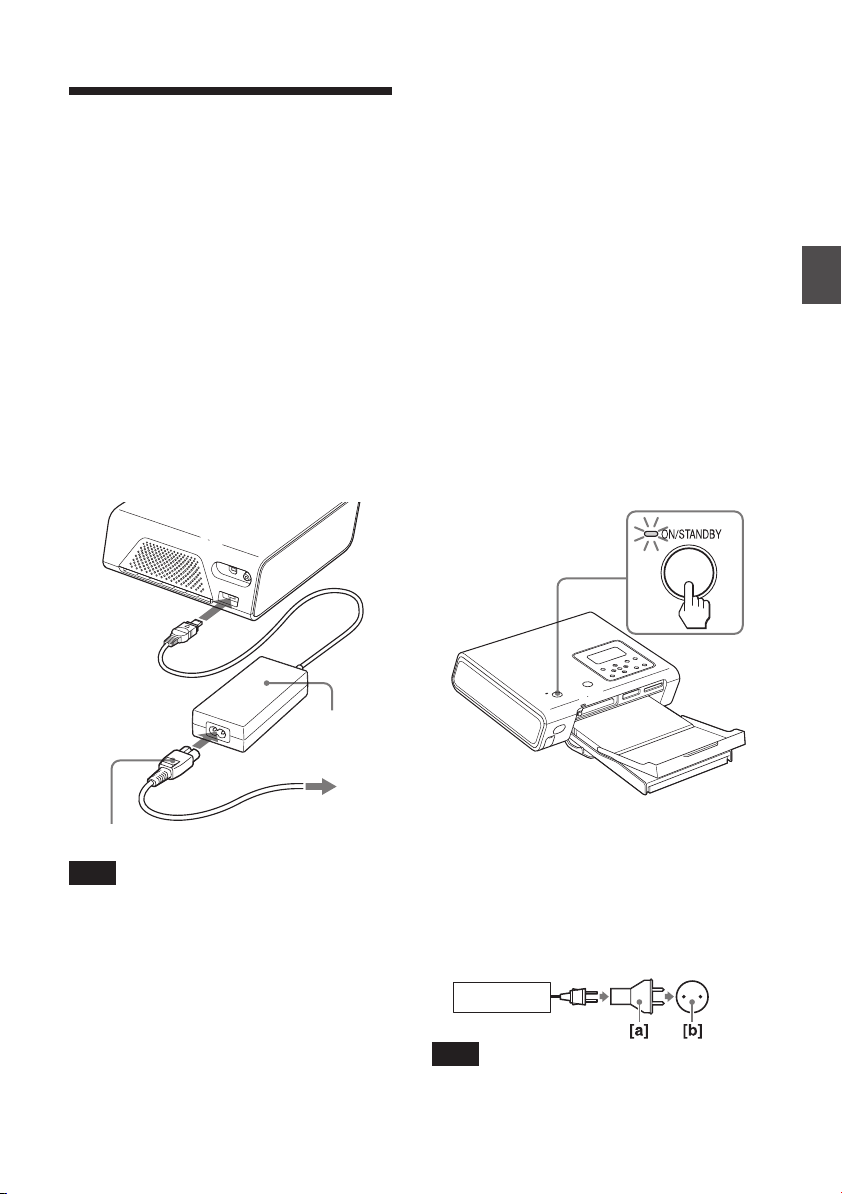
6Collegamento della
fonte di
alimentazione CA
Inserire una spina del cavo di
1
alimentazione CA in dotazione
nell’alimentatore CA in dotazione.
Inserire l’altra spina del cavo di
2
alimentazione CA nella presa di rete.
Inserire la spina dell’alimentatore
3
CA nella presa DC IN della
stampante.
L’indicatore ON/STANDBY si
illumina in rosso.
A DC IN
•
Durante la stampa, la carta di stampa fuoriesce
alcune volte dalla relativa uscita. Non
bloccare l’uscita della carta con l’alimentatore
CA o il cavo di alimentazione CA.
•
Assicurarsi di utilizzare l’alimentatore CA in
dotazione con la stampante. Non utilizzare
altri tipi di alimentatore CA, onde evitare
problemi di funzionamento.
•
Nel caso in cui il cavo dell’alimentatore CA
risulti scollegato o danneggiato, evitare di
utilizzarlo ulteriormente poiché potrebbe
costituire fonte di pericolo.
•
Non cortocircuitare la spina DC
dell’alimentatore CA con un oggetto metallico,
onde evitare problemi di funzionamento.
• Non utilizzare l’alimentatore CA in spazi
ristretti, ad esempio in prossimità di una parete.
Premere ON/STANDBY.
4
L’indicatore ON/STANDBY si
illumina in verde.
Preparazione
Alimentatore
CA (in
dotazione)
Alla presa di rete
Cavo di alimentazione CA (in dotazione)
Note
•
Collegare l’alimentatore CA ad una presa di
rete facilmente accessibile. In caso di
problemi durante l’uso dell’alimentatore,
disattivare immediatamente l’alimentazione
scollegando la spina dalla presa di rete.
•
Dopo avere utilizzato l’alimentatore CA,
scollegarlo dalla presa DC IN della stampante
e dalla presa di rete.
•
L’apparecchio rimane collegato alla fonte di
alimentazione CA (corrente domestica)
fintanto che è collegato alla presa di rete,
anche nel caso in cui sia stato spento.
Uso della stampante all’estero
È possibile utilizzare la stampante in
qualsiasi paese o regione con l’alimentatore
CA
CA (in dotazione) da 100 V a 240 V
60 Hz. Utilizzare un adattatore per spina
CA
[a], se necessario, a seconda del tipo di
presa di rete in uso (presa a muro) [b].
AC-S24V1
Nota
Non utilizzare un trasformatore elettronico
(convertitore da viaggio), onde evitare problemi
di funzionamento.
, 50/
17
IT
Page 18
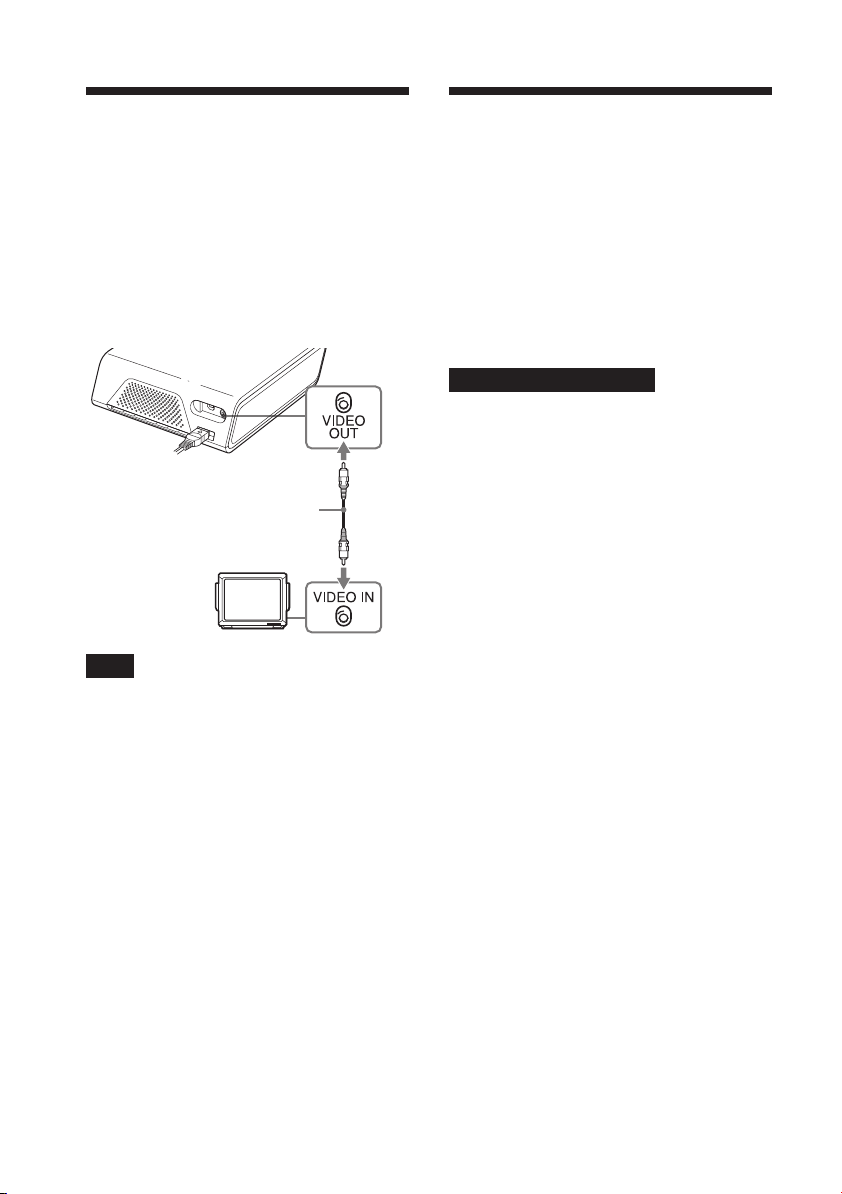
Collegamento allo
Inserimento di una
schermo del
televisore
Per visualizzare sullo schermo televisivo le
immagini da stampare, collegare il
connettore VIDEO OUT (uscita) della
stampante all’ingresso video dello
schermo del televisore.
Cavo di collegamento
video (in dotazione)
Televisore
Impostare il
selettore di
ingresso VIDEO/TV
su VIDEO.
Note
• Prima di effettuare i collegamenti, scollegare
il cavo di alimentazione CA della stampante e
spegnere lo schermo del televisore.
• Se non viene utilizzato il cavo di
collegamento video in dotazione, utilizzare
un cavo di collegamento video disponibile in
commercio di lunghezza massima pari a 3 m.
• Se per la stampa delle immagini viene
utilizzato il display LCD o collegata alla
stampante una fotocamera digitale
compatibile con lo standard PictBridge o un
PC, non occorre collegare la stampante al
televisore.
• Evitare di collegare il connettore VIDEO OUT
(uscita) della stampante a un dispositivo
diverso da un televisore, poiché l’apparecchio
potrebbe non funzionare correttamente
oppure potrebbe emettere intensi disturbi.
• Durante la stampa, la carta di stampa
fuoriesce alcune volte dall’apposita uscita.
Assicurarsi di non bloccare l’uscita della carta
con il cavo di collegamento video.
IT
18
scheda di memoria
Per stampare le immagini memorizzate in
una “Memory Stick”, una scheda
CompactFlash o una scheda SD, inserire la
scheda nell’apposito slot.
Per ulteriori informazioni sui tipi di
scheda che è possibile utilizzare con la
stampante, consultare le pagine da 92 a 94.
Uso di una scheda di memoria
• Non tentare di inserire nello slot o estrarre da
esso forzatamente la scheda di memoria.
Diversamente, la scheda di memoria o la
stampante potrebbero venire danneggiate.
• Non rimuovere la scheda di memoria mentre
l’indicatore di accesso lampeggia, onde
evitare di danneggiare la scheda di memoria
o la stampante.
• Per evitare eventuali perdite di dati, creare
una copia di riserva del contenuto della
scheda di memoria. Eventuali danni ai dati o
perdite di dati non verranno risarciti.
• Controllare la scheda di memoria e inserirla
nella direzione corretta. Se viene inserita
forzatamente nella direzione errata, la scheda
di memoria e il relativo slot potrebbero venire
danneggiati.
• Controllare il tipo di scheda di memoria e
accertarsi di inserirla nello slot ad essa
destinato. Se una scheda di memoria viene
inserita nello slot errato, la scheda potrebbe
venire danneggiata oppure potrebbe non
essere possibile rimuoverla dallo slot.
Page 19
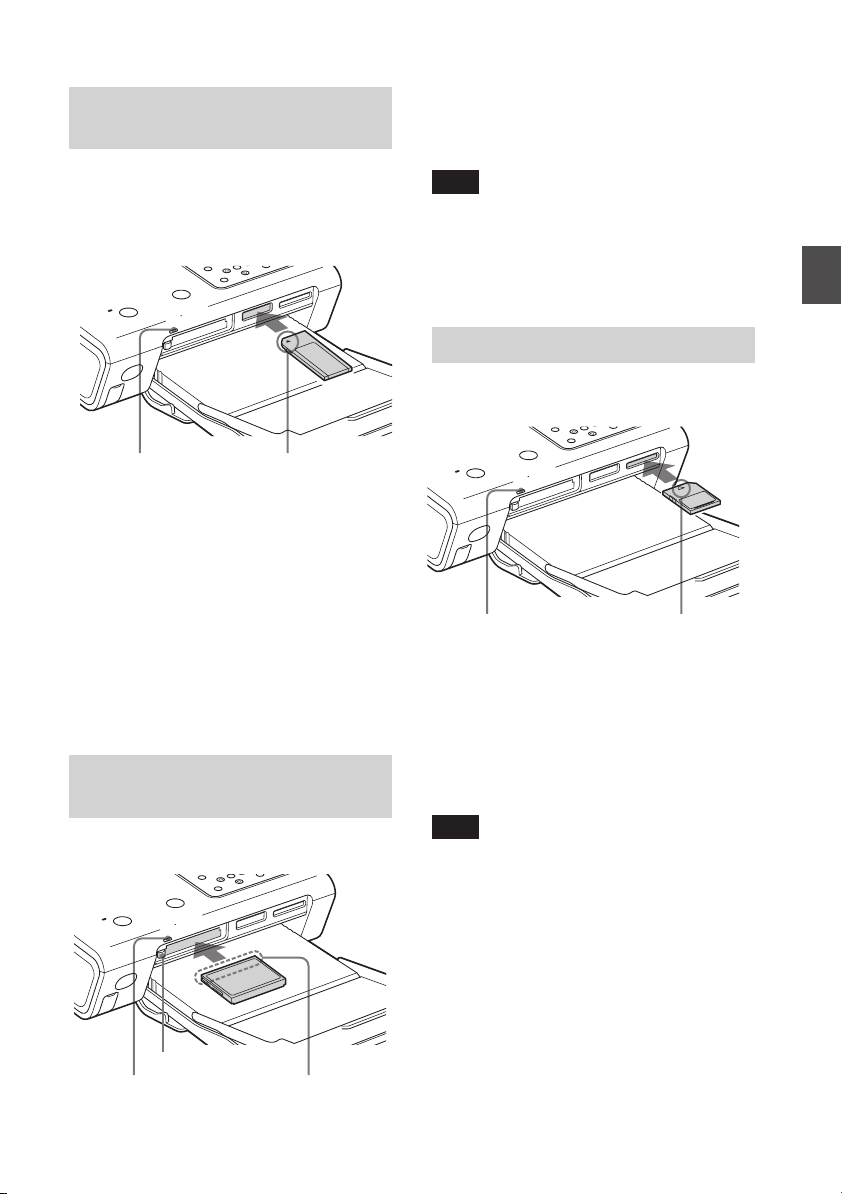
Inserimento di una “Memory Stick”
Inserire una “Memory Stick” o una
“Memory Stick Duo” nello slot per
“Memory Stick”/“Memory Stick Duo”
finché non scatta in posizione.
Per estrarre una scheda CompactFlash
Premere il tasto di espulsione. Quando la
scheda fuoriesce, rimuoverla lentamente.
Nota
Se il tasto di espulsione sporge, non è possibile
chiudere il coperchio dello scomparto del
vassoio. Prima di procedere alla chiusura del
coperchio, assicurarsi che il tasto di espulsione
non sporga.
Preparazione
Inserimento di una scheda SD
Inserire la scheda SD nello slot SD CARD
finché non scatta in posizione.
Durante l’accesso della
stampante alla scheda di
memoria, l’indicatore di
accesso lampeggia.
Inserire in modo
che il simbolo b si
trovi nell’angolo
superiore sinistro.
È inoltre possibile inserire una “Memory
Stick Duo” con il simbolo b rivolto verso
l’angolo superiore sinistro senza utilizzare
un adattatore.
Per estrarre una “Memory Stick”
Spingere leggermente la “Memory Stick”
all’interno dello slot e, quando fuoriesce,
rimuoverla lentamente.
Inserimento di una scheda CompactFlash
Inserire la scheda CompactFlash nello slot
CF CARD finché non scatta in posizione.
Durante l’accesso della
stampante alla scheda di
memoria, l’indicatore di
accesso lampeggia.
Inserire in
direzione del
simbolo b.
Per estrarre una scheda SD
Spingere leggermente la scheda SD
all’interno dello slot e, quando fuoriesce,
rimuoverla lentamente.
Nota
Se viene utilizzata una scheda miniSD, utilizzare
l’adattatore per schede miniSD. Se una scheda
miniSD viene inserita nello slot della stampante
senza l’adattatore, potrebbe non essere più
possibile rimuoverla.
Tasto di espulsione
Durante l’accesso della
stampante alla scheda di
memoria, l’indicatore di
accesso lampeggia.
Inserire con il lato
dei terminali più
ampio rivolto verso
la stampante.
19
IT
Page 20
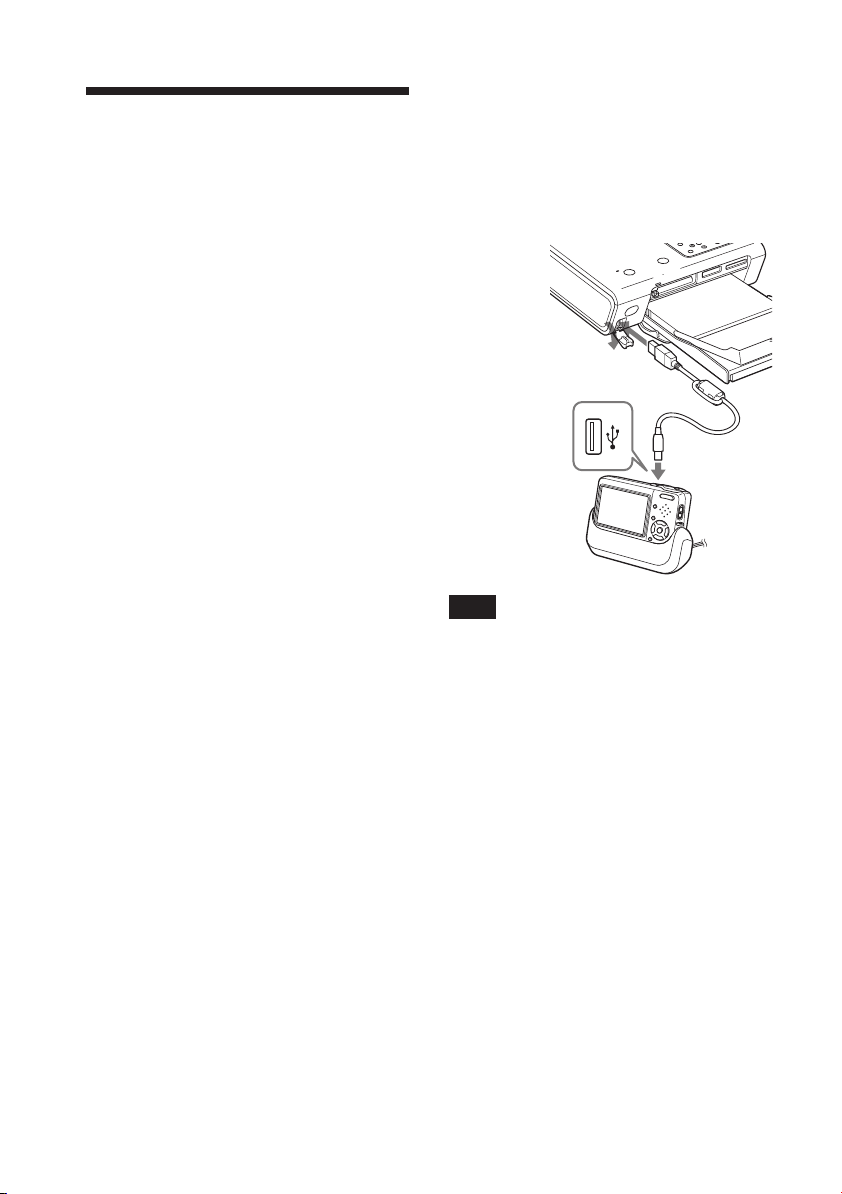
Collegamento di una fotocamera o di un altro dispositivo esterno
Per stampare le immagini da una
fotocamera o un altro dispositivo esterno,
effettuare il collegamento alla stampante.
È possibile collegare un dispositivo
esterno che supporti il sistema di memoria
di massa. Per informazioni sulle modalità
di collegamento di una fotocamera digitale
compatibile con lo standard PictBridge,
vedere a pagina 57.
Preparare la fotocamera digitale o
1
un altro dispositivo esterno per la
stampa tramite la stampante
compatibile con il sistema di
memoria di massa.
Le impostazioni e le operazioni
necessarie prima del collegamento
variano in base al dispositivo esterno
in uso. Per ulteriori informazioni,
consultare le istruzioni per l’uso del
dispositivo esterno. Ad esempio, nel
caso della fotocamera digitale Sony
Cyber-shot, per l’impostazione “USB
Connect” selezionare il modo
“Normal”.
Collegare la fotocamera o un
2
dispositivo esterno al connettore
PictBridge/CAMERA della
stampante.
Utilizzare il cavo di collegamento USB
fornito con la fotocamera digitale.
Aprire il coperchio e
collegare al connettore
PictBridge/CAMERA
(USB A-TYPE)
Al connettore
USB
Fotocamera o
altri dispositivi
esterni
Note
• Il tipo di cavo di collegamento USB da
utilizzare potrebbe variare in base alla
fotocamera digitale. Utilizzare un cavo di
collegamento USB con connettore di tipo A
per la stampante e un cavo del tipo
appropriato per la fotocamera digitale.
• Non è possibile garantire il funzionamento
mediante collegamento con tutti i tipi di
dispositivi di memoria di massa.
• Utilizzare un cavo USB disponibile in
commercio di lunghezza massima pari a 3 m.
• Mentre l’indicatore di accesso del dispositivo
esterno lampeggia, non disattivare
l’alimentazione né rimuovere il cavo USB.
Diversamente, i dati memorizzati nel
dispositivo esterno potrebbero venire
danneggiati. Sony non fornisce alcuna
garanzia per qualsiasi tipo di danno causato
da perdita o corruzione dei dati.
20
IT
Page 21
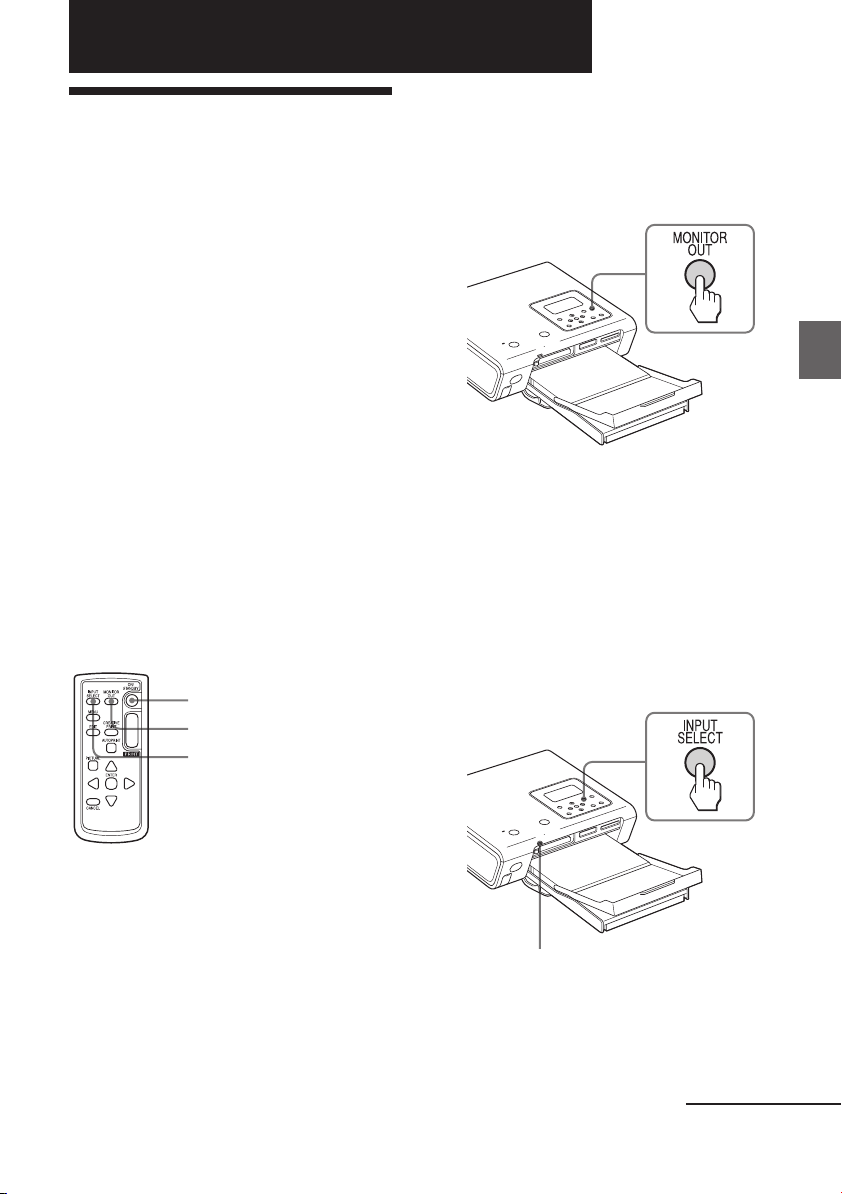
Stampa di base (modo MONITOR OUT)
Se sullo schermo del televisore
Visualizzazione delle
immagini sullo
schermo del
viene visualizzato il messaggio
“LCD display mode is selected”
Premere MONITOR OUT per
visualizzare le immagini sullo schermo
televisivo (modo MONITOR OUT).
televisore
Nella presente sezione vengono illustrate
le modalità di visualizzazione su uno
schermo televisivo delle immagini da
stampare contenute in una scheda di
memoria o un dispositivo esterno.
Operazioni preliminari
Occorre attenersi alle procedure di
preparazione da 1 a 6 (pagine da 10 a
17) e a quanto segue:
• “Collegamento allo schermo del
televisore” (pagina 18)
• “Inserimento di una scheda di
memoria” (pagina 18) o “Collegamento
di una fotocamera o di un altro
dispositivo esterno” (pagina 20)
Uso del telecomando
1
MONITOR OUT
3
Premere più volte INPUT SELECT per
3
selezionare la scheda di memoria o
il dispositivo esterno contenente le
immagini da stampare.
Ad ogni pressione del tasto, nella
parte superiore dello schermo
televisivo vengono visualizzati
“Memory Stick”, “SD Card”,
“CompactFlash” o “External Device”.
Se non è collegato alcun dispositivo
esterno, “External Device” non viene
visualizzato.
Stampa di base (modo MONITOR OUT)
Premere ON/STANDBY per
1
attivare la stampante (pagina 17).
L’indicatore ON/STANDBY della
stampante si illumina in verde.
Accendere lo schermo del
2
televisore, quindi impostarne il
selettore di ingresso su “VIDEO”.
Le immagini contenute nella scheda
di memoria o nel dispositivo esterno
vengono visualizzate sullo schermo
televisivo.
Durante l’accesso della stampante
alla scheda di memoria, l’indicatore
di accesso lampeggia.
Sullo schermo televisivo viene
visualizzato l’elenco delle immagini
contenute nel supporto selezionato
(elenco di immagini).
Continua
21
IT
Page 22
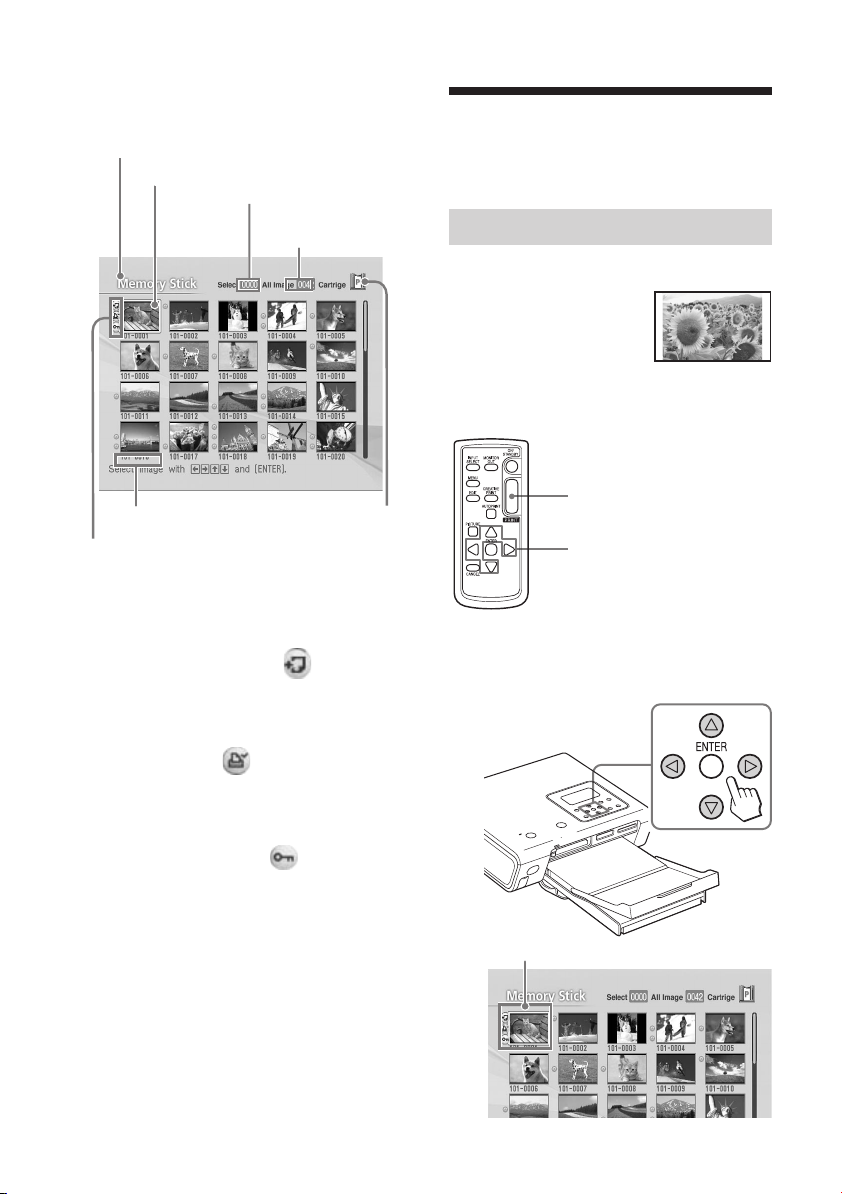
Elenco di immagini
Supporto di ingresso selezionato (scheda di
memoria o dispositivo esterno)
Cornice gialla (cursore)
Numero di immagini
selezionate
Numero totale di
immagini nel supporto
Stampa delle immagini selezionate
Stampa di un’immagine
In questa sezione vengono descritte le
modalità di selezione di
un’immagine e della
relativa stampa nelle
dimensioni originali.
Stampa standard senza bordi
Uso del telecomando
Numero
dell’immagine
Indicatori file associato/
DPOF/protezione*
*
Indicatori file associato/DPOF/
protezione
• Indicatore di file associato:
Oltre alla stessa immagine visualizzata,
l’immagine presenta un file associato, quale
un file di immagini in movimento o un file di
immagini e-mail in miniatura.
• Indicatore DPOF:
Si tratta di un’immagine preimpostata DPOF
(Digital Print Order Format, formato di
ordine di stampa digitale) tramite una
fotocamera digitale.
• Indicatore di protezione:
L’immagine è protetta tramite una
fotocamera digitale.
Per visualizzare un’altra pagina
Se sono presenti più pagine, è possibile
sfogliarle. Per visualizzare la pagina successiva,
spostare la cornice gialla sulla riga inferiore
dell’elenco di immagini, quindi premere F. Per
visualizzare la pagina precedente, spostare la
cornice gialla sulla riga superiore, quindi
premere f.
Tipo di cartuccia
di stampa
(P:cartolina/L: 9 x
13 cm/C: cassetta
di pulizia)
2
1
Premere g/G/f/F per spostare la
1
cornice gialla (cursore)
sull’immagine che si desidera
stampare.
Cornice gialla
22
IT
Page 23
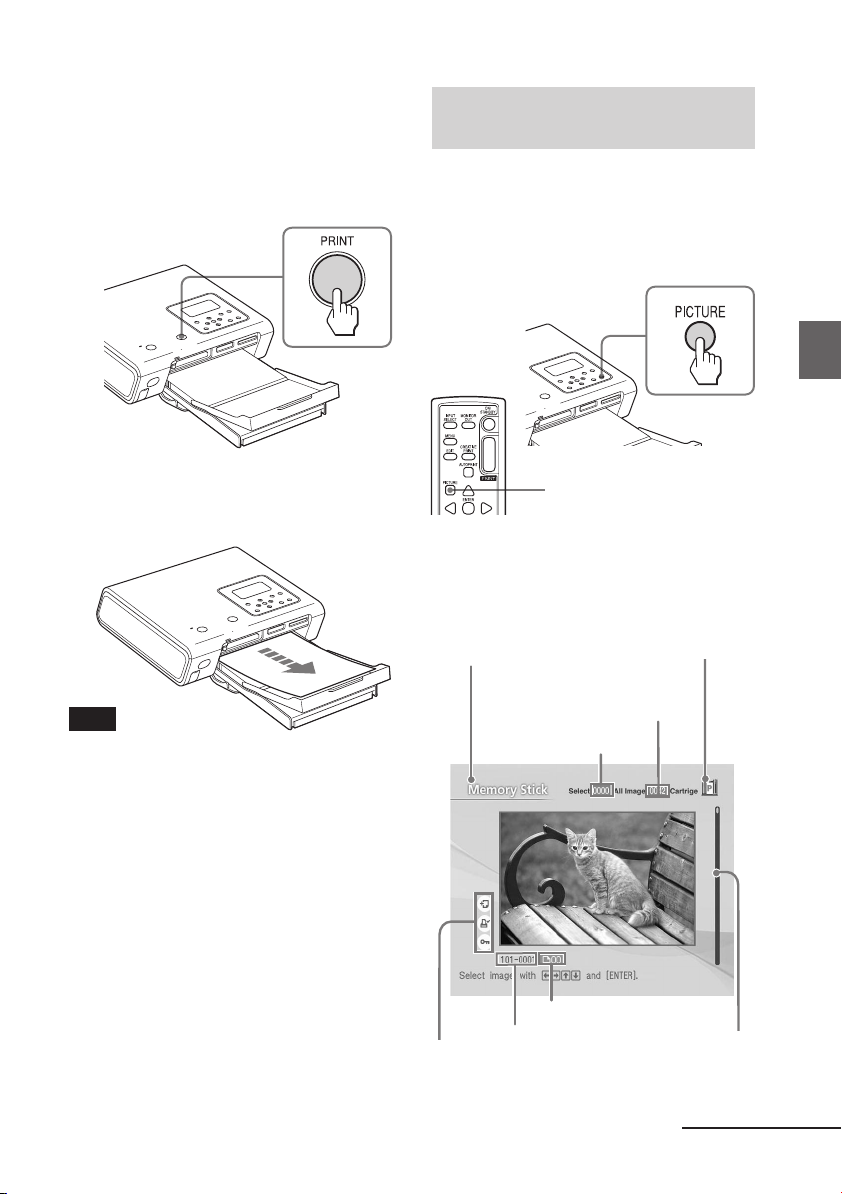
Premere PRINT.
2
Viene avviata la stampa
dell’immagine selezionata tramite il
cursore. Il processo di stampa in corso
viene visualizzato sullo schermo del
televisore.
Al termine della stampa, quando il
3
foglio viene espulso
automaticamente, rimuovere la carta
stampata dal vassoio della carta.
Note
•
Non rimuovere né collegare una scheda di
memoria o un dispositivo esterno mentre
l’indicatore di accesso lampeggia o l’indicatore di
accesso è visualizzato sullo schermo televisivo.
•
Non spostare né spegnere la stampante
durante il processo di stampa, onde evitare che
la cartuccia o la carta di stampa si blocchino.
Se l’alimentazione viene disattivata, lasciare il
vassoio della carta inserito, quindi accendere
la stampante. Se la carta in fase di stampa
rimane all’interno della stampante, rimuoverla
e riprendere la stampa dal punto 1.
• Durante la stampa, è possibile che la carta di
stampa fuoriesca alcune volte. Non toccare
né tirare la carta fuoriuscita. Attendere fino a
quando la carta di stampa non viene espulsa
completamente al termine della stampa.
• Durante la stampa, assicurarsi che nella parte
posteriore della stampante vi sia spazio a
sufficienza.
Controllo dell’immagine di anteprima prima della stampa
È possibile visualizzare e controllare
un’immagine a schermo intero prima della
stampa.
Spostare la cornice gialla sull’immagine
desiderata, quindi premere PICTURE.
PICTURE
L’immagine selezionata viene visualizzata a
schermo intero (immagine di anteprima).
Immagine di anteprima
Supporto di ingresso
selezionato (scheda
di memoria o
dispositivo esterno)
Numero di immagini
selezionate
Indicatore della quantità di stampa
Numero dell’immagine
Indicatori file
associato/DPOF/
protezione (pagina
22)
Tipo di cartuccia di
stampa (P:cartolina/L:
9 x 13 cm/C: cassetta
di pulizia)
Numero totale di
immagini nel
supporto selezionato
Barra di scorrimento che
indica la posizione
dell’immagine rispetto al
numero totale di immagini
Continua
23
IT
Stampa di base (modo MONITOR OUT)
Page 24
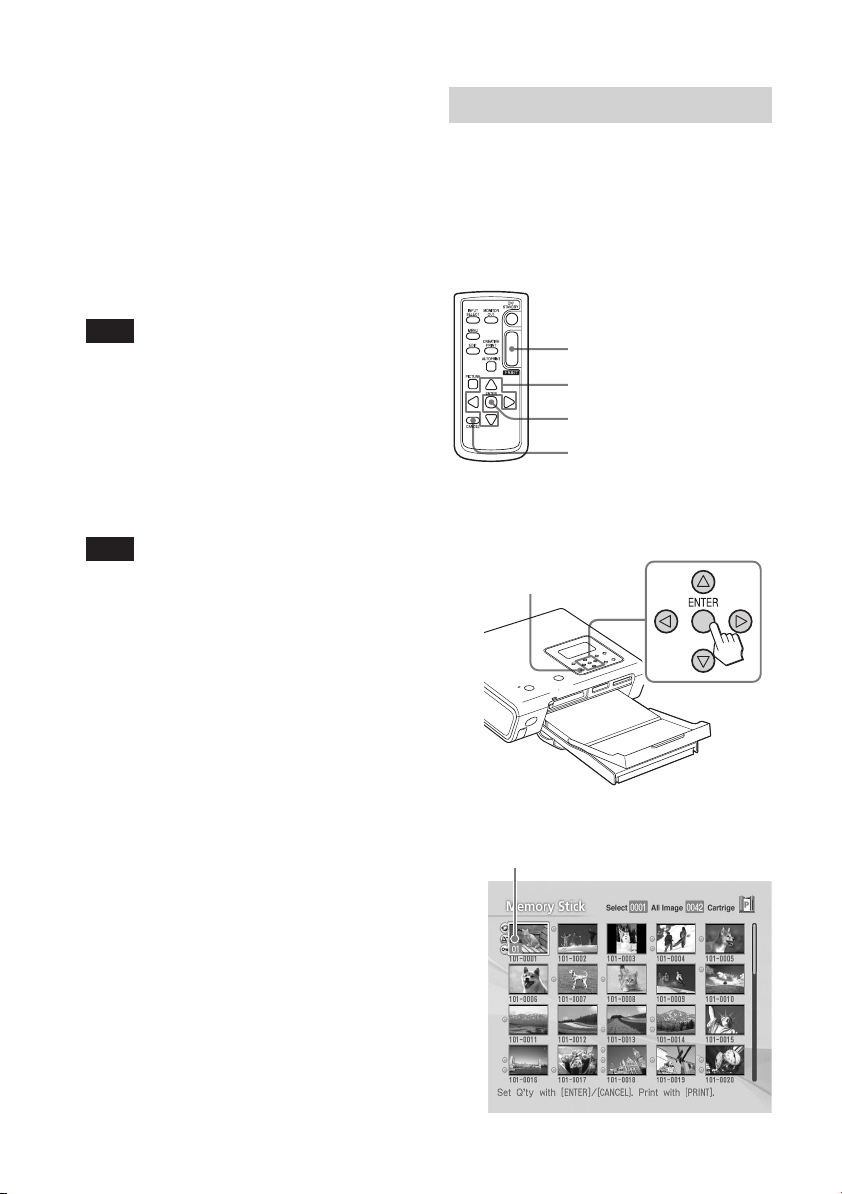
Per visualizzare l’anteprima di un’altra
immagine
Premere g/G/f/F per visualizzare
un’immagine situata a sinistra, a destra,
sopra o sotto l’immagine selezionata
nell’elenco delle immagini.
Per stampare l’immagine di anteprima
Premere PRINT. L’immagine di
anteprima viene stampata.
Stampa di più immagini
In questa sezione vengono descritte le
modalità di selezione di più immagini,
definizione della quantità di stampa per
ciascuna immagine e stampa delle
immagini in una sola volta.
Uso del telecomando
Nota
Anche se sono presenti immagini selezionate e
la quantità di stampa per le immagini è stata
specificata, verrà stampata solo l’immagine di
anteprima. Per stampare più immagini in una
sola volta, utilizzare l’elenco delle immagini.
Per visualizzare di nuovo l’elenco delle
immagini
Premere PICTURE.
Nota
Le immagini visualizzate sullo schermo del
televisore non sono identiche a quelle stampate,
in quanto i sistemi o i profili al fosforo relativi a
ciascuno schermo sono differenti. Le immagini
visualizzate devono essere considerate come
semplice riferimento.
4
1
1, 2
CANCEL
Premere g/G/f/F per spostare la
1
cornice gialla sull’immagine che si
desidera stampare, quindi
premere ENTER.
CANCEL
L’indicatore della quantità di stampa
visualizza il valore “1”.
Indicatore della quantità di stampa
24
IT
Page 25
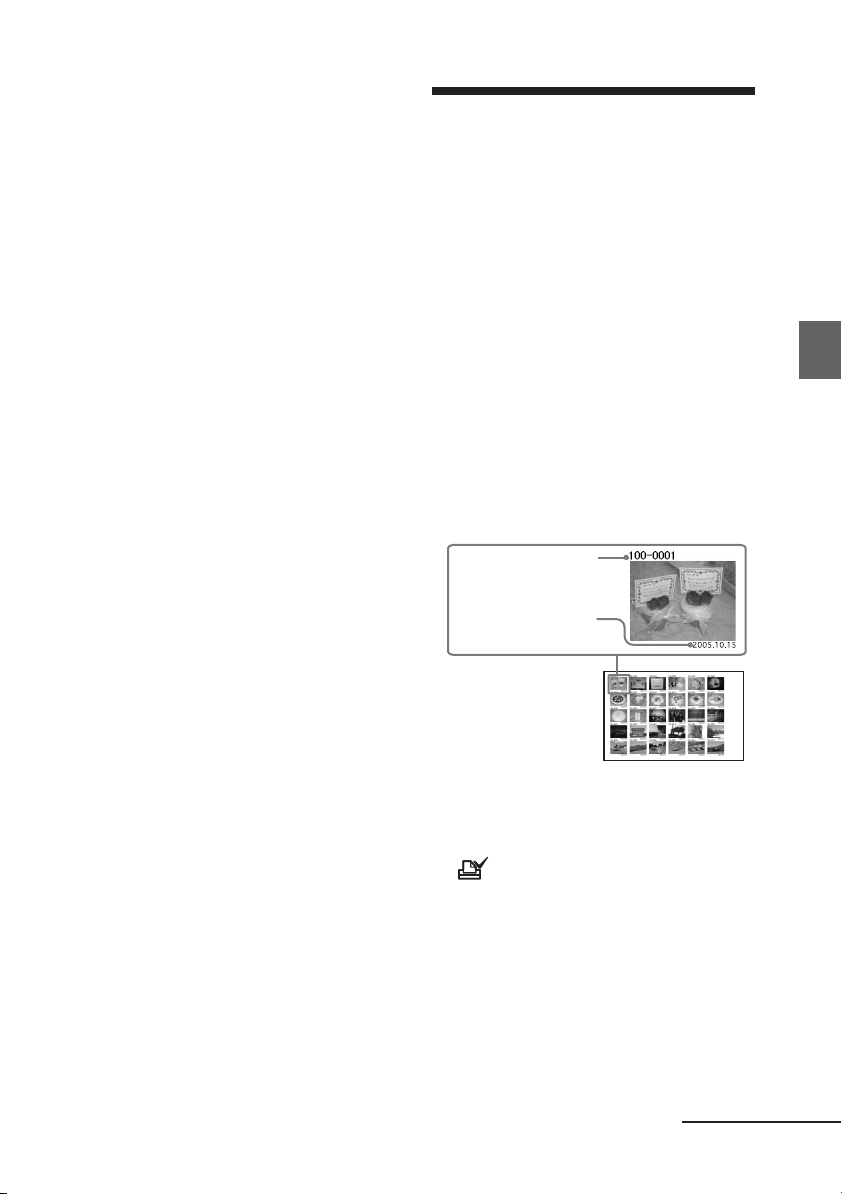
Premere ENTER o CANCEL per
2
impostare la quantità di stampa.
È possibile impostare fino a 20 copie
per la quantità di stampa di ogni
immagine.
• Per aumentare la quantità di
stampa in incrementi di un’unità,
premere ENTER.
• Per diminuire la quantità di stampa
in incrementi di un’unità, premere
CANCEL.
• Per annullare la selezione, premere
CANCEL per oltre due secondi.
Non è possibile effettuare questa
operazione tramite il telecomando.
Ripetere i punti 1 e 2 per
3
selezionare altre immagini e
impostare la quantità di stampa
per ciascuna di esse.
Le immagini selezionate vengono
visualizzate con una cornice arancione.
Per annullare la selezione
Premere g/G/f/F per spostare la
cornice gialla sull’immagine che si
desidera deselezionare nell’elenco
delle immagini, quindi premere
CANCEL finché la cornice arancione
non scompare.
Stampa AUTO (INDEX/
DPOF/ALL)
La stampa AUTO (automatica) consente di
stampare senza interruzioni più immagini
memorizzate in una scheda di memoria o
un dispositivo esterno.
La stampante fornisce i seguenti tre
metodi di stampa AUTO:
• Stampa INDEX
È possibile stampare un elenco (indice) di
tutte le immagini contenute in una scheda
di memoria o in un dispositivo esterno, in
modo da controllare in modo semplice il
contenuto della scheda di memoria.
Il numero di miniature contenute in un
foglio verrà calcolato automaticamente.
Le immagini vengono stampate con i
corrispondenti numeri di immagine.
Numero
dell’immagine
Data (se Date Print
è attivato)
Stampa di base (modo MONITOR OUT)
Premere PRINT.
4
Le immagini selezionate vengono
stampate. Il processo di stampa in
corso viene visualizzato sullo schermo
del televisore.
Per arrestare la stampa
Premere CANCEL. Se vengono
stampate più copie, la stampa
successiva a quella in corso verrà
annullata.
Al termine della stampa, quando
5
il foglio viene espulso
automaticamente, rimuovere la
carta stampata dal vassoio della
carta.
•
Stampa di immagini preimpostate DPOF
Le immagini preimpostate DPOF (Digital
Print Order Format) per la stampa vengono
visualizzate con il contrassegno di stampa
) nell’elenco delle immagini. È
(
possibile stampare tali immagini senza
interruzioni. Le immagini vengono
stampate in base al numero preimpostato
di copie nell’ordine di visualizzazione.
• Stampa di immagini ALL
È possibile stampare tutte le immagini
contenute nella scheda di memoria o in
un dispositivo esterno senza
interruzioni. Le immagini vengono
stampate una alla volta in base
all’ordine dei numeri di immagine.
Continua
25
IT
Page 26
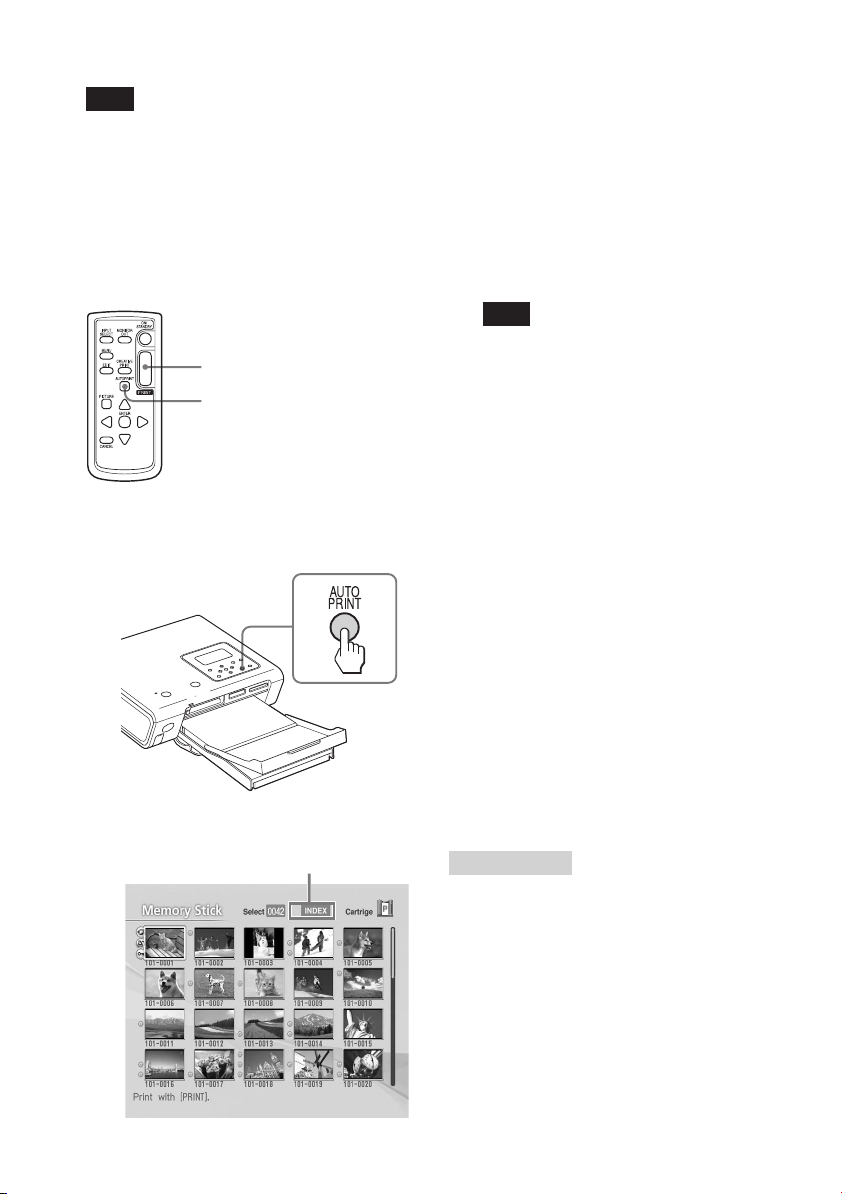
Note
• Per ulteriori informazioni sulle modalità di
preimpostazione delle immagini per la
stampa, consultare il manuale della
fotocamera digitale.
• Alcuni tipi di fotocamera digitale non
supportano la funzione DPOF oppure la
stampante potrebbe non supportare alcune
funzioni della fotocamera digitale.
Uso del telecomando
2
1
Premere più volte AUTO PRINT per
1
visualizzare “INDEX”, “DPOF” o
“ALL” sullo schermo del televisore.
L’immagine da stampare viene
visualizzata con una cornice arancione.
Indicatore AUTO PRINT
Per annullare la selezione (solo
INDEX/ALL)
Premere g/G/f/F per spostare la
cornice gialla sull’immagine che si
desidera deselezionare nell’elenco
delle immagini, quindi premere
CANCEL.
La cornice arancione scompare e la
selezione viene annullata.
Nota
Non è possibile annullare la selezione delle
immagini preimpostate DPOF.
Premere PRINT.
2
Viene avviata la stampa. Il processo di
stampa in corso viene visualizzato
sullo schermo del televisore.
Per arrestare la stampa
Premere CANCEL. Se vengono
stampate più copie, la stampa
successiva a quella in corso verrà
annullata.
Al termine della stampa, quando
3
il foglio viene espulso
automaticamente, rimuovere la
carta stampata dal vassoio della
carta.
Per ripristinare il modo di stampa
normale
Premere più volte AUTO PRINT fino a che
INDEX, DPOF o ALL non scompaiono
dallo schermo del televisore.
Suggerimenti
•È possibile procedere con la stampa anche se
la cartuccia si esaurisce durante le operazioni
di stampa. Se viene visualizzato un
messaggio, seguire le istruzioni visualizzate
sullo schermo del televisore per sostituire il
pacchetto di stampa (pagine da 11 a 15).
• Se “Date Print” è impostato su “ON”, viene
inoltre stampata la data registrata (anno,
mese e giorno) (pagina 50).
26
IT
Page 27
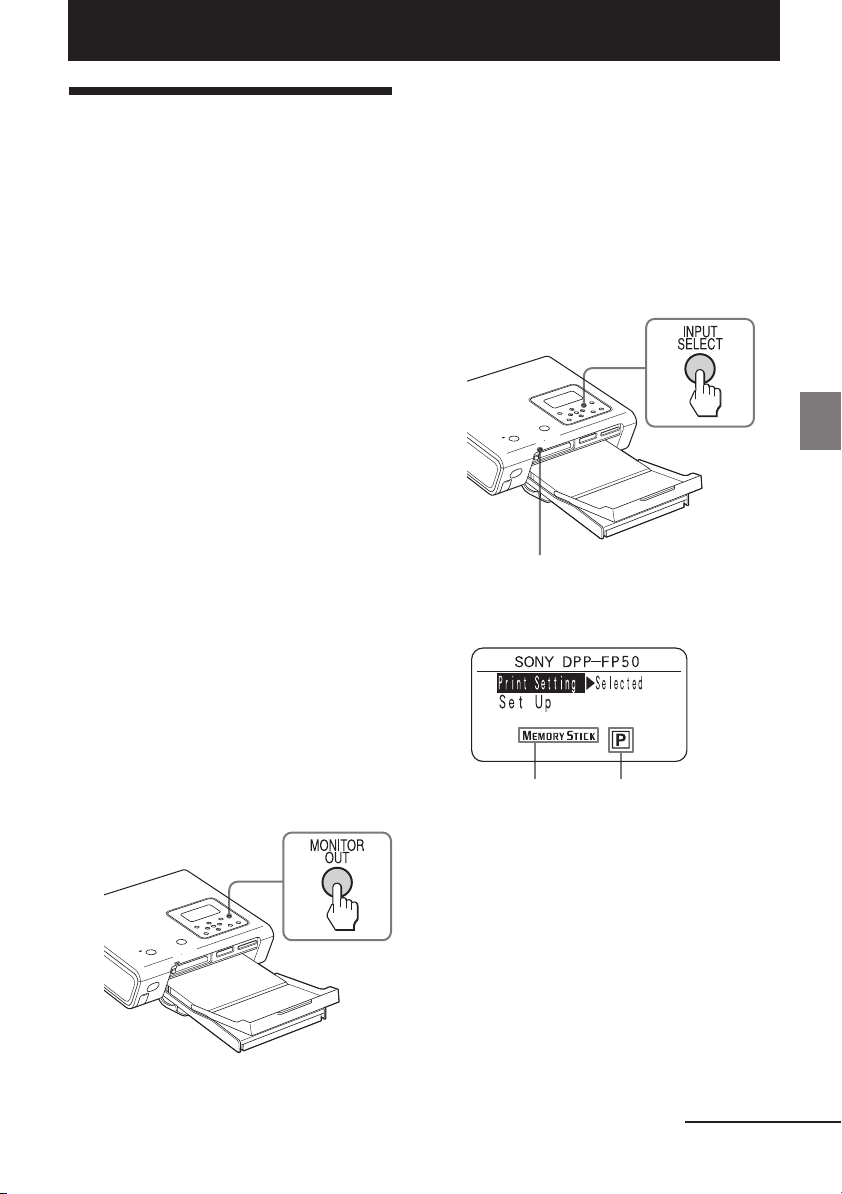
Stampa tramite il display LCD della stampante (modo LCD)
Premere più volte INPUT SELECT per
Stampa delle immagini selezionate
È possibile utilizzare il display LCD della
stampante per specificare il numero
dell’immagine e stamparla.
Per specificare i numeri delle immagini
Per individuare i numeri delle immagini,
eseguire la stampa dell’indice. In
alternativa, visualizzare l’elenco delle
immagini sullo schermo del televisore
oppure verificare i numeri delle immagini
tramite la fotocamera digitale.
Operazioni preliminari
Occorre attenersi alle procedure di
preparazione da 1 a 6 (pagine da 10 a
17) e a quanto segue:
• “Inserimento di una scheda di
memoria” (pagina 18) o “Collegamento
di una fotocamera o di un altro
dispositivo esterno” (pagina 20)
Premere ON/STANDBY per
1
attivare la stampante (pagina 17).
L’indicatore ON/STANDBY della
stampante si illumina in verde.
Se sul display LCD viene
visualizzato il messaggio
“MONITOR OUT mode is selected”
Premere MONITOR OUT per
visualizzare il menu principale sul
display LCD (modo LCD).
Per tornare al modo MONITOR OUT
Visualizzare il menu principale, quindi
premere MONITOR OUT.
2
selezionare la scheda di memoria o
il dispositivo esterno contenente le
immagini da stampare.
Ad ogni pressione del tasto, nel
display LCD vengono visualizzati
“Memory Stick”, “SD”, “CF” o
“External Device”. Se non è collegato
alcun dispositivo esterno, “External
Device” non viene visualizzato.
Durante l’accesso della stampante alla
scheda di memoria, l’indicatore di
accesso lampeggia.
Viene visualizzato il menu principale.
Supporto di ingresso
selezionato (scheda di
memoria o dispositivo
esterno)
Se l’opzione “Selected” non è
selezionata per “Print Settings”
Selezionare “Selected” attenendosi
alla seguente procedura:
1 Assicurarsi che “Print Settings” sia
selezionato, quindi premere G.
Viene visualizzata la schermata
relativa alle impostazioni di
stampa.
Tipo di cartuccia di
stampa
(P:cartolina/L: 9 x
13 cm)
Continua
27
IT
Stampa tramite il display LCD della stampante (modo LCD)
Page 28
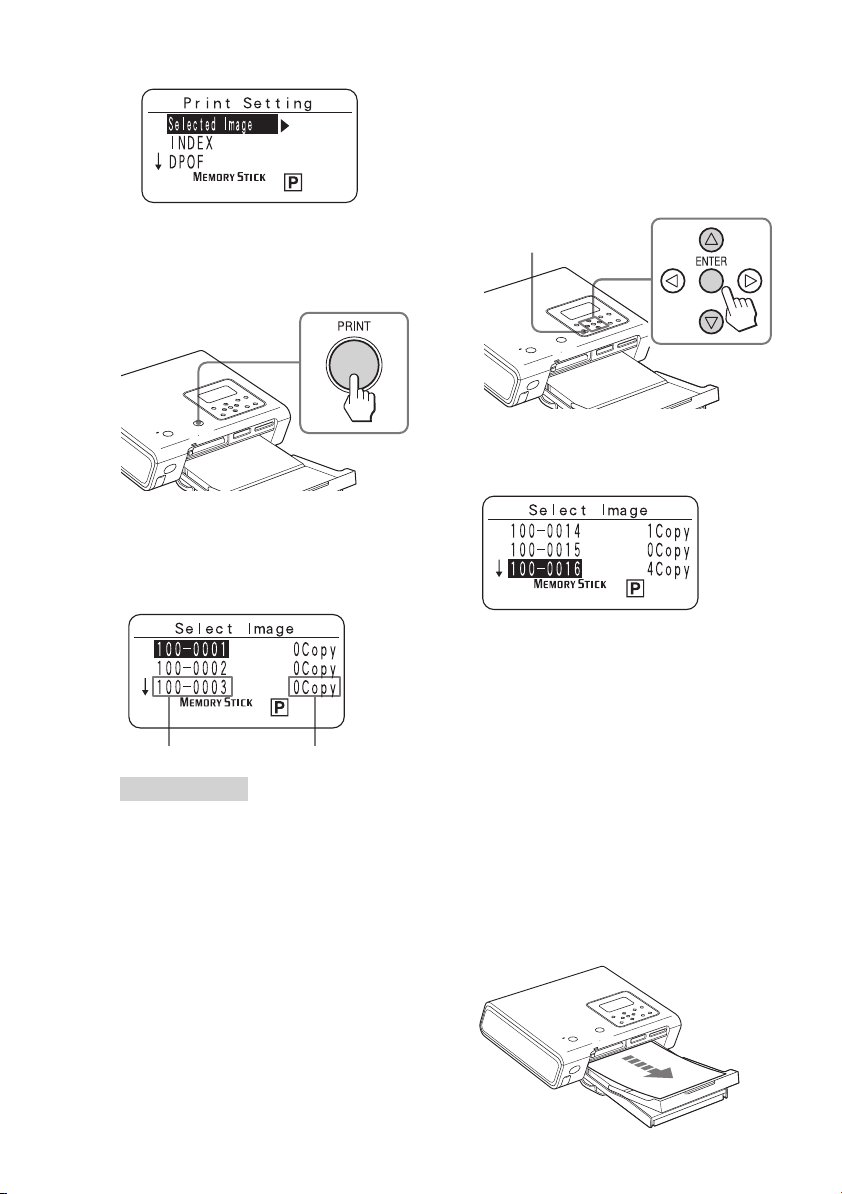
Premere f/F per selezionare
2
“Selected Image”, quindi premere g.
Viene di nuovo visualizzato il menu
principale.
Premere PRINT.
3
Vengono visualizzati i numeri delle
immagini e la quantità di stampa
relativi alle immagini memorizzate
nella scheda di memoria o nel
dispositivo esterno selezionati.
Numero dell’immagine Quantità di stampa
Suggerimento
È possibile selezionare la finestra “Select
Image” premendo G al punto 2-2.
Premere f/F per selezionare il
4
numero dell’immagine che si
desidera stampare, quindi
premere ENTER o CANCEL per
impostare la quantità di stampa.
• Per aumentare la quantità di
stampa in incrementi di un’unità,
premere ENTER.
• Per diminuire la quantità di stampa
in incrementi di un’unità, premere
CANCEL.
• Per annullare la selezione, premere
CANCEL per oltre due secondi.
Non è possibile effettuare questa
operazione tramite il telecomando.
È possibile impostare fino a 20 copie
per la quantità di stampa di ogni
immagine.
CANCEL
Ripetere il punto 4 per impostare
5
la quantità di stampa per le
immagini che si desidera stampare.
Premere PRINT.
6
La stampa delle immagini selezionate
ha inizio. Durante la stampa, il
processo di stampa viene visualizzato
sul display LCD.
Per arrestare la stampa
Premere CANCEL. Se vengono
stampate più copie, la stampa successiva
a quella in corso verrà annullata.
Al termine della stampa, quando il
7
foglio viene espulso
automaticamente, rimuovere la carta
stampata dal vassoio della carta.
Per le note a cui attenersi durante la
stampa, vedere a pagina 23.
28
IT
Page 29
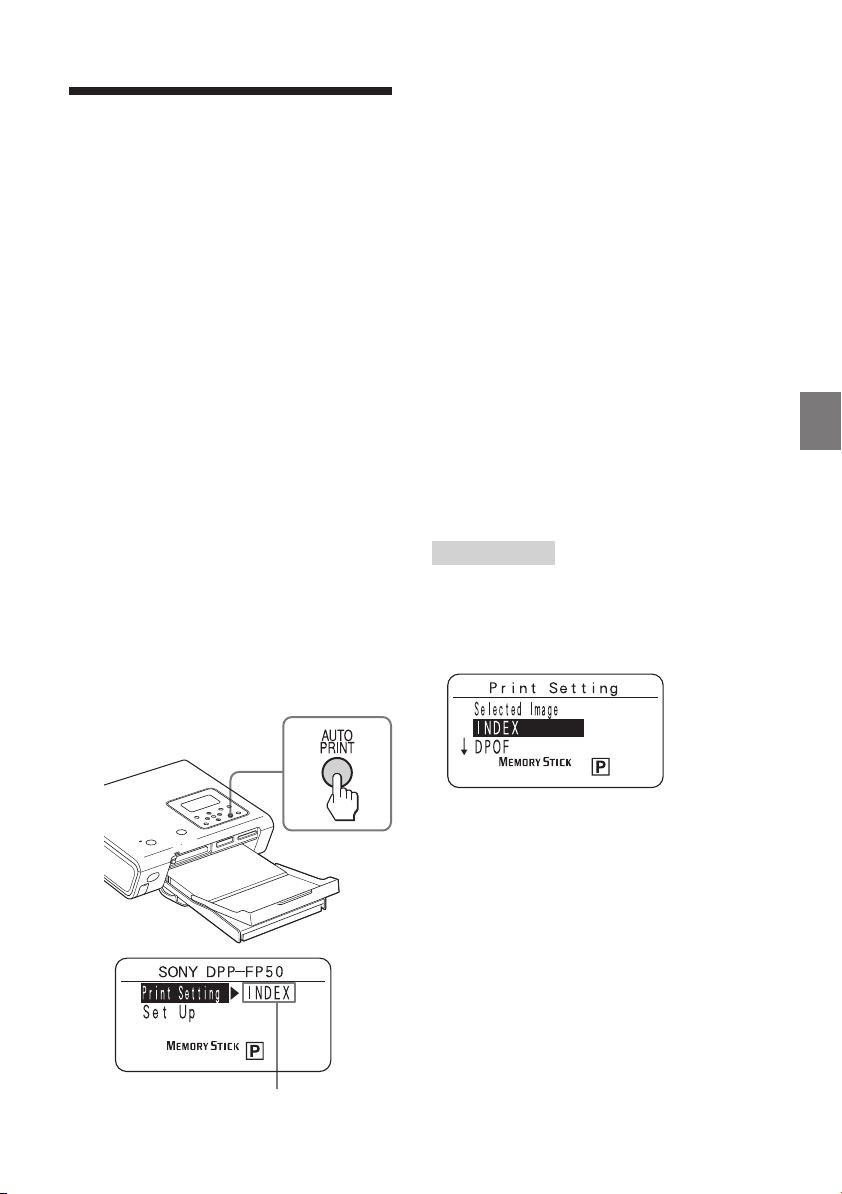
Stampa AUTO (INDEX/
DPOF/ALL)
La stampa AUTO (automatica) consente di
stampare senza interruzioni più immagini
memorizzate in una scheda di memoria o
un dispositivo esterno.
La stampante fornisce i tre seguenti
metodi di stampa AUTO. Per ulteriori
informazioni, vedere a pagina 25.
• Stampa INDEX
È possibile stampare un elenco (indice)
di tutte le immagini contenute nel
supporto selezionato.
Stampa di immagini preimpostate DPOF
•
È possibile stampare tutte le immagini
preimpostate DPOF della fotocamera
digitale.
• Stampa di immagini ALL
È possibile stampare una alla volta tutte
le immagini contenute in un supporto.
Premere più volte AUTO PRINT
1
per visualizzare le voci “INDEX”,
“DPOF” o “ALL” di “Print Setting”
nel menu principale.
Premere PRINT.
2
La stampa viene avviata. Durante la
stampa, sul display LCD viene
visualizzato “PRINT”.
Per arrestare la stampa
Premere CANCEL. Se vengono
stampate più copie, la stampa
successiva a quella in corso verrà
annullata.
Al termine della stampa, quando
3
il foglio viene espulso
automaticamente, rimuovere la
carta stampata dal vassoio della
carta.
Per ripristinare il modo di stampa
normale
Premere più volte AUTO PRINT, fino a
visualizzare “Selected”.
Suggerimenti
•È inoltre possibile attenersi alle procedure dei
punti da 1 a 2 alle pagine 27 e 28 per
visualizzare la schermata Print Settings,
quindi premere f/F per selezionare “INDEX”,
“DPOF” o “ALL”.
Stampa tramite il display LCD della stampante (modo LCD)
Indicatore del tipo di stampa AUTO
selezionato (INDEX, DPOF o ALL)
Premere g per tornare al menu principale,
quindi premere PRINT.
• Anche se la cartuccia o la carta si esauriscono
durante le operazioni di stampa, è possibile
procedere con la stampa sostituendo la
cartuccia o inserendo altra carta.
• Se “Date Print” è impostato su “ON”
all’interno del menu, viene inoltre stampata la
data registrata (mese, giorno e anno) (pagina
50).
29
IT
Page 30
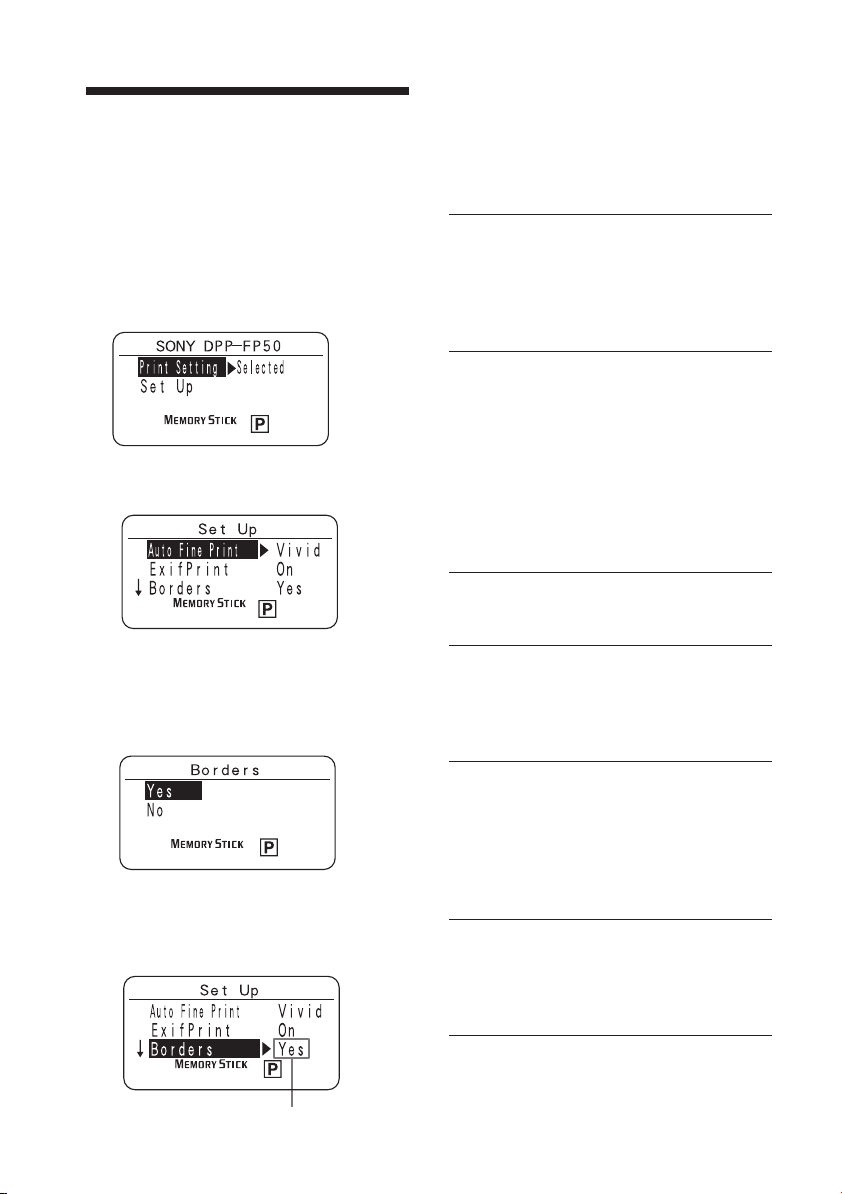
Modifica delle impostazioni di stampa
È possibile visualizzare parte dei menu
SET UP e OPTION sul display LCD e
modificare le impostazioni di stampa.
Premere f/F per selezionare “Set
1
Up” nel menu principale.
Premere G.
2
Viene visualizzata la schermata Set Up.
Premere f/F per selezionare la
3
voce di impostazione desiderata,
quindi premere G.
Viene visualizzata la schermata di
impostazione della voce selezionata.
Premere f/F per selezionare
4
l’opzione, quindi premere g.
Viene visualizzata di nuovo la
schermata Set Up.
Viene visualizzata l’opzione selezionata.
IT
30
Ripetere i punti 3 e 4 per
5
impostare le altre voci.
Per tornare al menu principale
Premere g.
Auto Fine Print 3 È possibile selezionare
o disattivare la
regolazione automatica
delle immagini per la
stampa
(Photo*/Vivid/Off).
Exif Print È possibile attivare o
disattivare la
regolazione automatica
sulla qualità ottimale
delle immagini riprese
con una fotocamera
digitale compatibile
con lo standard Exif
Print (Exif 2.21) (On*/
Off).
Borders È possibile selezionare
stampe con bordi o
senza bordi (Yes/No*).
Date Print È possibile selezionare
se stampare o meno la
data di ripresa
sull’immagine
(On/Off*).
Color Setting È possibile regolare i
colori (R/G/B) e la
nitidezza delle
immagini stampate
(pagina 50)
(R: 0/G:0/B:0/
Sharpness:0).
Language È possibile selezionare
la lingua del menu o
dei messaggi.
(English*/French/
Spanish/German)
* Impostazioni predefinite
Per ulteriori informazioni su ciascuna
impostazione, vedere le pagine 49, 50 e 56.
Page 31

Vari tipi di stampa (modo MONITOR OUT)
Per uscire dal modo menu
Modifica di
Premere di nuovo MENU. Viene
visualizzata la finestra precedente.
un’immagine
Premere g/G per selezionare
3
(Edit), quindi premere ENTER.
Visualizzazione del menu Edit
È possibile visualizzare il menu Edit sullo
schermo del televisore per modificare o
aggiungere un effetto ad un’immagine.
Tasti da utilizzare nel menu Edit
MENU
g/G/f/F/ENTER
CANCEL
PRINT
EDIT
PRINT
g/G/f/F/ENTER
CANCEL
Visualizzare l’immagine che si
1
desidera modificare.
Selezionare l’immagine nell’elenco
oppure premere PICTURE per
visualizzare un’anteprima
dell’immagine.
Premere MENU sulla stampante o
2
EDIT sul telecomando.
Viene visualizzata la barra dei menu.
Premendo EDIT, in corrispondenza del
punto 3 viene visualizzato il menu Edit.
Icona del menu Edit Barra dei menu
Viene visualizzato il menu Edit.
Cursore Menu Edit
Voci Procedure
/ Per aumentare o ridurre le
Reset Per azzerare la modifica.
Save Per salvare l’immagine
Exit Per uscire dal menu Edit.
Vari tipi di stampa (modo MONITOR OUT)
dimensioni di un’immagine
o una voce.
Per spostare un’immagine
o una voce.
Per ruotare un’immagine o
una voce.
Per regolare la qualità di
un’immagine.
Per aggiungere un filtro ad
un’immagine.
Per correggere il fenomeno
degli occhi rossi.
Per sovrapporre dei
caratteri ad un’immagine.
modificata.
Suggerimento
È possibile premere MENU durante la modifica
di un’immagine e impostare parte delle voci del
menu Set Up.
31
IT
Page 32

Ingrandimento e riduzione delle dimensioni di un’immagine
Visualizzare il menu Edit (pagina
1
31).
Premere g/G/f/F per selezionare
2
per ingrandire un’immagine o
per ridurne le dimensioni,
quindi premere ENTER.
Ad ogni pressione di ENTER,
l’immagine viene ingrandita o ridotta:
: fino al 200%
: fino al 60%
Nota
A seconda delle dimensioni, la qualità dell’immagine
ingrandita potrebbe risultare deteriorata.
Premere ENTER.
4
L’immagine viene fissata nella
posizione corrente.
Rotazione di un’immagine
Visualizzare il menu Edit (pagina
1
31).
Premere g/G/f/F per selezionare
2
(Rotate), quindi premere
ENTER.
Viene visualizzato il menu Rotate.
Menu Rotate Strumento Rotate
Spostamento di un’immagine
Visualizzare il menu Edit (pagina
1
31).
Premere g/G/f/F per selezionare
2
(Position), quindi premere
ENTER.
La cornice dell’immagine diventa
gialla ed è possibile spostare
l’immagine.
Spostare l’immagine tramite g/G/
3
f/F.
L’immagine si sposta nella direzione
selezionata.
IT
32
Premere
3
direzione di rotazione
dell’immagine, quindi premere
ENTER.
• Rotate 90° Clockwise: ad ogni
• Rotate 90° Counterclockwise: ad
f/F
per selezionare la
pressione di ENTER, l’immagine
ruota di 90° in senso orario.
ogni pressione di ENTER,
l’immagine ruota di 90° in senso
antiorario.
Page 33

Regolazione di un’immagine
Visualizzare il menu Edit (pagina 31).
1
Premere g/G/f/F per selezionare
2
(Adjust), quindi premere
ENTER.
Viene visualizzato il menu Adjust.
Menu Adjust Strumento Adjustment
Premere f/F per selezionare lo
3
strumento di regolazione
desiderato, quindi premere ENTER.
Viene visualizzato il cursore di
regolazione.
Se viene selezionato “Brightness”.
•Sharpness: premere f per rendere
più nitidi i contorni o F per
renderli meno definiti.
Premere ENTER.
5
La regolazione viene applicata
all’immagine.
Per annullare la regolazione
Premere g/G/f/F per selezionare
“Reset”, quindi premere ENTER. Viene
ripristinato lo stato dell’immagine corrente
prima della regolazione.
Aggiunta di un filtro speciale ad un’immagine
Visualizzare il menu Edit (pagina 31).
1
Premere g/G/f/F per selezionare
2
(Filter), quindi premere ENTER.
Viene visualizzato il menu Filter.
Menu Filter Strumento Filter
Vari tipi di stampa (modo MONITOR OUT)
Cursore di regolazione
Spostare il cursore di regolazione
4
nella posizione desiderata per
regolare il livello.
•
Brightness: premere f per rendere
più luminosa l’immagine o
renderla più scura.
•Tint: premere f per rendere
bluastra l’immagine o F per
renderla rossastra.
Saturation: premere f per rendere più
•
intensi i colori o F per renderli più tenui.
F
per
Premere f/F per selezionare il
3
filtro che si desidera aggiungere
all’immagine.
•Sepia: consente di ottenere
immagini simili a vecchie
fotografie con colori sbiaditi.
•Monochrome: consente di ottenere
immagini in bianco e nero.
•Paint: consente di ottenere
immagini simili a dipinti.
•Fish-eye: consente di ottenere
immagini simili a fotografie riprese
con obiettivi fish-eye.
Clear Filter: consente di rimuovere il
•
filtro dall’immagine.
Continua
33
IT
Page 34

Premere ENTER.
4
Il filtro viene applicato all’immagine.
Riduzione del fenomeno degli occhi rossi
È possibile ridurre il fenomeno degli occhi
rossi che potrebbe presentarsi se il
soggetto viene ripreso utilizzando il flash.
Nota
Se si eseguono modifiche, quali
ingrandimento, riduzione, rotazione o
spostamento dell’immagine, dopo la
regolazione della riduzione del fenomeno
degli occhi rossi, tale riduzione potrebbe
non venire applicata. Regolare la
riduzione del fenomeno degli occhi rossi
dopo avere effettuato le operazioni di
modifica.
Visualizzare il menu Edit (pagina
1
31).
Premere g/G/f/F per selezionare
2
Cornice di regolazione
(Red-eye reduction), quindi
premere ENTER.
Sull’immagine viene visualizzata la
cornice di regolazione, ad indicare
l’area di regolazione per la riduzione
del fenomeno degli occhi rossi.
Eseguire la regolazione per la
riduzione del fenomeno degli occhi
rossi per gli occhi destro e sinistro
separatamente.
Per spostare la cornice di
regolazione
1 Premere g/G/f/F per
selezionare
premere ENTER.
2 Spostare la cornice tramite g/G/
f/F.
La cornice si sposta nella direzione
selezionata.
3 Premere ENTER.
La cornice viene fissata nella
posizione corrente.
Per regolare la dimensione della
cornice di regolazione
Premere g/G/f/F per selezionare
(Enlarge) o (Reduce), quindi
premere ENTER.
Ad ogni pressione di ENTER, la
cornice viene ingrandita o ridotta.
Suggerimento
Fare in modo che la dimensione della
cornice di regolazione sia pari da due a sette
volte rispetto alla dimensione dell’occhio.
Premere g/G/f/F per selezionare
4
“Execute”, quindi premere ENTER.
L’area di regolazione per la riduzione
del fenomeno degli occhi rossi viene
ingrandita.
(Position), quindi
Regolare la posizione e la
3
dimensione della cornice di
regolazione.
IT
34
Premere ENTER per eseguire la
5
regolazione per la riduzione del
fenomeno degli occhi rossi.
La regolazione viene applicata
all’immagine.
Per annullare la regolazione
Premere CANCEL al punto 5. La
riduzione del fenomeno degli occhi rossi
viene annullata e viene visualizzata la
finestra del punto 2.
Page 35

Sovrapposizione di caratteri
È possibile inserire fino a 5 righe di
caratteri da sovrapporre all’immagine.
Visualizzare il menu Edit (pagina 31).
1
Premere g/G/f/F per selezionare
2
(Text), quindi premere ENTER.
Viene visualizzata la tastiera.
Numero di riga corrente
Casella di immissione dei caratteri
Selezionare un colore.
4
I caratteri vengono inseriti in base al
colore visualizzato accanto a
“COLOR”. Per applicare un colore
diverso, eseguire quanto segue:
1 Premere g/G/f/F per
selezionare “COLOR”, quindi
premere ENTER.
Viene visualizzata la finestra di
selezione del colore.
Selezionare colore e tipo di carattere,
quindi caricare/salvare i messaggi.
Selezionare un carattere.
Selezionare un tipo di carattere.
3
I caratteri vengono inseriti in base al tipo
visualizzato sul pulsante “FONT”. Per
selezionare un tipo di carattere diverso,
eseguire quanto segue:
1 Premere g/G/f/F per
selezionare “FONT”.
2 Premere più volte ENTER fino a
che non viene visualizzato il tipo di
carattere desiderato:
Nota
Non è possibile specificare più tipi e colori per
una sequenza di caratteri immessa. I caratteri
vengono immessi in tutte le righe utilizzando lo
stesso tipo e colore. È possibile cambiare il tipo
e il colore dei caratteri durante l’operazione di
digitazione. Il nuovo tipo e colore verranno
applicati a tutti i caratteri immessi.
2 Premere g/G/f/F per
selezionare il colore desiderato,
quindi premere ENTER.
Nota
Non è possibile applicare più colori ad una
stessa riga di caratteri.
Premere i tasti direzionali g/G/f/F
5
per selezionare il carattere
desiderato, quindi premere ENTER.
I caratteri selezionati vengono inseriti
nella casella di immissione dei
caratteri. È possibile inserire fino a 50
caratteri per ciascuna riga.
Per cambiare riga
Premere g/G/f/F per selezionare
#, quindi premere ENTER.
È possibile inserire un massimo di 5
righe.
Per inserire una lettera maiuscola
Premere g/G/f/F per selezionare
“CAPS”, quindi premere ENTER.
Viene visualizzata la tastiera con le
lettere maiuscole. Per tornare alla
tastiera con le lettere minuscole,
selezionare di nuovo “CAPS”.
Continua
35
Vari tipi di stampa (modo MONITOR OUT)
IT
Page 36

Per correggere i caratteri nella
casella di immissione
•Per cancellare un carattere che
precede il cursore ( | ) nella casella di
immissione
Premere g/G/f/F per selezionare
“BS” (Back Space), quindi premere
ENTER. Ad ogni pressione di ENTER,
viene cancellato un carattere che precede
il cursore.
•Per inserire un carattere tra i caratteri
immessi
Premere g/G/f/F per selezionare “B”
o “b” nella finestra, quindi premere più
volte ENTER fino a che il cursore (|) non
raggiunge la posizione in cui si desidera
inserire un carattere.
Una volta inseriti tutti i caratteri,
6
premere g/G/f/F per selezionare
“NEXT”, quindi premere ENTER.
La tastiera viene chiusa e i caratteri
immessi vengono sovrapposti
all’immagine.
Strumenti di regolazione
Voci Procedure
Re-input
Viene visualizzata la tastiera.
Immettere di nuovo i
caratteri.
Ad ogni pressione di
ENTER, i caratteri vengono
ingranditi.
Ad ogni pressione di
ENTER, i caratteri vengono
ridotti.
Spostare i caratteri tramite
g/G/f/F, quindi premere
ENTER.
Ad ogni pressione di
ENTER, i caratteri ruotano di
90° in senso orario.
Ad ogni pressione di
ENTER, i caratteri ruotano di
90° in senso antiorario.
Nota
Se viene immesso un numero elevato di
caratteri, potrebbe non essere possibile
ruotare i caratteri né aumentarne o
diminuirne le dimensioni.
Premere g/G/f/F per selezionare
7
lo strumento di regolazione
desiderato, quindi premere ENTER
per regolare la dimensione e la
posizione dei caratteri.
Per eseguire più regolazioni, ripetere
questo punto.
IT
36
Premere f/F per selezionare
8
“Execute”, quindi premere ENTER.
I caratteri vengono fissati
sull’immagine.
Nota
Una volta selezionato “Execute”, non è
possibile spostare o cancellare i caratteri.
Page 37

Registrazione dei caratteri più
usati come messaggio
È possibile registrare i caratteri più usati
come messaggio, quindi caricarli
successivamente nella casella di
immissione dei caratteri. È possibile
registrare fino a tre messaggi, ciascuno
contenente un massimo di 80 caratteri.
Per inserire i caratteri da
1
registrare come messaggio nella
casella di immissione, seguire i
punti da 1 a 5 della sezione
“Sovrapposizione di caratteri”
(pagine 35 e 36).
Premere g/G/f/F per selezionare
2
“LOAD/SAVE”, quindi premere
ENTER.
Viene visualizzata la finestra di
dialogo di registrazione e salvataggio
dei messaggi.
Per caricare un messaggio registrato
Al punto 3 di cui sopra, selezionare
“Load” per visualizzare la finestra di
selezione dei messaggi.
Premere f/F per selezionare il messaggio
desiderato, quindi premere ENTER. Il
messaggio selezionato viene inserito nella
casella di immissione dei caratteri.
Nota
I caratteri inseriti nella casella di immissione
verranno sovrascritti e sostituiti dal messaggio.
Vari tipi di stampa (modo MONITOR OUT)
Premere g/G per selezionare
3
“Save”, quindi premere ENTER.
Viene visualizzata la schermata di
selezione dei messaggi.
Premere f/F per selezionare la
4
casella del messaggio in cui
salvare i caratteri, quindi premere
ENTER.
I caratteri immessi vengono registrati
come messaggio.
Continua
37
IT
Page 38

Salvataggio e stampa di un’immagine
Salvataggio di un’immagine
Una volta terminata la modifica o la stampa
creativa oppure se nella finestra viene
selezionato “Save”, viene visualizzata la
finestra di dialogo di selezione del supporto
in cui salvare l’immagine. È possibile salvare
l’immagine con un nuovo numero di file.
Suggerimento
L’immagine selezionata non verrà sovrascritta.
Selezionare la destinazione di
1
salvataggio dell'immagine.
Premere f/F per selezionare il
supporto (“Memory Stick”, “Compact
Flash”, o “SD Cards” ), quindi
premere ENTER.
L’immagine viene salvata. Viene
visualizzata la finestra di dialogo di
notifica del nuovo numero di file.
Premere ENTER.
3
Nota
Durante il salvataggio dell’immagine, non
spegnere la stampante né rimuovere da
quest’ultima la scheda di memoria, se inserita.
Diversamente, la scheda di memoria potrebbe
venire danneggiata.
Stampa di un’immagine
modificata
Premere PRINT.
1
Viene visualizzata la finestra di
dialogo di impostazione della
quantità di stampa.
Viene visualizzata la finestra di
dialogo di impostazione della data. È
possibile salvare la data assieme
all’immagine.
Impostare la data.
2
Premere f/F per selezionare il
numero, quindi premere g/G per
selezionare il giorno, il mese o l’anno.
Infine, premere ENTER.
IT
38
Impostare la quantità di stampa.
2
• Per aumentare la quantità di
stampa in incrementi di un’unità,
premere più volte ENTER.
• Per ridurre la quantità di stampa in
incrementi di un’unità, premere più
volte CANCEL.
Non è possibile effettuare questa
operazione tramite il telecomando.
• Per reimpostare la quantità di
stampa su uno, premere CANCEL
per oltre due secondi.
Premere g/G/f/F per selezionare
3
“OK” e avviare la stampa.
L’immagine visualizzata in anteprima
viene stampata.
Page 39

Vari tipi di stampa
(Creative Print)
Visualizzazione del menu Creative Print
È possibile visualizzare il menu Creative
Print sullo schermo del televisore, quindi
stampare cartoline, calendari e miniature
utilizzando le immagini contenute nella
scheda di memoria o nel dispositivo esterno.
Tasti da utilizzare con il menu Creative
Print
MENU
Per uscire dal modo menu
Premere MENU. Viene visualizzata la
finestra precedente.
Premere g/G per selezionare
2
(Creative Print), quindi premere
ENTER.
Viene visualizzato il menu Creative
Print.
g/G/f/F/ENTER
CANCEL
PRINT
CREATIVE PRINT
PRINT
g/G/f/F/ENTER
CANCEL
Premere MENU sulla stampante o
1
CREATIVE PRINT sul telecomando.
Viene visualizzata la barra dei menu.
Alla pressione di CREATIVE PRINT,
in corrispondenza del punto 3 viene
visualizzato il menu Creative Print.
Viene visualizzata la barra dei menu.
Icona del menu Creative Print
Barra dei menu
Chiusura del menu Creative Print
• Premere MENU nel corso delle
operazioni, quindi selezionare “Creative
Print Complete”.
• Visualizzare l’immagine di anteprima,
premere g/G/f/F per selezionare
“Exit”, quindi premere ENTER.
Potrebbe venire visualizzata la finestra di
dialogo di salvataggio dell’immagine
(pagina 38).
Per annullare e ripetere l’operazione a
metà percorso
Premere CANCEL. Viene visualizzata la
finestra del punto precedente. A seconda
del punto nella procedura, non è possibile
annullare l’operazione.
Suggerimento
È possibile premere MENU durante l’uso della
funzione Creative Print e impostare parte delle
voci del menu Set Up.
Vari tipi di stampa (modo MONITOR OUT)
39
IT
Page 40

Stampa con layout libero
È possibile aggiungere immagini, sfondi,
messaggi, caratteri, calendari o etichette
per eseguire una stampa
con layout libero
originale.
Visualizzare il
1
menu Creative Print (pagina 39).
Premere g/G/f/F per selezionare
2
“Free Layout”, quindi premere
ENTER.
Viene visualizzata la finestra di
selezione del formato di stampa.
Premere g/G per selezionare il
3
formato di stampa, quindi
premere ENTER.
Viene visualizzata la finestra di
selezione dello sfondo.
Se non si desidera inserire uno sfondo
sull’immagine, selezionare “No
Wallpaper”.
Viene visualizzata la finestra di
anteprima dello sfondo selezionato.
Sfondo selezionato
Premere g/G/f/F per selezionare
5
(Image), quindi premere
ENTER.
Viene visualizzata la finestra di
selezione della cornice.
Premere g/G/f/F per selezionare
4
lo sfondo desiderato, quindi
premere ENTER.
IT
40
Premere g/G/f/F per selezionare
6
la cornice da applicare
all’immagine, quindi premere
ENTER.
Se non si desidera applicare alcuna
cornice, selezionare “No Frame”.
Viene visualizzato l’elenco delle
immagini.
Page 41

Premere g/G/f/F per selezionare
7
l’immagine desiderata, quindi
premere ENTER.
Viene visualizzata la finestra di
regolazione delle dimensioni e della
posizione dell’immagine.
Strumenti di regolazione
Premere g/G/f/F per selezionare
9
“Execute”, quindi premere ENTER.
Viene visualizzata la finestra di
regolazione delle dimensioni e della
posizione dell’immagine con la
cornice.
Regolare le dimensioni e la posizione
10
dell’immagine con la cornice.
Per ulteriori informazioni sulla
regolazione, vedere il punto 8.
Premere g/G/f/F per selezionare
11
“Execute”, quindi premere ENTER.
Viene visualizzata l’immagine con la
cornice.
Utilizzando le opzioni presenti in
questa finestra, è possibile aggiungere
gli effetti preferiti alla stampa (pagine
da 42 a 43).
Effetti che è possibile aggiungere alla stampa
Anteprima della stampa creata
Vari tipi di stampa (modo MONITOR OUT)
Premere g/G/f/F per selezionare
8
lo strumento di regolazione
desiderato, quindi premere ENTER.
Voci Procedure
Ad ogni pressione di ENTER,
l’immagine viene ingrandita.
Ad ogni pressione di ENTER,
l’immagine viene ridotta.
Spostare la cornice di
regolazione tramite g/G/f/
F, quindi premere ENTER.
Ad ogni pressione di
ENTER, l’immagine ruota di
90° in senso orario.
Ad ogni pressione di
ENTER, l’immagine ruota di
90° in senso antiorario.
Controllare l’anteprima, quindi
12
salvare e stampare l’immagine
ottenuta tramite Creative Print.
Per ulteriori informazioni sul
salvataggio e la stampa di
un’immagine, vedere a pagina 38.
41
IT
Page 42

Aggiunta degli effetti preferiti
alla stampa
x Aggiunta di un’etichetta
Premere g/G/f/F per selezionare
1
2
3
4
x Modifica dello sfondo
Per cambiare sfondo, premere g/G/f/F
per selezionare
premere ENTER. Viene visualizzata la
finestra per la selezione dello sfondo.
Seguire le istruzioni del punto 4 a pagina
40.
(Stamp), quindi premere
ENTER.
Viene visualizzata la finestra di
selezione delle etichette.
Premere g/G/f/F per selezionare
l’etichetta desiderata, quindi
premere ENTER.
Viene visualizzata la finestra di
regolazione delle dimensioni e della
posizione dell’etichetta.
Regolare la posizione e la
dimensione dell’etichetta.
Per ulteriori informazioni sulla
regolazione, vedere il punto 8 a
pagina 41.
Premere g/G/f/F per selezionare
“Execute”, quindi premere ENTER.
L’etichetta selezionata viene applicata
all’immagine.
(Wallpaper), quindi
x Aggiunta di un messaggio
Premere g/G/f/F per selezionare
1
2
3
4
5
(Message), quindi premere
ENTER.
Viene visualizzata la finestra di
selezione del messaggio.
Premere g/G/f/F per selezionare
il messaggio desiderato, quindi
premere ENTER.
Viene visualizzata la finestra di
selezione del colore dei caratteri.
Premere g/G/f/F per selezionare
il colore desiderato, quindi
premere ENTER.
Viene visualizzata la finestra di
regolazione delle dimensioni e della
posizione del messaggio.
Regolare la posizione e la
dimensione del messaggio.
Per ulteriori informazioni sulla
regolazione, vedere il punto 8 a
pagina 41.
Premere g/G/f/F per selezionare
“Execute”, quindi premere ENTER.
Il messaggio selezionato viene
applicato all’immagine.
42
IT
Page 43

x Aggiunta di un calendario
Premere g/G/f/F per selezionare
1
(Calendar), quindi premere
ENTER.
Viene visualizzata la finestra di
selezione del tipo di calendario.
Premere g/G/f/F per selezionare
2
il tipo di calendario desiderato,
quindi premere ENTER.
Viene visualizzata la finestra di
impostazione del calendario.
Voci Procedure
Start Month
Impostare il primo mese e l’anno con
cui iniziare il calendario. Premere g/
G per selezionare il mese o l’anno,
quindi premere f/F per impostare
il numero. Premere ENTER.
Start Day
Impostare il giorno della
settimana (situato all’estrema
sinistra del calendario).
Premere g/G per selezionare
“Sunday” o “Monday”. Infine,
premere ENTER.
Color of Day
Impostare il colore per la
visualizzazione nel calendario
delle voci Sunday e Saturday.
Premere G, quindi f/F per
selezionare il colore desiderato
per le voci Sunday e Saturday.
Infine premere ENTER.
Premere g/G/f/F per selezionare
4
“Execute”, quindi premere ENTER.
Viene visualizzata la finestra di
regolazione delle dimensioni e della
posizione del calendario.
Vari tipi di stampa (modo MONITOR OUT)
Impostare il calendario.
3
Premere f/F per selezionare le
seguenti voci, quindi premere g/G
per selezionare un’opzione.
Regolare la posizione e la
5
dimensione del calendario.
Per ulteriori informazioni sulla
regolazione, vedere il punto 8 a
pagina 41.
Premere g/G/f/F per selezionare
6
“Execute”, quindi premere ENTER.
Il calendario selezionato viene
applicato all’immagine.
x Sovrapposizione di caratteri
Premere g/G/f/F per selezionare
(Text), quindi premere ENTER.
Viene visualizzata la tastiera. Per ulteriori
informazioni sulle modalità di inserimento
dei caratteri, vedere “Sovrapposizione di
caratteri” alle pagine da 35 a 36.
43
IT
Page 44

Creazione di un calendario
È possibile aggiungere il
calendario selezionato alle
immagini per creare un
calendario personalizzato.
Visualizzare il
1
menu Creative Print (pagina 39).
Premere g/G/f/F per selezionare
2
“Calendar”, quindi premere ENTER.
Viene visualizzata la finestra di selezione
del formato di stampa (pagina 40).
Premere g/G per selezionare il
3
formato di stampa, quindi
premere ENTER.
Viene visualizzata la finestra di
selezione del tipo di calendario
(pagina 43).
Premere g/G/f/F per selezionare
4
il modello desiderato, quindi
premere ENTER.
Viene visualizzata la finestra di
anteprima del modello selezionato.
Area dell’immagine
Area del calendario
Premere g/G/f/F per selezionare
1
l’area dell’immagine, quindi premere
ENTER.
Viene visualizzato l’elenco delle
immagini (
2 Premere g/G/f/F per
selezionare l’immagine desiderata,
quindi premere ENTER.
Viene visualizzata la finestra di
regolazione delle dimensioni e della
posizione dell’immagine.
3 Regolare le dimensioni e la
posizione dell’immagine.
Per ulteriori informazioni sulla
regolazione, vedere il punto 8 a pagina 41.
4 Premere g/G/f/F per
selezionare “Execute”, quindi
premere ENTER.
L’immagine viene selezionata e
visualizzata nella relativa area.
Impostare il calendario.
6
Premere g/G/f/F per selezionare
l’area del calendario, quindi premere
ENTER per visualizzare la finestra di
impostazione del calendario.
Impostare il calendario procedendo nello
stesso modo descritto al punto 3 a pagina 43.
Premere g/G/f/F per selezionare
7
“Execute”, quindi premere ENTER.
Il calendario viene visualizzato
nell’apposita area.
pagina
41).
Suggerimento
È possibile selezionare e impostare l’area
dell’immagine o l’area del calendario in
qualsiasi ordine.
Selezionare un’immagine.
5
Se viene selezionato un modello con
più immagini, ripetere le procedure
che seguono per selezionare
un’immagine per ciascuna area.
IT
44
Controllare l’anteprima, quindi
8
salvare e stampare l’immagine
ottenuta tramite Creative Print.
Per ulteriori informazioni sul
salvataggio e la stampa di
un’immagine, vedere a pagina 38.
Page 45

Creazione di una cartolina
È possibile aggiungere
alle immagini un
messaggio e un testo
personale per creare una
cartolina personalizzata
come quella riportata
nell’illustrazione.
Visualizzare il menu Creative Print
1
(pagina 39).
Premere g/G/f/F per selezionare
2
“Card”, quindi premere ENTER.
Viene visualizzata la finestra di
selezione del formato di stampa
(pagina 40).
Premere g/G per selezionare il
3
formato di stampa, quindi
premere ENTER.
Vengono visualizzati i modelli di
cartolina.
Se viene selezionato “Postcard size”
Premere g/G per selezionare il
4
modello desiderato, quindi
premere ENTER.
Viene visualizzata la finestra di
anteprima del modello selezionato.
Area dell’immagine
Area del messaggio
Area di immissione dei caratteri
Suggerimento
È possibile selezionare e impostare un’area
in qualsiasi ordine.
Selezionare un’immagine.
5
Se viene selezionato un modello con più
immagini, ripetere le procedure che seguono.
1
Premere g/G/f/F per selezionare l’area
dell’immagine, quindi premere ENTER.
Viene visualizzato l’elenco delle
immagini (pagina 41).
2 Premere g/G/f/F per
selezionare l’immagine desiderata,
quindi premere ENTER.
Viene visualizzata la finestra di
regolazione delle dimensioni e della
posizione dell’immagine.
3 Regolare le dimensioni e la
posizione dell’immagine.
Per ulteriori informazioni sulla
regolazione, vedere il punto 8 a
pagina 41.
4Premere g/G/f/F per selezionare
“Execute”, quindi premere ENTER.
L’immagine viene selezionata e
visualizzata nella relativa area.
Immettere un messaggio.
6
1 Premere g/G/f/F per
selezionare l’area del messaggio,
quindi premere ENTER.
Viene visualizzata la finestra di
selezione del messaggio (pagina 42).
Continua
45
Vari tipi di stampa (modo MONITOR OUT)
IT
Page 46

2 Premere g/G/f/F per
selezionare il messaggio desiderato,
quindi premere ENTER.
Viene visualizzata la finestra di
selezione del colore per il
messaggio.
3 Premere g/G/f/F per
selezionare il colore desiderato,
quindi premere ENTER.
Il messaggio selezionato viene
inserito nell’area del messaggio.
Immettere i caratteri.
7
Premere g/G/f/F per selezionare
l’area dei caratteri, quindi premere
ENTER.
Viene visualizzata la tastiera. Per
ulteriori informazioni sulle modalità
di inserimento dei caratteri, vedere
“Sovrapposizione di caratteri” alle
pagine da 35 a 36.
Una volta immessi e regolati i
8
caratteri, premere f/F per
selezionare “Execute”, quindi
premere ENTER.
I caratteri vengono fissati
sull’immagine.
Creazione di miniature
È possibile stampare
su uno stesso foglio 2,
4, 9, 13 o 16 miniature.
Le immagini suddivise in
13 e 16 miniature sono disponibili solo con
l’opzione “Postcard size”.
Visualizzare il menu Creative Print
1
(pagina 39).
Premere g/G/f/F per selezionare
2
“Split Image”, quindi premere
ENTER.
Viene visualizzata la finestra di
selezione del formato di stampa
(pagina 40).
Premere g/G per selezionare il
3
formato di stampa, quindi
premere ENTER.
Vengono visualizzati i modelli di
miniatura.
Controllare l’anteprima, quindi
9
salvare e stampare l’immagine
ottenuta tramite Creative Print.
Per ulteriori informazioni sul
salvataggio e la stampa di
un’immagine, vedere a pagina 38.
IT
46
Page 47

Premere g/G/f/F per selezionare
4
il modello desiderato, quindi
premere ENTER.
Viene visualizzata la finestra di
anteprima del modello selezionato.
Area dell’immagine
Suggerimento
È possibile selezionare e impostare
ciascuna area in qualsiasi ordine.
Premere g/G/f/F per selezionare
5
l’area desiderata, quindi premere
ENTER.
Viene visualizzata la finestra di
selezione dell’immagine (pagina 41).
Premere g/G/f/F per selezionare
8
“Execute”, quindi premere ENTER.
Viene visualizzata l’immagine di
anteprima.
Controllare l’anteprima, quindi
9
salvare e stampare l’immagine
ottenuta tramite Creative Print.
Per ulteriori informazioni, vedere a
pagina 38.
Vari tipi di stampa (modo MONITOR OUT)
Premere g/G/f/F per selezionare
6
l’immagine desiderata, quindi
premere ENTER.
Viene visualizzata la finestra di
regolazione della posizione
dell’immagine.
Regolare le dimensioni e la
7
posizione dell’immagine.
Per ulteriori informazioni sulla
regolazione, vedere il punto 8 a
pagina 41.
47
IT
Page 48

Modifica delle impostazioni di stampa (Set Up)
Il menu Set Up consente di modificare le
varie impostazioni di stampa elencate alle
pagine 49 e 50.
Tasti da utilizzare in questa sezione
MENU
g/G/f/F/ENTER
Premere g/G per selezionare
2
(Set Up), quindi premere ENTER.
Viene visualizzato il menu Set Up.
Cursore
Menu Set Up
CANCEL
MENU
g/G/f/F/ENTER
CANCEL
Premere MENU.
1
Viene visualizzata la barra dei menu.
Icona del menu Set Up
Barra dei menu
Nota
Le voci di impostazione che non è possibile
modificare vengono visualizzate in grigio e
non possono essere selezionate.
Premere i tasti direzionali f/F per
3
selezionare la voce di
impostazione desiderata, quindi
premere i tasti direzionali g/G per
modificare l’opzione, infine
premere ENTER.
Per uscire dal modo menu
Premere MENU. Viene visualizzata la
finestra precedente.
IT
48
Page 49

Voce Impostazioni Funzione
Auto Fine Print 3 Photographical*/ • Photographical: consente di regolare
Vivid l’immagine automaticamente
in modo che la fotografia stampata risulti naturale
e realistica.
• Vivid: consente di regolare l’immagine
automaticamente in modo che la fotografia
stampata risulti più nitida e brillante rispetto al
modo Photographical.
Note
•I dati dell’immagine non vengono corretti.
• Se viene impostato il modo PC, l’impostazione
Auto Fine Print 3 del driver della stampante ha la
priorità su questa impostazione. Nei modi LCD e
PictBridge, viene applicata questa impostazione.
Off Consente di stampare l’immagine senza correzioni.
Exif Print On* Consente di regolare sulla qualità ottimale
l’immagine ripresa con una fotocamera digitale
compatibile con lo standard Exif Print (Exif 2.21).
Nota
I dati dell’immagine non vengono corretti.
Off Consente di stampare l’immagine senza regolazioni.
Borders Yes Consente di stampare l’immagine con i bordi.
Nota
A seconda dell’immagine, i relativi margini superiore
e inferiore o destro e sinistro potrebbero essere
tagliati fuori e stampati.
No* Consente di stampare l’immagine senza alcuno
spazio vuoto attorno.
Nota
Se viene stampata un’immagine 4:3 standard ripresa
con una fotocamera digitale, i margini superiore e
inferiore dell’immagine vengono esclusi e la stampa
viene effettuata nel formato 3:2.
*: impostazioni di fabbrica
Vari tipi di stampa (modo MONITOR OUT)
Continua
49
IT
Page 50

Voce Impostazioni Funzione
Date Print On Consente di stampare la data di ripresa assieme
all’immagine se si tratta di un file registrato in
formato DCF (Design rule for Camera File system).
Per effettuare una stampa con la data di ripresa,
riprendere l’immagine nel formato di file DCF.
Se l’immagine viene salvata tramite la stampante,
verrà stampata la data del salvataggio.
OFF* Consente di stampare un’immagine senza le
informazioni relative alla data.
Color Setting Consente di regolare i colori e la nitidezza di stampa.
Premere i tasti direzionali g/G per selezionare un
colore (“R” (rosso), “G” (verde) o “B” (blu)) oppure
“Sharpness”, quindi premere i tasti direzionali f/F
per impostare il livello (*R:0/G:0/B:0/Sharpness:0).
R: consente di regolare gli elementi rosso e blu.
Impostando un livello più alto, l’immagine
diventa rossastra come se ricevesse una luce rossa.
Impostando un livello più basso, l’immagine
diventa più scura, come se venisse aggiunto il
colore azzurro.
G: consente di regolare gli elementi verde e porpora.
Impostando un livello più alto, l’immagine
diventa verdastra come se ricevesse una luce
verde. Impostando un livello più basso,
l’immagine diventa più scura, come se venisse
aggiunto il colore rosso porpora.
B: consente di regolare gli elementi blu e giallo.
Impostando un livello più alto, l’immagine
diventa bluastra come se ricevesse una luce blu.
Impostando un livello più basso, l’immagine
diventa più scura, come se venisse aggiunto il
colore giallo.
Sharpness: impostando un livello più alto, è
possibile rendere più nitidi i contorni.
*: impostazioni di fabbrica
Per annullare le impostazioni
Premere CANCEL. Viene ripristinato lo stato delle impostazioni precedente l’applicazione
delle modifiche.
IT
50
Page 51

Visualizzazione della presentazione diapositive
È possibile eseguire una presentazione
diapositive delle immagini salvate in una
“Memory Stick” o in una scheda
CompactFlash. È inoltre possibile
stampare manualmente un’immagine
visualizzata.
Tasti da utilizzare in questa sezione
MENU
g/G/f/F/ENTER
CANCEL
PRINT
MENU
PRINT
g/G/f/F/ENTER
CANCEL
Premere MENU.
1
Viene visualizzata la barra dei menu.
Barra dei
menu
Icona del menu
SLIDESHOW
Cursore
Menu SLIDESHOW
Premere f/F per selezionare
3
“Switch”, quindi premere g/G per
selezionare “Automatic” per fare
avanzare le immagini
automaticamente o “Manual” per
fare avanzare le immagini
manualmente, infine premere ENTER.
Premere g/G/f/F per selezionare
4
“Execute”, quindi premere ENTER.
• Se viene selezionato “Automatic”:
le immagini contenute nella
“Memory Stick” o nella scheda
CompactFlash vengono visualizzate
automaticamente una dopo l’altra.
Se viene selezionato “Manual”:
•
viene visualizzata l’immagine
evidenziata dal cursore nell’elenco delle
immagini. Per fare avanzare le immagini,
premere g/G/f/F. Verrà visualizzata
l’immagine situata a sinistra, a destra,
sopra o sotto l’immagine corrente
nell’elenco delle immagini.
Per arrestare la presentazione diapositive
Premere CANCEL.
Stampa di un’immagine visualizzata
Durante la riproduzione manuale della
presentazione diapositive, è possibile stampare
un’immagine visualizzata premendo PRINT.
Vari tipi di stampa (modo MONITOR OUT)
Premere g/G per selezionare
2
(SLIDESHOW), quindi premere
ENTER.
Viene visualizzato il menu
SLIDESHOW.
Note
•A seconda dell’immagine, è possibile che la
relativa visualizzazione richieda tempo.
• Non è possibile visualizzare le immagini che
non vengono visualizzate come miniature in
quanto danneggiate o per altri motivi.
Continua
51
IT
Page 52

Eliminazione di immagini
È possibile eliminare le immagini
selezionate o formattare la “Memory Stick”.
Tasti da utilizzare in questa sezione
MENU
g/G/f/F/ENTER
CANCEL
MENU
g/G/f/F/ENTER
CANCEL
Note
• Durante l’eliminazione o la formattazione,
non disattivare la stampante né rimuovere la
scheda di memoria. Diversamente, la
stampante, la scheda di memoria, o
l’immagine stessa potrebbero venire
danneggiati.
• Una volta eliminata, l’immagine non potrà
più essere recuperata. Prima di procedere
all’eliminazione di un’immagine, si consiglia
dunque di verificare che sia quella desiderata.
•
Se una “Memory Stick” viene formattata, tutti i
file, inclusi quelli di immagini, vengono cancellati.
• Non è possibile eliminare un’immagine di un
dispositivo esterno.
• Non è possibile formattare una scheda di
memoria diversa dalla “Memory Stick”.
Premere MENU.
1
Viene visualizzata la barra dei menu.
Barra dei menu
Per uscire dal modo menu
Premere MENU. Viene visualizzata la
finestra precedente.
Premere g/G per selezionare
2
Icona del menu
DELETE/FORMAT
(DELETE/FORMAT), quindi
premere ENTER.
Viene visualizzato il menu DELETE/
FORMAT.
Cursore
Menu DELETE/FORMAT
Premere f/F per selezionare “Delete
3
Image”, quindi premere ENTER.
Viene visualizzato l’elenco delle
immagini. Viene visualizzata l’icona del
cestino in corrispondenza dell’immagine
selezionata con il cursore prima della
pressione di MENU al punto 1.
Icona del cestino
Eliminazione delle immagini selezionate
È possibile selezionare ed eliminare le
immagini contenute in una scheda di
memoria.
IT
52
Page 53

Premere g/G/f/F per spostare
4
l’icona del cestino sull’immagine
che si desidera eliminare, quindi
premere ENTER.
Ricerca di un’immagine
Premere ENTER.
5
Viene visualizzata la finestra di
dialogo di conferma.
Premere g/G per selezionare
6
“OK”, quindi premere ENTER.
L’immagine selezionata viene
eliminata. Per eliminare altre
immagini, ripetere i punti da 4 a 6.
Note
• Se viene eliminata un’immagine con
l’indicatore di file associato ( ), anche il file
di immagini in movimento o e-mail associato
viene eliminato.
• Non è possibile eliminare un’immagine
protetta contrassegnata dall’indicatore di
protezione ( ).
Formattazione di una “Memory Stick”
È possibile formattare una “Memory Stick”.
Premere MENU.
1
Viene visualizzata la barra dei menu.
Premere g/G per selezionare
2
(DELETE/FORMAT), quindi
premere ENTER.
Viene visualizzato il menu DELETE/
FORMAT.
È possibile ricercare un’immagine in una
scheda di memoria o un dispositivo
esterno tramite numero di file o data.
Tasti da utilizzare in questa sezione
MENU
g/G/f/F/ENTER
CANCEL
MENU
g/G/f/F/ENTER
CANCEL
Premere MENU.
1
Viene visualizzata la barra dei menu.
Icona del menu
Barra dei menu
IMAGE SEARCH
Vari tipi di stampa (modo MONITOR OUT)
Premere f/F per selezionare
3
“Memory Stick Format”, quindi
premere ENTER.
Viene visualizzata la finestra di
dialogo di conferma.
Premere g/G per selezionare
4
“OK”, quindi premere ENTER.
La “Memory Stick” viene formattata.
Nota
Se viene formattata una “Memory Stick”, tutte le
immagini in essa contenute vengono eliminate.
Per uscire dal modo menu
Premere MENU. Viene visualizzata la
finestra precedente.
53
IT
Page 54

Premere g/G per selezionare
2
(IMAGE SEARCH), quindi premere
ENTER.
Viene visualizzato il menu IMAGE
SEARCH.
Cursore
Menu IMAGE SEARCH
Premere f/F per selezionare il
3
criterio di ricerca, quindi premere
ENTER.
Viene visualizzata la finestra di
dialogo di definizione dei criteri di
ricerca.
Premere g/G per selezionare una
4
voce, quindi premere f/F per
specificare i numeri.
• Se viene selezionato “By File
No.”:
Specificare i numeri iniziale e finale
dell’intervallo di file da ricercare:
Numero di file iniziale
Numero di file finale
• Se viene selezionato “By Date”:
Specificare le date iniziale e finale
dell’intervallo di file da ricercare:
Data iniziale Data finale
Suggerimento
Per ricercare le immagini relative ad un
giorno specifico, immettere la stessa data in
entrambe le caselle.
• Se viene selezionato “By Folder
No.”:
Specificare il numero di cartella
contenente le immagini ricercate:
Premere ENTER.
5
La ricerca viene avviata. Una volta
completata, vengono visualizzati i
risultati.
Se non è stata individuata alcuna
immagine
Viene visualizzato il messaggio “No
images were found”.
Suggerimento
Per ricercare un file specifico, immettere lo
stesso numero di file in entrambe le caselle.
IT
54
Premere ENTER.
6
Viene visualizzato l’elenco delle
immagini.
• Se vengono selezionati “By File
No.” e “By Data”, le immagini
individuate vengono evidenziate
con una cornice arancione.
• Se viene selezionato “By Folder
No.”, la prima immagine nella
cartella selezionata viene
evidenziata con il cursore.
Page 55

Modifica delle preferenze per la stampante (Option)
Il menu Option consente di modificare le
preferenze elencate a pagina 56.
Tasti da utilizzare in questa sezione
MENU
g/G/f/F/ENTER
CANCEL
PRINT
MENU
PRINT
g/G/f/F/ENTER
CANCEL
Premere g/G per selezionare
2
(Option), quindi premere ENTER.
Viene visualizzato il menu Option.
Cursore
Menu Option
Premere f/F per selezionare la
3
voce di impostazione desiderata,
quindi premere g/G per
modificare l’opzione, infine
premere ENTER.
Nota
Le voci che non è possibile modificare
vengono visualizzate in grigio e non
possono essere selezionate.
Vari tipi di stampa (modo MONITOR OUT)
Premere MENU.
1
Viene visualizzata la barra dei menu.
Icona del menu
Option
Per uscire dal modo menu
Premere MENU. Viene visualizzata la
finestra precedente.
Barra dei menu
Continua
55
IT
Page 56

Voce Impostazioni Funzione
Listing Order Ascending* Nella finestra dell’elenco delle immagini, queste
ultime vengono visualizzate in base al relativo
numero, a partire da quello minore.
Descending Nella finestra dell’elenco delle immagini, queste
ultime vengono visualizzate in base al relativo
numero, a partire da quello maggiore.
Image Without Icon* Nella finestra dell’elenco delle immagini, le
Thumbnail immagini senza miniatura (immagine di
dimensioni ridotte utilizzata come indice)
vengono visualizzate come icone.
Generate Nella finestra dell’elenco delle immagini, le
immagini senza miniatura (immagine di dimensioni
ridotte utilizzata come indice) vengono visualizzate
nella forma originale.
Image data display On Nella finestra dell’elenco delle immagini, vengono
visualizzati i dati relativi all’immagine (tipo di file,
condizioni di ripresa e così via).
Off* Nella finestra dell’elenco delle immagini, non
vengono visualizzati i dati relativi all’immagine.
Language È possibile selezionare la lingua del menu o dei messaggi. (English*/
French/Spanish/German)
*: impostazioni di fabbrica
Per annullare le impostazioni
Premere CANCEL. Viene ripristinato lo stato delle impostazioni precedente l’applicazione
delle modifiche.
IT
56
Page 57

Stampa da una fotocamera compatibile con lo standard PictBridge
Quando alla stampante viene
Stampa di immagini dalla fotocamera digitale
È possibile collegare alla stampante una
fotocamera digitale compatibile con lo
standard PictBridge, quindi stampare
un’immagine direttamente dalla
fotocamera digitale.
Impostare la fotocamera digitale
1
per la stampa con una stampante
compatibile con lo standard
PictBridge.
Le impostazioni e le operazioni
necessarie prima del collegamento
variano in base alla fotocamera
digitale. Per ulteriori informazioni,
consultare le istruzioni per l’uso della
fotocamera digitale in uso. Nel caso di
una fotocamera digitale Cyber-shot
Sony, ad esempio, per “USB Connect”
selezionare la modalità “PictBridge”.
Nota
Se viene utilizzato il modello DSC-T1,
occorre aggiornare la versione software.
Collegare la stampante alla fonte
2
di alimentazione CA (pagina 17).
Premere ON/STANDBY per
3
attivare la stampante (pagina 17).
L’indicatore ON/STANDBY della
stampante si illumina in verde.
collegata una fotocamera digitale
compatibile con lo standard
PictBridge, sul display LCD della
stampante viene visualizzato il
messaggio “The printer is being
connected to PictBridge camera.”
Utilizzare la fotocamera digitale
5
per stampare un’immagine.
La stampante supporta i seguenti tipi
di stampa:
• Stampa di una sola immagine
• Stampa di tutte le immagini (ALL)
• Stampa di indici (INDEX)
• Stampa DPOF
• Stampa con bordi/senza bordi
• Stampa della data
Per le note a cui attenersi durante la
stampa, vedere a pagina 23.
Note
• Se la sostituzione della cartuccia di stampa
viene effettuata mentre la stampante è
collegata a una fotocamera digitale
compatibile con PictBridge, è possibile che
l’immagine non venga stampata
correttamente. In tal caso, scollegare e
ricollegare la fotocamera digitale.
• Se un’immagine viene stampata dalla
fotocamera digitale priva delle impostazioni
relative alla qualità delle immagini,
l’immagine verrà stampata in base alle
impostazioni del menu Set Up.
(modo PictBridge)
PictBridge
(modo PictBridge)
Stampa da una fotocamera compatibile con lo standard
Collegare una fotocamera digitale
4
compatibile con lo standard
PictBridge al connettore
PictBridge/CAMERA della
stampante (pagina 20).
57
IT
Page 58

Stampa da un PC (modo PC)
Per effettuare le operazioni di stampa da
un PC collegato alla stampante, è
necessario installare il software in
dotazione sul PC.
In questa sezione vengono descritte le
modalità di installazione del software in
dotazione sul PC, nonché le modalità
d’uso del software PictureGear Studio in
dotazione per stampare le immagini.
Fare inoltre riferimento alle istruzioni per
l’uso del PC.
L’installazione del software è necessaria
solo se la stampante viene collegata al PC
per la prima volta.
Informazioni sul CD-ROM in dotazione
Il CD-ROM in dotazione contiene il
seguente software:
• Driver della stampante DPP-FP50: il
software definisce i requisiti della
stampante e consente di effettuare la
stampa dal computer.
• PictureGear Studio: applicazione
software originale di Sony che consente
di controllare cattura, gestione,
elaborazione e stampa di fermi
immagine.
Informazioni sui marchi di fabbrica e sui
copyright di PictureGear Studio
• Informazioni sui copyright del materiale
contenuto nel software
I copyright del materiale contenuto nel
software sono di proprietà di Sony
Corporation o Sony Music Communications
Corporation. L’uso commerciale è vietato
dalle leggi sul copyright.
• La duplicazione di materiale protetto da
copyright, ad esempio di materiale
fotografico, è consentita esclusivamente per
l’uso privato o domestico.
• Tutti gli altri nomi di aziende e prodotti citati
nel presente documento potrebbero essere
marchi di fabbrica o marchi di fabbrica
registrati delle rispettive aziende. Inoltre, i
simboli “™” e “®” non vengono riportati in
ogni occorrenza nel presente manuale.
IT
58
Installazione del software
Requisiti di sistema
Per utilizzare il driver della stampante e il
software PictureGear Studio in dotazione, il PC
deve soddisfare i seguenti requisiti di sistema:
SO:
Microsoft Windows® XP Professional/
Windows
®
XP Home Edition/Windows
XP Media Center Edition/Windows
2000 Professional/Windows®
Millennium Edition/Windows
®
Second Edition, preinstallato
(compatibile con IBM PC/AT)
(Windows 95, Windows 98 Gold
Edition, Windows NT e altre versioni
(ad es. Server) di Windows 2000 non
sono supportati).
CPU: Pentium III da 500 MHz o superiore
(Pentium III da 800 MHz o superiore
consigliato).
RAM: 128 MB o superiore (256 MB o
superiore consigliata).
Spazio su disco fisso: 200 MB o superiore
(in base alla versione di Windows in
uso, è necessario disporre di maggiore
spazio. Per la gestione dei dati di
immagine, è necessario spazio su
disco fisso aggiuntivo).
Monitor:
Schermo: 800 x 600 pixel o superiore
Colori: High Color (colori a 16 bit) o
superiore
Note
• Se viene utilizzato un hub per il collegamento
della stampante al PC o se due o più
dispositivi USB, incluse altre stampanti, sono
collegati al PC, potrebbero verificarsi
problemi. In tal caso, semplificare i
collegamenti tra il PC e la stampante.
• Non è possibile utilizzare la stampante a
partire da un altro dispositivo USB utilizzato
contemporaneamente.
•
Non rimuovere né collegare il cavo USB dalla/
alla stampante durante la comunicazione o la
stampa di dati. Diversamente, la stampante
potrebbe non funzionare correttamente.
®
®
98
Page 59

•
La stampante non supporta il modo di
sospensione/ibernazione del sistema del
computer. Durante la stampa, non impostare il PC
sul modo di sospensione/ibernazione del sistema.
• Il funzionamento della stampante non è
garantito con tutti i personal computer dotati
dei suddetti requisiti di sistema.
Modalità di applicazione del
filtro a morsetto
Se il cavo USB è privo di nuclei in ferrite, prima
di utilizzare l’apparecchio assicurarsi di
applicare il filtro a morsetto in dotazione per la
riduzione dei disturbi, come illustrato di
seguito. Per conformarsi agli standard di
protezione dalle radiazioni, è necessario
applicare i nuclei in ferrite all’estremità del
cavo USB situata dalla parte della stampante.
Diversamente, i disturbi dovuti
potrebbero influenzare altri dispositivi.
Entro 10 cm
1 Rilasciare il blocco
utilizzando un cacciavite
o uno strumento simile.
2 Avvolgere il cavo
all’interno del filtro a
morsetto facendogli
fare un solo giro.
3 Chiudere il filtro a
morsetto.
Applicare il filtro a morsetto il più vicino
possibile alla spina dalla parte della stampante
(entro 10 cm).
Nota
Utilizzare un cavo di collegamento compatibile
con USB di tipo A-B disponibile in commercio di
lunghezza massima pari a 3 m. Il tipo di cavo
USB da utilizzare potrebbe variare in base al
computer. Per ulteriori informazioni, consultare
il manuale delle istruzioni del computer.
alle
radiazioni
Installazione del driver della stampante
1 Accertarsi che la stampante sia
scollegata dal computer.
Nota
Se la stampante viene collegata al PC in
questo punto, viene visualizzata una delle
seguenti finestre di dialogo:
• Se è in uso Windows 98SE/Me: Add
New Hardware Wizard (Installazione
guidata nuovo hardware)
• Se è in uso Windows 2000/XP: Found
New Hardware Wizard (Installazione
guidata nuovo hardware)
In tal caso, scollegare la stampante dal PC,
quindi fare clic su “Annulla” all’interno
della finestra di dialogo.
2 Accendere il computer e avviare
Windows.
•
Se viene effettuata l’installazione o la
disinstallazione del software in
Windows
®
2000 Professional, effettuare
l’accesso a Windows come
“Amministratore” o “Utente avanzato”.
• Se viene effettuata l’installazione o
la disinstallazione del software in
Windows
Windows
Windows
®
XP Professional/
®
XP Home Edition/
®
XP Media Center
Edition, effettuare l’accesso
utilizzando un account utente
“Amministratore del computer”.
Note
•
Chiudere tutti i programmi in esecuzione
prima di installare il software.
• Le finestre di dialogo presentate in
questa sezione si riferiscono a
Windows XP Professional, se non
diversamente specificato. Le procedure
di installazione e le finestre di dialogo
presentate possono variare in base al
sistema operativo in uso.
3 Inserire il CD-ROM in dotazione
nell’apposita unità del computer.
L’installazione viene avviata
automaticamente e la finestra di
installazione visualizzata.
Continua
59
Stampa da un PC (modo PC)
IT
Page 60

Nota
Se la finestra di installazione non viene
visualizzata automaticamente, fare doppio clic
sul file “Setup.exe” contenuto nel CD-ROM.
4 Fare clic su “Installaz. driver
stampante”.
Viene visualizzata la finestra di
dialogo “Sony DPP-FP50 InstallShield Wizard”.
5 Fare clic su “Avanti”.
Viene visualizzata la finestra di
dialogo del contratto di licenza.
6 Selezionare “Accetto i termini del
contratto di licenza”, quindi fare
clic su “Avanti”.
Se viene selezionato “Rifiuto i termini
del contratto di licenza”, non è
possibile procedere con
l’installazione.
Viene visualizzata la finestra di dialogo
“Pronta per l’installazione del programma”.
7 Fare clic su “Installa”.
Viene visualizzata la finestra di dialogo
“Collegamento della stampante”.
IT
60
Collegare la stampante alla fonte
8
di alimentazione CA (pagina 17).
Premere ON/STANDBY per
9
attivare la stampante (pagina 17).
L’indicatore ON/STANDBY della
stampante si illumina in verde.
Fare clic su “Avanti”.
10
Collegare i connettori USB della
11
stampante e del computer.
al
connettore
USB (tipo
B)
al
connettore
USB
Nota
Durante la stampa, la carta di stampa
fuoriesce alcune volte dall’apposita uscita.
Assicurarsi di non bloccare l’uscita della
carta con il cavo di collegamento USB.
La stampante entra automaticamente nel
modo PC, quindi viene avviata
l’installazione della stampante.
Una volta completata l’installazione della
stampante, viene visualizzata la finestra di
dialogo “InstallShield Wizard Complete”.
PC in ambiente
Windows
Page 61

12Fare clic su “Fine”.
L’installazione del driver della
stampante è completata. Quando
viene richiesto, riavviare il computer.
13• Per terminare l’installazione,
fare clic su “Completata”,
quindi estrarre il CD-ROM dal
computer e conservarlo per
eventuali usi futuri.
• Per procedere all’installazione
del software PictureGear Studio,
fare clic su “Installaz.PictureGear
Studio” e seguire le procedure a
pagina 62.
Note
• Se durante l’installazione viene richiesto il
CD-ROM del driver della stampante,
specificare la seguente directory:
- Se viene utilizzato Windows 98SE/Me:
D\Driver\Win98.me
- Se viene utilizzato Windows 2000/XP:
D\Driver\Win2000.me
La lettera “D” indica l’unità CD-ROM del PC
e potrebbe variare in base al sistema.
• Per disinstallare o reinstallare il driver della
stampante, è necessario disporre del CDROM in dotazione. Conservarlo pertanto con
cura per eventuali usi futuri.
•
Se l’installazione non viene completata
correttamente, rimuovere la stampante dal
computer, riavviare il computer, quindi ripetere
le procedure di installazione dal punto 3.
• Dopo l’installazione, “Sony DPP-FP50” non
viene impostata come stampante predefinita.
Impostare di volta in volta la stampante
utilizzata per ciascuna applicazione.
• Prima di utilizzare la stampante, leggere il file
Readme (cartella Readme del CDROMccartella EnglishcReadme.txt).
Verifica dell’installazione
Aprire “Stampanti e fax” (solo Windows® XP
Professional/Windows
Windows
“Stampanti” da “Pannello di controllo”. Se
viene visualizzato “Sony DPP-FP50” nella
finestra “Stampanti e fax” o “Stampanti”,
significa che il driver della stampante è stato
installato correttamente.
®
XP Media Center Edition) o
®
XP Home Edition/
Disinstallazione del driver della
stampante
Se il driver della stampante non è più
necessario, rimuoverlo dal disco fisso del
PC come indicato di seguito:
1 Scollegare il cavo USB dalla
stampante e dal computer.
2 Inserire il CD-ROM in dotazione
nell’apposita unità del computer.
L’installazione viene avviata
automaticamente e la finestra di
installazione visualizzata.
3 Fare clic su “Installaz. driver
stampante”.
Viene visualizzata la finestra di dialogo
“Sony DPP-FP50 - InstallShield Wizard”.
4 Fare clic su “Avanti”.
Viene visualizzata la finestra di
dialogo del contratto di licenza.
5 Selezionare “Accetto i termini del
contratto di licenza”, quindi fare
clic su “Avanti”.
Se viene selezionato “Rifiuto i termini
del contratto di licenza”, non è possibile
procedere con la disinstallazione.
Viene visualizzata la finestra di dialogo
di conferma della disinstallazione.
6 Fare clic su “Sì”.
Viene visualizzata la finestra di
dialogo di riavvio del computer.
Continua
61
Stampa da un PC (modo PC)
IT
Page 62

7 Selezionare “Riavvia il computer
adesso”, quindi fare clic su “OK”.
Note
• Chiudere tutti i programmi in
esecuzione prima di installare il
software.
• Le finestre di dialogo presentate in
questa sezione si riferiscono a
Windows XP Professional, se non
diversamente specificato. Le procedure
di installazione e le finestre di dialogo
presentate possono variare in base al
sistema operativo in uso.
Una volta che il computer viene
riavviato, i file pertinenti vengono
eliminati e la disinstallazione viene
completata.
Per verificare la disinstallazione
Aprire “Stampanti e fax” (solo Windows
XP Professional/Windows® XP Home
Edition/Windows
Edition) o “Stampanti” da “Pannello di
controllo” per verificare se “DPP-FP50”
viene visualizzato. Se non viene
visualizzato, il driver della stampante è
stato rimosso correttamente.
®
XP Media Center
®
Installazione di PictureGear Studio
Installare PictureGear Studio sul computer.
1 Accendere il computer e avviare
Windows.
• Se viene effettuata l’installazione o
la disinstallazione del software in
Windows
effettuare l’accesso a Windows
come “Amministratore” o “Utente
avanzato”.
• Se viene effettuata l’installazione o
la disinstallazione del software in
Windows
Windows
Windows
Edition, effettuare l’accesso
utilizzando un account utente
“Amministratore del computer”.
®
2000 Professional,
®
XP Professional/
®
XP Home Edition/
®
XP Media Center
2 Inserire il CD-ROM in dotazione
nell’apposita unità del computer.
L’installazione viene avviata
automaticamente e la finestra di
installazione visualizzata.
Note
• Se la finestra di installazione non viene
visualizzata automaticamente, fare doppio
clic sul file “Setup.exe” contenuto nel CDROM.
• In base all’ambiente operativo del PC,
Microsoft Data Access Component 2.7 e
Jet 1.0 devono essere installati durante
l’installazione di PictureGear Studio. In tal
caso, viene visualizzata automaticamente
la finestra di dialogo di installazione dei
programmi. Seguire le istruzioni a
schermo per procedere con l’installazione.
3 Fare clic su “Installaz. PictureGear
Studio”.
Viene visualizzata la finestra di
dialogo “Installazione di PictureGear
Studio”.
4 Fare clic su “Avanti”.
Viene visualizzata la finestra di
dialogo di definizione della cartella di
destinazione.
5 Verificare la destinazione, quindi
fare clic su “Avanti”.
Per specificare una cartella di
destinazione diversa, fare clic su
“Sfoglia”.
62
IT
Page 63

Viene visualizzata la finestra di
dialogo “PictureGear Studio Meida
Watcher”.
6
Per registrare Media Watcher,
selezionare “Registra PictureGear
Studio Media Watcher nella cartella
di esecuzione automatica.”, quindi
fare clic su “OK”.
2 Fare clic con il pulsante destro del
mouse sull’icona PictureGear
Studio Media Watcher nella barra
delle applicazioni, quindi fare clic
su “Impostazioni” all’interno del
menu visualizzato.
3
Selezionare o deselezionare la casella
di controllo relativa all’opzione di
avvio di Media Watcher all’accesso a
Windows. Per effettuare la
registrazione, selezionare l’opzione.
Per annullare la registrazione,
deselezionare la casella di controllo.
7
Per visualizzare il file Readme,
selezionare “Visualizza il file
Leggimi”, quindi fare clic su “Fine”.
•
Se viene selezionato “Visualizza il file
Leggimi”, viene visualizzato il file
Readme. Chiudendo il file Readme,
viene inoltre chiusa la finestra di dialogo
Installazione di PictureGear Studio.
• Se non viene selezionato
“Visualizza il file Leggimi”, la
finestra di dialogo Installazione di
PictureGear Studio viene chiusa.
Una volta terminata l’installazione,
viene visualizzata la finestra di
dialogo di completamento
dell’installazione.
Informazioni su “PictureGear Studio
Media Watcher”
PictureGear Studio Media Watcher
rileva l’inserimento di un dispositivo
o di un supporto contenente
fotografie se PictureGear Studio è
stato installato su un sistema
operativo diverso da Windows XP.
Per modificare le impostazioni
effettuate durante l’installazione,
attenersi alla seguente procedura:
1 Dopo avere installato il software
PictureGear Studio, fare clic su
“Avvio”, “Programmi”,
“PictureGear Studio”, “Strumenti”,
quindi “Media Watcher”.
PictureGear Studio Media Watcher
viene avviato.
8 Rimuovere il CD-ROM dal
computer e conservarlo per
eventuali usi futuri.
Note
• Se l’installazione non viene completata
correttamente, ripetere le procedure di
installazione dal punto 2.
• Per disinstallare o reinstallare PictureGear
Studio, è necessario disporre del CD-ROM in
dotazione. Conservarlo pertanto con cura per
eventuali usi futuri.
• Il software PictureGear Studio fornito con la
stampante DPP-FP50 presenta le seguenti
limitazioni:
– In PhotoCollection, non è possibile
selezionare un tipo di carta diverso da
“Sony”.
– In PrintStudio, non è possibile creare né
stampare etichette (“Label”).
– In PrintStudio, non è possibile creare né
stampare adesivi, biglietti da visita o
biglietti (“Sticker, name card, o card”).
– In PrintStudio, non è possibile stampare
alcuni tipi di cartolina (“Postcard”).
Continua
63
Stampa da un PC (modo PC)
IT
Page 64

Per eliminare le suddette limitazioni e
aggiornare il software alla versione fornita
con computer VAIO o palmari CLIE, eseguire
il file “Setup.exe” contenuto nella cartella
“pgs.add”.
Stampa di foto tramite PictureGear Studio
Disinstallazione di PictureGear
Studio
Se il software non è più necessario,
rimuoverlo dal disco fisso del PC come
indicato di seguito:
1 Scollegare il cavo USB dalla
stampante e dal computer.
2 Inserire il CD-ROM in dotazione
nell’apposita unità del computer.
L’installazione viene avviata
automaticamente e la finestra di
installazione visualizzata.
3 Fare clic su “Installaz. PictureGear
Studio”.
Viene visualizzata la finestra di
dialogo di conferma della
disinstallazione.
4 Fare clic su “Sí”.
Viene visualizzata la finestra di
dialogo di conferma del
completamento della disinstallazione.
5 Fare clic su “Fine”.
Suggerimenti
È inoltre possibile rimuovere il software tramite
il Pannello di controllo. Dal “Pannello di
controllo”, selezionare “Installazione
applicazioni”. Selezionare PictureGear Studio,
quindi fare clic su “Rimuovi”.
PictureGear Studio consente di svolgere
una serie di procedure per il controllo di
cattura, gestione, elaborazione e stampa di
fermi immagine. È possibile utilizzare il
software per stampare un’immagine dal
PC nei formati cartolina o 9 x 13 cm.
Nota
In alcuni paesi/regioni la carta di stampa nel
formato 9 x 13 cm non è disponibile.
Selezionare “Start” dal desktop di
1
Windows, quindi “PictureGear
Studio” da “Programmi”.
Appare la finestra di PictureGear
Studio.
Fare clic su “Photo Collection”.
2
Viene visualizzata la finestra “Photo
Collection”.
3 Fare clic sulla cartella contenente
la categoria di fotografie
desiderata.
A fini esplicativi, nel seguente
esempio viene selezionata la cartella
“Campione”.
64
IT
Page 65

4 Fare clic su “Stampa”.
Viene visualizzata la finestra di
dialogo di stampa.
5 Selezionare le fotografie da
stampare, impostare il numero di
copie da stampare per ciascuna
fotografia, quindi fare clic su
“Applica”.
Viene visualizzata la finestra di dialogo
di selezione della carta di stampa.
Nota
Accertarsi di impostare la quantità di
stampa all’interno di questa finestra di
dialogo. Anche se viene impostato il
numero di copie nella scheda “Carta/
Uscita” della finestra di dialogo “Proprietà
- Sony DPP-FP50”, la quantità di stampa
non viene impostata.
6 Fare clic su “Sony”, quindi
selezionare il formato Serie DPP-F
del tipo di carta in uso.
• Serie DPP-F 10 x 15 cm (4 x 6 “)
SVM-F40P/80P
• Serie DPP-F 9 x 13 cm (3,5 x 5”)
SVM-F40L
Note
• In alcuni paesi/regioni la carta di
stampa nel formato 9 x 13 cm (serie
SVM-F40L, DPP-F) non è disponibile.
• Se viene selezionato un formato della
carta diverso dalla serie DPP-F, non è
possibile ottenere risultati di stampa
ottimali.
• Se viene utilizzato il pacchetto di
stampa in dotazione, selezionare “Serie
DPP-F 10 x 15 cm (4 x 6”) SVM-F40P”.
Selezionando il formato della carta,
viene visualizzata la finestra di
dialogo di stampa.
Stampa da un PC (modo PC)
7 Dall’elenco a discesa
“Stampante”, selezionare “Sony
DPP-FP50”, quindi fare clic su
“Proprietà”.
Dall’elenco a discesa “Stampante”,
selezionare la stampante in uso.
Continua
65
IT
Page 66

Voci Funzioni
Stampa tutto
Verranno stampate tutte le
fotografie selezionate nella
finestra “Seleziona foto”.
Stampa solo la pagina selezionata
Verrà stampata solo
l’immagine visualizzata in
“Anteprima di stampa”.
Stampante Selezionare “Sony DPP-FP50”.
Stampa senza bordo
• Se selezionato,
l’immagine verrà
stampata senza bordi.
• Se deselezionato,
l’immagine verrà
stampata con i bordi.
Stampa Exif
Se selezionato, l’immagine
•
ripresa con una fotocamera
digitale compatibile con lo
standard Exif Print (Exif
2.21) verrà regolata e
stampata con un livello di
qualità ottimale.
Nota
L’immagine visualizzata
sullo schermo non verrà
regolata.
•
Se deselezionato,
l’immagine verrà stampata
senza alcuna regolazione.
Nota
Anche se la voce è
deselezionata, “Color
reproduction/Picture
quality” rimane impostato su
“Auto Fine Print 3”. Per
modificare le impostazioni di
“Color reproduction/Picture
quality”, seguire la procedura
relativa a Properties.
Proprietà Consente di specificare
orientamento, qualità
dell’immagine e altri dettagli.
IT
66
Facendo clic su “Proprietà”, viene
visualizzata la finestra di dialogo
delle proprietà dei documenti per la
stampante selezionata.
8
Nella scheda “Carta/Uscita”,
specificare il formato della carta.
Voci Funzioni
Formato della carta
Dall’elenco a discesa,
selezionare il formato della
carta utilizzato per la stampa:
• Cartolina (10 x 15 cm)
• 3,5 x 5 pollici (9 x 13 cm)
Nota
In alcuni paesi/regioni la carta
di stampa nel formato
9 x 13 cm non è disponibile.
Selezionare quindi una delle
seguenti voci per specificare
se inserire o meno i bordi
attorno all’immagine:
• con bordi: l’immagine viene
stampata con i bordi.
senza bordi: l’immagine
•
viene stampata senza
bordi.
Orientamento
Selezionare l’orientamento
dell’immagine stampata:
•Verticale
• Orizzontale
• Ruota di 180 gradi
Page 67

Voci Funzioni
Nota
A seconda dell’applicazione in
uso, è possibile che
l’orientamento non venga
cambiato nonostante la modifica
dell’impostazione verticale o
orizzontale.
Copie Consente di specificare il
numero di copie da stampare.
Nota
A seconda dell’applicazione in uso,
l’impostazione della quantità di
stampa dell’applicazione ha la
priorità su quella specificata in
questo punto.
Ingrandisci/Riduci
C
onsente di specificare la
percentuale di ingrandimento o
riduzione delle dimensioni
dell’immagine stampata.
È possibile impostare il punto di
riferimento nel caso in cui
un’immagine venga ingrandita o
ridotta selezionando l’opzione
“Rifer. super. sin.”.
• Se tale voce non è selezionata,
l’immagine viene ingrandita o
ridotta utilizzando il centro
come punto di riferimento.
Normalmente, utilizzare questa
opzione.
• Se tale voce è selezionata,
l’immagine viene ingrandita o
ridotta utilizzando l’angolo
sinistro superiore come punto
di riferimento.
È necessario utilizzare questa
opzione durante l’uso di
alcuni tipi di applicazione. Se
la stampa non viene
completata correttamente
quando l’opzione è
deselezionata, selezionare
l’opzione.
Anteprima di stampa
Selezionare questa opzione per
visualizzare l’anteprima
dell’immagine prima di
procedere alla relativa stampa.
9 Nella scheda “Grafica”, impostare
la riproduzione del colore e la
qualità dell’immagine.
Voci Funzioni
Riproduzione colore/Qualità immagine
Selezionare l’impostazione
dall’elenco a discesa:
•Disattivato: l’immagine verrà
stampata senza alcuna
regolazione.
•Auto Fine Print 3: dall’elenco
a discesa “Impostazione”,
selezionare uno dei metodi di
correzione seguenti:
Fotografia: l’immagine verrà
–
regolata automaticamente in
modo che la fotografia
stampata risulti naturale e
realistica (opzione consigliata).
–
Brillante: l’immagine verrà
regolata automaticamente in
modo che la fotografia
stampata risulti più brillante
(con questa impostazione,
viene applicata una
correzione della nitidezza
superiore, che rende le
immagini più brillanti).
67
Stampa da un PC (modo PC)
IT
Page 68

Voci Funzioni
•ICM (sistema): dall’elenco a
discesa “Impostazione”,
selezionare uno dei metodi di
correzione seguenti:
– Grafica: se vengono
utilizzati illustrazioni o
colori brillanti.
Corrisponde: se si desidera
–
riprodurre fedelmente i colori.
– Immagini: se viene
stampata una fotografia o
un’immagine.
Nota
L’impostazione ICM viene
applicata solo se è in uso
un’applicazione ICM compatibile.
Se viene eseguita la stampa
tramite un software applicativo
che non supporta il sistema ICM,
l’immagine potrebbe venire
stampata con colori errati.
Exif Print
Selezionare per regolare e
stampare un’immagine ripresa
con una fotocamera digitale
compatibile con lo standard Exif
Print (Exif 2.21). Il driver della
stampante utilizza la conversione
del colore e i dati di ripresa Exif
per regolare l’immagine. Questa
opzione viene applicata solo con
PictureGear Studio.
Riduzione del fenomeno degli occhi rossi
Selezionare per ridurre
automaticamente il fenomeno
degli occhi rossi che potrebbe
presentarsi quando il soggetto
viene ripreso utilizzando il flash.
Note
•Selezionando questa opzione,
accertarsi di selezionare
“Anteprima di stampa” per
visualizzare l’immagine di
anteprima prima della stampa e
verificare che la riduzione del
fenomeno degli occhi rossi sia
stata correttamente applicata.
IT
68
Voci Funzioni
•
Il fenomeno degli occhi rossi
viene rilevato automaticamente e
potrebbe non essere possibile
correggerlo. Se il fenomeno degli
occhi rossi non viene corretto,
utilizzare la funzione di
correzione di PictureGear Studio.
•La riduzione del fenomeno degli
occhi rossi viene applicata solo
se è stato installato il software
dal file “Setup.exe” contenuto
nel CD-ROM in dotazione. Per
ulteriori informazioni, vedere il
file Readme.txt.
Impostazioni stampa
Consente di regolare i colori e
la nitidezza.
R: consente di regolare gli
elementi rosso e blu.
Impostando un livello più
alto, l’immagine diventa
rossastra come se ricevesse
una luce rossa.
Impostando un livello più
basso, l’immagine diventa
più scura, come se venisse
aggiunto il colore azzurro.
G:
consente di regolare gli
elementi verde e porpora.
Impostando un livello più
alto, l’immagine diventa
verdastra come se ricevesse
una luce verde. Impostando
un livello più basso,
l’immagine diventa più scura,
come se venisse aggiunto il
colore rosso porpora.
B: consente di regolare gli
elementi blu e giallo.
Impostando un livello più
alto, l’immagine diventa
bluastra come se ricevesse
una luce blu. Impostando
un livello più basso,
l’immagine diventa più
scura, come se venisse
aggiunto il colore giallo.
Nitidezza: impostando un
livello più alto, è possibile
rendere più nitidi i contorni.
Page 69

10Fare clic su “OK”.
Viene visualizzata la finestra di
dialogo di stampa.
11Fare clic su “Stampa tutto” o
“Stampa solo la pagina
selezionata”.
Viene visualizzata la finestra di
dialogo di conferma della stampa.
12Accertarsi che la carta e la
cartuccia di stampa specificate
siano state caricate, quindi fare
clic su “OK”.
Viene avviata la stampa.
Se viene selezionato “Anteprima di
stampa” al punto 8
Viene visualizzata la finestra di
anteprima. Verificare i risultati della
regolazione, quindi fare clic su
“Stampa”.
Note
• Non spostare né spegnere la stampante
durante il processo di stampa, onde evitare
che la cartuccia o la carta di stampa si
blocchino. In tal caso, spegnere e accendere
di nuovo la stampante, quindi riavviare il
processo di stampa dall’inizio.
• Durante la stampa, è possibile che la carta di
stampa fuoriesca alcune volte. Non toccare
né tirare la carta fuoriuscita. Attendere fino a
quando la carta di stampa non viene espulsa
completamente al termine della stampa.
• Durante la stampa, assicurarsi che nella parte
posteriore della stampante vi sia spazio a
sufficienza.
Per arrestare la stampa
1 Fare doppio clic sull’icona della
stampante nella barra delle
applicazioni, quindi aprire la
finestra di dialogo “Stampa”.
2 Fare clic sul nome del documento
di cui si desidera annullare la
stampa, quindi fare clic su
“Annulla stampa” dal menu
“Documento”.
Viene visualizzata la finestra di
dialogo di conferma
dell’annullamento.
Stampa da un PC (modo PC)
La stampa viene avviata.
3 Fare clic su “Sì”.
Il processo di stampa viene annullato.
Nota
Non annullare un processo di stampa in
corso, onde evitare di causare
l’inceppamento della carta.
69
IT
Page 70

Stampa tramite altri software applicativi
È possibile utilizzare un software applicativo
disponibile in commercio per stampare
un’immagine con la stampante DPP-FP50.
Selezionare “DPP-FP50” nella finestra di
dialogo relativa alla stampa, quindi
selezionare il formato della carta di stampa
nella finestra di dialogo relativa
all’impostazione della pagina. Per ulteriori
informazioni sulle impostazioni di stampa,
vedere i punti 8 e 9 alle pagine 66 e 67.
Se nelle parti destra e inferiore di
un’immagine stampata rimangono dei
bordi anche nel caso in cui sia stato
impostato un valore più elevato,
selezionare l’opzione “Rifer. super. sin.”.
In ogni caso, accertarsi di visualizzare e
verificare l’immagine di anteprima prima
della stampa.
Impostazione dell’orientamento
A seconda dell’applicazione in uso, è
possibile che l’orientamento non venga
cambiato nonostante la modifica
dell’impostazione verticale o orizzontale.
Impostazione di “senza bordi” nella
sezione “Formato della carta”
Se viene utilizzata un’applicazione diversa
da PictureGear Studio, l’immagine
potrebbe venire stampata con i bordi
anche se è stata selezionata la stampa
senza bordi nella sezione “Formato della
carta” della scheda “Carta/Uscita”
all’interno della finestra di dialogo
“Proprietà - Sony DPP-FP50”.
Selezionando l’opzione di stampa senza
bordi, vengono fornite all’applicazione le
informazioni sulle dimensioni massime di
stampa per la stampa senza bordi. Alcune
applicazioni, tuttavia, potrebbero
stampare l’immagine con i bordi anche
all’interno dell’intervallo di dimensioni
specificato.
In tal caso, eseguire quanto riportato di
seguito per stampare l’immagine senza
bordi:
• Se è possibile impostare l’intervallo di
stampa con un’applicazione, impostare
l’immagine in modo che venga stampata
utilizzando le dimensioni massime
disponibili per la stampa. Ad esempio,
selezionare “Stampa di foto a pagina
intera” o un’opzione simile.
mpostare un valore superiore nella casella
•I
“Ingrandisci/Riduci” della scheda “Carta/
Uscita” all’interno della finestra di dialogo
“Proprietà-Sony DPP-FP50”.
IT
70
Impostazione con/senza bordi del
driver della stampante
Se il software applicativo in uso dispone
dell’impostazione con/senza bordi, come
impostazione del driver della stampante
si consiglia di selezionare l’opzione senza
bordi.
Impostazione della quantità di stampa
nella finestra di dialogo Proprietà
A seconda dell’applicazione in uso,
l’impostazione della quantità di stampa
dell’applicazione potrebbe avere la priorità
sull’impostazione specificata nella finestra
di dialogo del driver della stampante.
Impostazione di Exif Print nella scheda
“Grafica”
L’impostazione di Exif Print nella sezione
“Riproduzione colore/Qualità immagine” è
disponibile esclusivamente con il software
PictureGear Studio. Se vengono utilizzate altre
applicazioni per stampare un’immagine con
tale opzione selezionata, l’immagine potrebbe
venire stampata con colori errati. In tal caso,
annullare la selezione.
Page 71

Guida alla soluzione dei problemi
In caso di problemi
Se durante l’uso della stampante vengono riscontrati dei problemi, utilizzare le linee guida
riportate di seguito per risolverli. Se il problema persiste, rivolgersi al rivenditore Sony.
Alimentazione
Sintomo
Non è possibile
attivare il tasto
ON/STANDBY.
Verifica
• Il cavo di alimentazione
CA è collegato
correttamente?
Visualizzazione delle immagini (solo modo MONITOR OUT)
Sintomo
Sul televisore
non viene
visualizzata
alcuna
immagine.
Verifica
• Sono selezionati i modi
PictBridge o PC? Appare
il messaggio sul display
LCD?
•È stato selezionato il
modo LCD? Appare il
messaggio sullo schermo
del televisore?
Causa/Soluzioni
cCollegare il cavo di alimentazione CA
ad una presa CA in modo saldo
(.pagina 17).
Causa/Soluzioni
cPremere più volte INPUT SELECT
fino a quando sullo schermo del
televisore non viene visualizzato
“Memory Stick”, “SD Card”,
“CompactFlash” o “External Device”
(.pagina 21).
cPremere MONITOR OUT per
visualizzare le immagini o lo stato
della stampante sullo schermo del
televisore (.pagina 21).
• Sul televisore sono
visualizzati messaggi di
errore (causa/soluzioni)?
• La scheda di memoria o il
dispositivo esterno sono
collegati correttamente?
• La scheda di memoria o il
dispositivo esterno
contengono immagini
registrate con una
fotocamera digitale o un
altro dispositivo?
cAttenersi alle istruzioni contenute
negli eventuali messaggi visualizzati
per tentare di risolvere il problema
(.pagina 86).
cInserire/collegare correttamente la
scheda di memoria o un dispositivo
esterno (.pagine da 18 a 20)
cInserire una scheda di memoria o
collegare un dispositivo esterno che
contengano immagini registrate.
71
Guida alla soluzione dei problemi
IT
Page 72

Sintomo
Alcune
immagini
incluse
nell’elenco delle
immagini non
vengono
visualizzate o
stampate
nonostante
siano
visualizzate.
Verifica
• Le immagini in
miniatura sono
visualizzate nell’elenco
delle immagini?
Causa/Soluzioni
cSe l’immagine viene visualizzata, ma non
viene stampata, significa che il file
utilizzato per la stampa è danneggiato.
cSe nella scheda di memoria o nel
dispositivo esterno non sono contenute
immagini, viene visualizzato il
messaggio “No image file”.
cSe un’immagine non è compatibile con il
sistema DCF (Design rule for Camera File
system), potrebbe non venire stampata
tramite la stampante, nonostante venga
visualizzata sul monitor del computer.
• Il contrassegno
visualizzato sotto
appare nell’elenco delle
immagini?
• L’immagine è stata
creata tramite il
computer?
• Il contrassegno
visualizzato sotto
appare nell’elenco delle
immagini?
cSe viene visualizzato il contrassegno
mostrato a sinistra, significa che
l’immagine è un file JPEG creato tramite
il computer, oppure che i dati relativi alla
miniatura dell’immagine non sono
presenti.
Selezionare il contrassegno, quindi
premere PICTURE. Se viene visualizzata
un’immagine di anteprima, è possibile
stampare l’immagine. Se lo stesso
contrassegno viene visualizzato di nuovo
significa che l’immagine è memorizzata
in un formato di file incompatibile, non
supportato dalla stampante.
cSe viene visualizzato il contrassegno
mostrato a sinistra, significa che
l’immagine è memorizzata in un formato
di file compatibile, ma non è possibile
aprire i dati dell’immagine o l’immagine
in miniatura.
Selezionare il contrassegno, quindi
premere PICTURE. Se viene visualizzata
un’immagine di anteprima, è possibile
stampare l’immagine. Se lo stesso
contrassegno viene visualizzato di nuovo
non è possibile stampare l’immagine
tramite la stampante.
72
IT
Page 73

Sintomo
Alcune
immagini
nell’elenco delle
immagini non
vengono
visualizzate o
stampate
nonostante
siano
visualizzate.
Verifica
• Nella scheda di memoria
o nel dispositivo esterno
sono salvate più di 9.999
immagini?
Causa/Soluzioni
cLa stampante è in grado di
visualizzare, salvare, eliminare o
gestire un massimo di 9.999 file di
immagini. Se nella scheda di memoria
o nel dispositivo esterno sono
memorizzate più di 9.999 immagini,
utilizzare il modo PictBridge o PC per
visualizzare e gestire le immagini
rimanenti.
Il nome file non
è visualizzato
correttamente.
• Al file di immagini è
stato assegnato o
riassegnato un nome
tramite il computer?
• Nell’elenco delle
immagini è stata
specificata la quantità di
stampa?
• La scheda di memoria o
il dispositivo esterno
contengono 8 o più livelli
gerarchici.
• Il nome file di immagini
è stato modificato tramite
il computer?
cSe ad un file di immagini che include
caratteri non alfanumerici è stato
assegnato un nome o se il file è stato
rinominato sul computer, è possibile
che il nome non venga visualizzato
correttamente o che l’immagine non
venga visualizzata (errore di lettura)
sulla stampante.
cUna volta selezionate le immagini
mediante le procedure indicate in
“Stampa di più immagini”, non è
possibile stampare un’immagine
selezionata utilizzando il cursore.
Premere ENTER per selezionare
l’immagine e specificare la quantità di
stampa (.pagina 24).
cLa stampante non è in grado di
visualizzare le immagini salvate in
o
una cartella di 8
livello o superiore.
cSe ad un file di immagini che include
caratteri non alfanumerici è stato
assegnato un nome o se il file è stato
rinominato sul computer, è possibile
che il nome non venga visualizzato
correttamente. Per i file creati tramite
un’applicazione sul computer
vengono visualizzati i primi 8 caratteri
del nome.
Guida alla soluzione dei problemi
73
IT
Page 74

Sintomo
Il menu Edit
presenta aree
vuote sopra e
sotto l’immagine
di anteprima.
Stampa
Sintomo
I fogli di carta
non scorrono.
Verifica
• L’immagine di anteprima
è molto allungata in senso
verticale od orizzontale?
Verifica
• La carta di stampa è
inserita correttamente nel
vassoio?
Causa/Soluzioni
cSe un’immagine è molto allungata in
senso verticale od orizzontale,
potrebbero apparire aree vuote nel
menu Edit.
cIl rapporto di formato standard di
un’immagine scattata con una
fotocamera digitale è 3:4.
Un’immagine modificata o stampata
nel formato cartolina o 9 x 13 cm viene
salvata come immagine di stampa
tendente al formato orizzontale con i
bordi superiore e inferiore tagliati e
visualizzati in nero.
Causa/Soluzioni
c
Se la carta di stampa non è caricata
correttamente, la stampante potrebbe
presentare problemi di funzionamento.
Verificare quanto segue:
• Se è stato inserito il kit corretto di
cartuccia di stampa e carta di
stampa (.pagina 12).
• Se la carta di stampa è stata caricata
nel vassoio rispettando la direzione
corretta (.pagina 13).
• Se il vassoio della carta è stato
caricato oltre il limite massimo
(.pagina 13).
• Se per la carta di stampa da 9 x 13
cm è stato utilizzato l’adattatore per
vassoio (.pagina 13).
• Se la carta di stampa è stata sfogliata
accuratamente.
• Se la carta di stampa è stata curvata
o piegata prima della stampa.
74
Utilizzare carta di stampa progettata per
• La carta di stampa
utilizzata è stata
progettata per la
stampante?
c
la stampante. Se si utilizza una carta di
stampa incompatibile, potrebbero
verificarsi problemi di funzionamento
della stampante (.pagina 11).
IT
Page 75

Sintomo
I fogli di carta
non scorrono.
Verifica
• La carta di stampa si è
inceppata nella
stampante?
Causa/Soluzioni
cSe l’alimentazione della carta di
stampa non funziona, gli indicatori
(errore carta/cartuccia)
lampeggiano e un messaggio di errore
viene visualizzato nel modo
MONITOR OUT. Rimuovere il
vassoio della carta e verificare che
quest’ultima non si sia inceppata
(.pagina 89).
/
La carta di stampa
viene espulsa
• Il processo di stampa è
ancora in corso?
parzialmente
durante la
stampa.
Risultati di stampa
Sintomo
Le immagini
stampate sono
di qualità
inferiore.
Verifica
• Sono stati stampati i dati
di un’immagine di
anteprima?
•È stata stampata
un’immagine con un
formato (in larghezza o in
altezza) inferiore a 480
punti?
Nell’elenco delle
immagini è visualizzato il
contrassegno seguente?
cLa carta di stampa potrebbe venire
espulsa parzialmente durante la
stampa. Attendere che la carta di
stampa venga espulsa completamente
prima di estrarla.
Causa/Soluzioni
c
A seconda del tipo di fotocamera digitale
utilizzata, le immagini di anteprima
potrebbero venire visualizzate insieme
alle immagini originali nell’elenco delle
miniature. La qualità di stampa delle
immagini di anteprima è inferiore a
quella delle immagini originali. Si noti
che se si eliminano le immagini di
anteprima, i dati relativi alle immagini
originali potrebbero venire danneggiati.
cSe l’immagine visualizzata
corrisponde al contrassegno mostrato
a sinistra, si tratta di un’immagine di
piccole dimensioni. La qualità di
stampa è scarsa a causa delle
dimensioni ridotte dell’immagine.
cModificare l’impostazione delle
dimensioni dell’immagine sulla
fotocamera digitale utilizzata.
Guida alla soluzione dei problemi
•È stato utilizzato il menu
Edit per ingrandire
l’immagine?
A seconda delle dimensioni delle immagini
c
ingrandite, queste ultime vengono
stampate con una qualità inferiore.
75
IT
Page 76

Sintomo
Le immagini
stampate sono
di qualità
inferiore.
Verifica
• Sulla cartuccia di
stampa è presente
della polvere?
•
La superficie di
stampa si è sporcata
con polvere o
impronte digitali?
•È stata utilizzata
carta di stampa
usata?
Causa/Soluzioni
cPulire la parte in plastica della cartuccia di
stampa e rimuovere la polvere.
c
Non toccare la superficie di stampa (il lato lucido
senza segni). La presenza di impronte digitali sulla
superficie di stampa potrebbe causare stampe
imperfette.
cNon stampare su carta di stampa usata. La
stampa doppia di un’immagine sulla stessa
carta non ispessisce l’immagine stampata.
76
• L’immagine è stata
scattata nel formato
di file RAW?
Quando si riprende un’immagine nel formato di
c
file RAW, è inoltre possibile registrare un file
JPEG altamente compresso. Poiché non supporta
il formato di file RAW, la stampante può utilizzare
il file JPEG per stampare un’immagine. È
possibile stampare i file RAW tramite il computer.
Per ulteriori informazioni, consultare le istruzioni
per l’uso della fotocamera digitale utilizzata.
Cos’è un file RAW?
I file RAW sono un formato di file di immagini
originale che consente di salvare dati di fermi
immagine non compressi e non elaborati
catturati con una fotocamera digitale.
Per verificare se un dispositivo è in grado di scattare
immagini nel formato di file RAW, consultare le
istruzioni per l’uso della fotocamera digitale utilizzata.
• Per riprendere
un’immagine nel
modo AdobeRGB è
stata utilizzata una
fotocamera digitale
conforme allo
standard
AdobeRGB,
incompatibile con
lo standard DCF
2.0?
c
I file di immagini AdobeRGB che supportano lo
standard DCF 2.0 subiscono correzioni cromatiche,
ma i file di immagini AdobeRGB che non
supportano lo standard DCF 2.0 vengono stampati
con colori imprecisi senza correzioni cromatiche.
Cos’è AdobeRGB?
AdobeRGB è uno spazio di colori che Adobe System
Incorporated utilizza come impostazione predefinita
per il software di elaborazione delle immagini, incluso
Adobe Photoshop. Lo spazio di colori opzionale esteso
allo standard DCF 2.0 determina le gamme cromatiche
più comunemente utilizzate nel settore della stampa.
Per verificare se un dispositivo supporta lo standard
AdobeRGB, consultare le istruzioni per l’uso della
fotocamera digitale utilizzata.
IT
Page 77

Sintomo
La qualità e i
colori
dell’immagine
di anteprima
visualizzata
sullo schermo
sono diversi dai
risultati di
stampa.
Verifica Causa/Soluzioni
cA causa delle differenze tra i sistemi o i
profili al fosforo dei televisori,
l’immagine visualizzata sullo schermo
deve essere considerata come un
semplice riferimento. Per regolare la
qualità dell’immagine, eseguire una
delle seguenti operazioni:
– Menu - Set Up - Color Setting
(.pagina 50)
Menu - Edit - Adjust (.pagina 33)
–
L’immagine
stampata è
diversa quando
la stampa
avviene
direttamente
dalla scheda di
memoria
inserita nello
slot della
stampante/dal
dispositivo
esterno collegato
alla stampante
oppure tramite
il PC.
Non è possibile
stampare la data.
La data viene
stampata
involontariamente.
• “Date Print” è impostato
su “On”?
• L’immagine supporta lo
standard DCF?
• “Date Print” è impostato
su “Off”?
• La data è stata salvata
insieme all’immagine
ripresa con la
fotocamera digitale?
cA causa delle differenze tra
l’elaborazione interna della stampante e
l’elaborazione software del computer,
le immagini stampate saranno diverse.
cImpostare “Date Print” nel menu SET
UP su “On” (.pagina 50).
cLa funzione “Date Print” della
stampante supporta immagini
compatibili con lo standard DCF.
cImpostare “Date Print” nel menu SET
UP su “On” (.pagina 50).
cModificare le impostazioni della
fotocamera.
Guida alla soluzione dei problemi
77
IT
Page 78

Sintomo
Non è possibile
stampare
completamente
l’immagine
nell’intervallo di
stampa.
Verifica
• “Borders” nel menu Set
Up è stato impostato su
“Yes”?
• Il rapporto di formato
dell’immagine è corretto?
Causa/Soluzioni
cImpostare “Borders” su “No”
selezionando Menu - Set Up - Borders.
(.pagina 49)
cA seconda del tipo di fotocamera
digitale utilizzata, il rapporto di
formato dell’immagine ripresa varia,
pertanto è possibile che l’immagine
non venga stampata sull’intera
superficie di stampa.
Anche se
“Borders” viene
impostato su
“No”,
l’immagine
viene stampata
con bordi su
entrambi i lati.
L’immagine
viene stampata
solo
parzialmente.
L’immagine
stampata è
allungata in
senso
orizzontale.
• L’immagine è stata
modificata e salvata con
“Borders” impostato su
“Yes”?
• “Borders” nel menu Set
Up è stato impostato su
“Yes”?
• L’immagine è stata
ruotata o altrimenti
elaborata?
cQuando si modifica e si salva
un’immagine nel formato cartolina o 9
x 13 cm, l’immagine viene salvata
come immagine di stampa insieme
alle aree vuote. Anche se l’immagine
viene stampata con “Borders”
impostato su “No”, non è possibile
eliminare i bordi su entrambi i lati di
una stampa. Per stampare senza i
bordi, modificare e salvare l’immagine
con “Borders” impostato su “No”
(.pagina 49).
cImpostare “Borders” su “Yes” per
stampare l’intera immagine
(.pagina 49).
cA seconda del tipo di fotocamera
digitale utilizzata, l’immagine
potrebbe apparire allungata in senso
verticale se viene ruotata o elaborata
tramite la fotocamera digitale. Ciò non
indica un problema di funzionamento
della stampante, ma dipende
esclusivamente dal fatto che
l’immagine è stata rielaborata tramite
la fotocamera digitale.
Nelle immagini
stampate
appaiono delle
righe bianche o
dei punti.
IT
78
cLa testina di stampa o il percorso della
carta potrebbero essere sporchi.
Utilizzare la cartuccia di pulizia in
dotazione per pulire la testina e il
percorso (.pagina 89).
Page 79

Sintomo
L’immagine
appare
eccessivamente
luminosa, scura,
rossastra,
giallastra o
verdastra.
Gli occhi del
soggetto sono
rossi.
La riduzione del
fenomeno degli
occhi rossi non
ha effetto.
Verifica
• L’immagine è stata
ingrandita, ridotta,
ruotata o spostata dopo
la riduzione del
fenomeno degli occhi
rossi?
Causa/Soluzioni
cRegolare l’immagine selezionando
Menu - Edit - Adjust (.pagina 33).
cRegolare la riduzione del fenomeno
degli occhi rossi selezionando Menu Edit - Red-eye reduction (.pagina
34).
cImpostare la cornice di regolazione in
modo che sia pari da due a sette volte
rispetto alla dimensione dell’occhio
(.pagina 34).
cLa riduzione del fenomeno degli occhi
rossi potrebbe non funzionare
correttamente, se sono state eseguite
altre operazioni di modifica (ad
esempio ingrandimento, riduzione,
rotazione o spostamento di
un’immagine). Eseguire innanzitutto
tali operazioni di modifica, quindi
effettuare la riduzione del fenomeno
degli occhi rossi.
Impostazioni
Sintomo
L’impostazione
“Yes/No” per
“Borders” non
ha effetto.
Verifica
•È stato utilizzato il menu
Creative Print?
Causa/Soluzioni
cNel menu Creative Print vengono
utilizzati modelli e non è possibile
selezionare stampe con bordi/senza
bordi.
79
Guida alla soluzione dei problemi
IT
Page 80

Salvataggio o eliminazione delle immagini
Sintomo
Non è possibile
salvare
un’immagine.
Non è possibile
eliminare
un’immagine.
Un’immagine è
stata eliminata
per errore.
Non è possibile
formattare la
“Memory Stick”.
Verifica
• La scheda di memoria o il
dispositivo esterno sono
protetti?
•
L’interruttore di protezione
da scrittura della scheda di
memoria si trova nella
posizione LOCK?
• La scheda di memoria è
piena?
• La scheda di memoria o il
dispositivo esterno sono
protetti?
• Si tratta di un’immagine
preimpostata DPOF?
•
L’interruttore di protezione
da scrittura della scheda di
memoria si trova nella
posizione LOCK?
• Si sta utilizzando una
“Memory Stick-ROM”?
•
L’interruttore di protezione
da scrittura della scheda di
memoria si trova nella
posizione LOCK?
Causa/Soluzioni
cDisattivare la protezione e tentare
nuovamente il salvataggio.
cFare scorrere l’interruttore di
protezione da scrittura per consentire
l’operazione (.pagina 129).
Eliminare le immagini non necessarie
c
(.pagina 52) oppure sostituire la
scheda di memoria con una nuova
contenente spazio disponibile sufficiente.
Quindi, salvare l’immagine di nuovo.
c Disattivare la protezione con la
fotocamera digitale.
c Disattivare la preimpostazione DPOF
con la fotocamera digitale.
cFare scorrere l’interruttore di
protezione da scrittura per consentire
l’operazione (.pagina 93).
c
Non è possibile eliminare un’immagine
da una “Memory Stick-ROM” né
formattare tale tipo di scheda.
cNon è possibile recuperare
un’immagine eliminata.
cFare scorrere l’interruttore di
protezione da scrittura per consentire
l’operazione (.pagina 129).
La “Memory
Stick” è stata
formattata per
errore.
IT
80
• Si tratta di una “Memory
Stick-ROM”?
Non è possibile eliminare un’immagine
c
da una “Memory Stick-ROM” né
formattare tale tipo di scheda.
cUna volta che la “Memory Stick” è
stata formattata, tutti i dati vengono
eliminati e non è possibile recuperarli.
Per impedire le formattazioni
accidentali, impostare l’interruttore di
protezione da scrittura sulla posizione
LOCK (.pagina 93).
Page 81

Sintomo
Non è possibile
inserire la
cartuccia di
stampa.
Verifica
Causa/Soluzioni
cSe non è possibile caricare
correttamente la cartuccia di stampa,
rimuoverla e inserirla nuovamente.
Solo nel caso in cui non sia possibile
caricare il nastro inchiostrato in
quanto eccessivamente allentato,
riavvolgerlo in direzione della freccia
per eliminare l’allentamento
(.pagina 13).
Non è possibile
rimuovere la
cartuccia di
stampa.
La carta di
stampa si
inceppa.
La stampa si
interrompe a
metà.
• Gli indicatori / (errore
carta/cartuccia)
lampeggiano o sullo
schermo del televisore è
visualizzato un messaggio
di errore?
• L’indicatore di accesso è
illuminato in verde?
• Gli indicatori
/ (errore
carta/cartuccia)
lampeggiano?
•È illuminato un
indicatore?
cDisattivare, quindi riattivare il tasto
ON/STANDBY. Quando il suono del
motore si arresta, provare a rimuovere
la cartuccia. Se il problema persiste,
rivolgersi ad un centro di assistenza
Sony o al proprio rivenditore Sony.
La carta è inceppata. Vedere “Se la
c
carta si inceppa” (.pagina 89) e
rimuovere la carta inceppata dalla
stampante. Se non è possibile
rimuovere la carta inceppata, rivolgersi
ad un centro di assistenza Sony.
cL’elaborazione dei dati delle immagini
di grandi dimensioni per la stampa
richiede più tempo. Una volta
completata l’elaborazione dei dati,
viene avviata la stampa.
La carta è inceppata. Vedere “Se la
c
carta si inceppa” (.pagina 89) e
rimuovere la carta inceppata dalla
stampante. Se non è possibile
rimuovere la carta inceppata, rivolgersi
ad un centro di assistenza Sony.
cSe non è illuminato alcun indicatore,
la testina termica potrebbe essersi
surriscaldata. Non utilizzare la
stampante fino a quando la testina
non si è raffreddata e la stampa non
viene ripresa.
Guida alla soluzione dei problemi
81
IT
Page 82

Collegamento ad una fotocamera digitale
Sintomo
Il contrassegno
PictBridge non
appare sul
display LCD
della fotocamera
digitale.
Il cavo USB
viene collegato e
scollegato senza
alcun risultato.
Verifica
•
La fotocamera digitale è
collegata correttamente?
• Il tasto ON/STANDBY
è attivato?
• Il firmware della
fotocamera digitale
supporta la stampante?
•Sul display LCD è
visualizzato il
messaggio “PictBridge
mode is selected”?
L’impostazione USB della
•
fotocamera è regolata sul
modo PictBridge?
• La stampa è in corso?
• Il contrassegno
“External Device” sul
display LCD lampeggia
rapidamente?
Causa/Soluzioni
cCollegare correttamente il cavo.
cAttivare il tasto ON/STANDBY.
cVedere la homepage della fotocamera
digitale utilizzata.
c
Il messaggio non viene visualizzato mentre
la stampante si trova nel modo Edit,
Creative Print o in altri menu. Uscire dal
menu, quindi collegare nuovamente il cavo.
cScollegare la fotocamera digitale e la
stampante, quindi collegarle di nuovo.
In alternativa, disattivare e riattivare
la stampante e la fotocamera digitale.
cRegolare l’impostazione USB della
fotocamera sul modo PictBridge.
cCollegare nuovamente il cavo al
termine della stampa.
cLa stampante presenta un errore di
sovracorrente. Scollegare il cavo di
alimentazione CA della stampante,
quindi ricollegarlo e premere il tasto
ON/STANDBY per eliminare l’errore.
Non è possibile
interrompere la
stampa anche
premendo
CANCEL.
Non è possibile
effettuare
stampe di indice
(INDEX).
IT
82
• Sul display LCD viene
visualizzato il
messaggio “There were
images for which
printing data could not
be created”?
cLa stampa successiva viene annullata.
A seconda del tipo di fotocamera digitale
c
utilizzata, potrebbe essere impossibile
annullare la stampa dalla stampante.
Arrestare la stampa utilizzando la
fotocamera digitale. Consultare le istruzioni
per l’uso della fotocamera digitale.
cLa stampante non è in grado di
effettuare la stampa INDEX di stampe
DPOF. Per effettuare stampe INDEX,
inserire direttamente la scheda di
memoria (pagina 19) oppure utilizzare
una periferica di memorizzazione di
massa esterna (pagina 20).
Page 83

Collegamento ad un computer
Sintomo
Le immagini nella
scheda di memoria
inserita nella
stampante/del
dispositivo esterno
collegato alla
stampante non
vengono
visualizzate sul PC.
Il CD-ROM in
dotazione è andato
perduto e si
desidera ottenerne
uno nuovo.
Non è possibile
installare il
driver della
stampante.
Verifica
• Le procedure di
installazione sono state
seguite correttamente?
•È aperta un’altra
applicazione?
• Il CD-ROM è stato
specificato correttamente
come supporto di
installazione?
• Il driver USB è installato?
•È possibile leggere il CDROM con Gestione
risorse?
Causa/Soluzioni
cLa stampante non dispone della
funzione di visualizzazione delle
immagini della scheda di memoria o
del dispositivo esterno.
cScaricare il driver della stampante
dalla homepage del servizio di
assistenza clienti (.pagina 96). In
alternativa, rivolgersi al proprio
rivenditore Sony.
cPer l’installazione del driver, attenersi
alle procedure descritte nelle
istruzioni per l’uso (.pagina 59).
Se si verifica un errore, riavviare il
computer ed eseguire nuovamente le
procedure di installazione.
cUscire da tutte le applicazioni, quindi
installare nuovamente il driver.
Fare doppio clic su Risorse del computer,
c
quindi sull’icona del CD-ROM nella
finestra visualizzata. Per l’installazione
del driver, attenersi alle procedure
descritte nelle istruzioni per l’uso.
cÈ possibile che il driver USB non sia
installato correttamente. Per installare
nuovamente il driver USB, attenersi
alle istruzioni per l’uso.
cSe si verifica un errore con il CD-
ROM, potrebbe essere impossibile
leggerlo. Se viene visualizzato un
messaggio di errore sul computer,
verificarne il contenuto ed eliminare la
causa del problema, quindi installare
nuovamente il driver della stampante.
Per ulteriori informazioni sul
contenuto dell’errore, consultare le
istruzioni per l’uso del computer.
Guida alla soluzione dei problemi
83
IT
Page 84

Sintomo
Non è possibile
installare il
driver della
stampante.
Verifica
• Nel sistema è in
esecuzione un antivirus o
un altro programma?
Windows XP/2000
•
Professional è stato aperto
utilizzando un account
utente da Amministratore?
Causa/Soluzioni
cSe un antivirus o un altro programma
è in esecuzione nel sistema, uscire
dall’applicazione e iniziare
nuovamente l’installazione del driver.
cPer installare il driver in Windows
XP/2000 Professional, accedere a
Windows utilizzando un account
utente da Amministratore.
La stampante
non risponde
all’ordine di
stampa
trasmesso dal
computer.
L’immagine
viene stampata
con i bordi
anche se
“Borders” è
impostato su
“No”.
•
È visualizzato un messaggio
che segnala un errore nella
trasmissione dei documenti
tramite lo standard USB?
• Si sta utilizzando un
software applicativo
diverso da PictureGear
Studio?
c
Se sul desktop di Windows non è
visualizzato alcun messaggio di errore,
controllare il display LCD della stampante.
Se la stampante indica la presenza di
un problema:
– Disattivare, quindi riattivare il tasto
ON/STANDBY.
– Scollegare il cavo di alimentazione,
attendere 5-10 secondi e quindi
ricollegarlo.
– Riavviare il computer.
Se il problema persiste, rivolgersi al
proprio rivenditore Sony o ad un
centro di assistenza Sony.
c Scollegare, quindi ricollegare il cavo
USB.
c
Quando si utilizza un’applicazione
diversa da PictureGear Studio, le
immagini potrebbero essere stampate con
i bordi anche se si seleziona la stampa
senza bordi. Se si verifica tale problema,
eseguire una delle seguenti operazioni
per stampare l’immagine senza i bordi:
– Se l’applicazione consente di
impostare l’intervallo di stampa,
impostare la stampa completa
dell’immagine anche se supera
l’intervallo di stampa.
– Impostare un valore superiore nella
casella di testo “Ingrandisci/Riduci”
della scheda “Carta/Uscita” nella
finestra di dialogo “Proprietà - Sony
DPP-FP50” (.pagina 67).
84
IT
Page 85

Sintomo
I colori non
vengono
riprodotti
correttamente.
Verifica
• “Exif Print” è
selezionato nella
scheda “Grafica” della
finestra di dialogo
“Proprietà - Sony DPPFP50”?
• “ICM” è selezionato
nella scheda “Grafica”
della finestra di
dialogo “Proprietà Sony DPP-FP50”?
Causa/Soluzioni
c L’impostazione “Exif Print” nella sezione
“Riproduzione colore/Qualità immagine”
supporta solo PictureGear Studio. Per
stampare da altre applicazioni,
deselezionare “Exif Print”.
cL’impostazione “ICM” è valida solo
quando si utilizza un’applicazione
conforme allo standard ICM. Verificare
che il software applicativo utilizzato
supporti lo standard ICM.
L’immagine di
anteprima non
corrisponde alle
impostazioni di
stampa nella
scheda
“Grafica” della
finestra di
dialogo
“Proprietà Sony DPPFP50”.
La quantità di
stampa
specificata nella
scheda “Carta/
Uscita” della
finestra di
dialogo
“Proprietà Sony DPP-FP50”
viene ignorata.
• Si sta utilizzando
PictureGear Studio?
cLe impostazioni di stampa riguardano la
stampante e non sono in grado di influire
sull’immagine di anteprima.
cImpostare la quantità di stampa nella
finestra di dialogo “Print” di PictureGear
Studio. L’impostazione della quantità di
stampa nella scheda “Carta/Uscita” del
driver della stampante viene ignorata.
cA seconda dell’applicazione utilizzata,
l’impostazione della quantità di stampa
potrebbe avere la priorità rispetto
all’impostazione specificata nella finestra
di dialogo del driver della stampante.
Guida alla soluzione dei problemi
85
IT
Page 86

In caso venga visualizzato un messaggio di errore
Se si verificano degli errori, è possibile che sullo schermo del televisore o sul display LCD
vengano visualizzati i seguenti messaggi di errore. Attenersi alla soluzione descritta per
risolvere il problema.
Stampante
Messaggi di errore
Errors occurs with Printer. Turn off
and on then retry.
Supporto di memorizzazione
Messaggi di errore
No Memory Stick/No
CompactFlash card/No SD Card/
No External Device.
The Memory Stick is protected.
An incompatible Memory Stick/
CompactFlash/SD Card/External
Device is inserted.
Significato/Soluzioni
cSi è verificato un errore con la stampante.
Scollegare il cavo di alimentazione CA della
stampante, quindi ricollegarlo e tentare di
utilizzare nuovamente il dispositivo. Se il
problema persiste, consultare il proprio
rivenditore Sony o un centro di assistenza Sony.
Significato/Soluzioni
cLa “Memory Stick”, la scheda Compact Flash o la
scheda SD non sono inserite negli appositi slot.
Oppure, il dispositivo esterno non è collegato.
Inserire le schede di memoria o collegare un
dispositivo esterno (.pagine 19, 20).
È inserita una “Memory Stick” protetta da scrittura. Per
c
salvare o modificare le immagini con la stampante,
disattivare la protezione da scrittura della “Memory Stick”.
c
Sono state inserite una “Memory Stick”, una scheda
Compact Flash o una scheda SD/collegato un
dispositivo esterno che la stampante non supporta.
Utilizzare un supporto di memorizzazione
compatibile (.pagine da 92 a 94).
No image file.
No DPOF file.
Cannot delete a protected image.
Cannot delete a DPOF file.
IT
86
c
Nella scheda di memoria o nel dispositivo esterno non
vi sono file di immagini che la stampante è in grado di
gestire. Collegare un supporto contenente immagini
che è possibile visualizzare tramite la stampante.
cLa scheda di memoria o il dispositivo esterno non
contengono file di immagini preimpostate DPOF.
Specificare il contrassegno di stampa (DPOF)
utilizzando la fotocamera.
cPer eliminare un’immagine protetta, disattivare la
protezione da scrittura utilizzando la fotocamera.
cPer eliminare un’immagine preimpostata DPOF,
cancellare il contrassegno di stampa (DPOF)
utilizzando la fotocamera.
Page 87

Messaggi di errore
Protected. Release the protect and
retry deleting.
Protected. Release the protect and
retry formatting.
Protected. Cancel protect then try
again.
The Memory Stick/CompactFlash
card/SD card is full.
Significato/Soluzioni
cÈ inserita una “Memory Stick” protetta da
scrittura. Disattivare la protezione da scrittura
(.pagina 93).
cNel supporto selezionato non vi è spazio di
memoria disponibile. Eliminare le immagini non
necessarie oppure sostituire con un supporto che
disponga di spazio sufficiente.
The Memory Stick/CompactFlash
card/SD card/External Device has
trouble.
Write/read error in Memory
Stick/CompactFlash card/SD
card/External Device.
Cannot open the image.
Memory Stick format error
Cartuccia di stampa
Messaggi di errore
No print cartidge. To resume
printing, set a new print cartridge
and press [PRINT].
No pint cartridge. To resume
printing, set the print cartridge for
Sony ## size and press [PRINT].
cÈ possibile che si sia verificato un errore. Se tali
messaggi vengono visualizzati frequentemente,
verificare lo stato della scheda di memoria o del
dispositivo esterno utilizzando un altro
dispositivo.
Significato/Soluzioni
cLa cartuccia di stampa non è inserita nella
stampante. Inserire la cartuccia di stampa nella
stampante (.pagina 13).
Se viene visualizzato “for ### size” (###:
formato cartolina, 9 x 13 cm), inserire una
cartuccia di stampa del formato specificato. Se
viene visualizzato “cleaning”, inserire la
cartuccia di pulizia (.pagina 89).
Guida alla soluzione dei problemi
87
IT
Page 88

Messaggi di errore
Print cartridge runs out.
Print cartridge runs out. To resume
printing, set a new print cartridge
for the ### Size and press
[PRINT].
Significato/Soluzioni
cSostituire con una cartuccia di stampa nuova.
Se viene visualizzato “for ### size” (###:
formato cartolina, 9 x 13 cm), inserire una
cartuccia di stampa del formato specificato
(.pagina 12).
Wrong print cartridge. To resume
printing, set the print cartridge for
the ### Size and press [PRINT].
Carta di stampa
Messaggi di errore
No paper tray. To resume
printing, set the print paper for
the ### Size and press [PRINT].
No print paper. To resume
printing, set the print paper for
the ### Size and press [PRINT].
Cleaning sheet is not placed. To
proceed with cleaning, set the
cleaning sheet and press [PRINT].
Il formato di stampa specificato nel menu Creative
c
Print non corrisponde alla cartuccia di stampa
effettivamente caricata nella stampante. Inserire
una cartuccia di stampa e una carta di stampa del
formato visualizzato (.pagine 12, 15).
Significato/Soluzioni
cNella stampante non è presente carta di stampa.
– Il vassoio della carta non è inserito nella
stampante.
– La carta di stampa non è inserita nel vassoio
della carta.
– La carta di stampa è esaurita.
In tutti i casi, inserire la carta di stampa nel vassoio.
Se viene visualizzato “for ### size” (###: formato
cartolina, o
9 x 13 cm
), caricare la carta di stampa
del formato specificato nel vassoio e inserire
quest’ultimo nella stampante (.pagina 13).
cIl foglio di pulizia non è inserito nel vassoio della
carta. Caricare il foglio di pulizia nel vassoio
della carta e inserire quest’ultimo nella
stampante (.pagina 13).
Wrong print paper. To resume
printing, set the print paper for
the ### Size and press [PRINT].
Paper jam. Remove Print Paper.
IT
88
cLa carta di stampa e la cartuccia di stampa non
corrispondono. Verificare il formato della
cartuccia di stampa effettivamente caricata nella
stampante e inserire carta di stampa dello stesso
formato (.pagina 15).
cLa carta si inceppa. Vedere “Se la carta si
inceppa” (.pagina 89) e rimuovere la carta
inceppata dalla stampante. Se non è possibile
rimuovere la carta inceppata, rivolgersi ad un
centro di assistenza Sony.
Page 89

Se la carta si inceppa
Pulizia delle parti
Se si verifica un inceppamento della carta
di stampa, gli indicatori
carta/cartuccia) lampeggiano e la stampa
viene arrestata.
Scollegare il cavo di alimentazione CA
della stampante, quindi rimuovere la carta
inceppata dall’uscita della carta oppure
estrarre il vassoio per rimuovere la carta
inceppata.
Estrarre il vassoio
della carta per
rimuovere la carta
inceppata.
Nota
Se non è possibile rimuovere la carta, rivolgersi
al proprio rivenditore Sony.
/ (errore
Estrarre
lentamente la
carta inceppata.
interne della
stampante
Se di tanto in tanto sulle immagini
stampate sono presenti punti o righe
bianche, utilizzare la cartuccia di pulizia in
dotazione e il foglio protettivo in dotazione
con il pacchetto di stampa per pulire le
parti interne della stampante.
Suggerimento
È inoltre possibile utilizzare il foglio protettivo
in dotazione con il pacchetto di stampa
opzionale.
1 Aprire il coperchio dello
scomparto della cartuccia e, se
presente, estrarla (pagina 13).
2 Inserire la cartuccia di pulizia in
dotazione all’interno della
stampante, quindi chiudere il
coperchio dello scomparto.
Guida alla soluzione dei problemi
3 Estrarre il vassoio della carta dalla
stampante. Se il vassoio contiene
carta di stampa, provvedere a
rimuoverla.
4 A seconda delle dimensioni del
foglio protettivo utilizzato per la
pulizia, applicare o rimuovere
l’adattatore per vassoio.
89
IT
Page 90

Nota
Per la pulizia, si consiglia di utilizzare il
foglio protettivo formato cartolina.
5 Posizionare il foglio protettivo nel
vassoio della carta.
Inserire il foglio protettivo con il lato
privo di segni rivolto verso l’alto.
superficie priva di segni
6 Collocare il vassoio della carta
nella stampante, quindi premere
PRINT.
La cartuccia di pulizia e il foglio
protettivo provvederanno a pulire le
parti interne della stampante. Una
volta terminata l’operazione, il foglio
protettivo verrà automaticamente
espulso.
Al termine della pulizia
Inserire la cartuccia e la carta di stampa
nella stampante.
Note
• Eseguire la pulizia unicamente quando
l’immagine stampata presenta righe bianche o
punti.
• Se le prestazioni di stampa sono già a livello
ottimale, la pulizia non migliorerà
ulteriormente la qualità dell’immagine
stampata.
• Il kit di pulizia in dotazione consente di pulire
la stampante per un massimo di 20 volte,
dopodiché la carta in dotazione con il kit
perde la propria efficacia.
• Non collocare il foglio protettivo sulla carta
utilizzata per la stampa, onde evitare
l’inceppamento della carta o altri problemi.
• Qualora la pulizia non migliorasse la qualità
dell’immagine stampata, ripetere l’operazione
un paio di volte.
7 Rimuovere la cartuccia di pulizia e
il foglio protettivo dalla
stampante.
Suggerimenti
• Conservare la cartuccia di pulizia e il foglio
protettivo insieme per effettuare eventuali
operazioni di pulizia in futuro.
•È possibile utilizzare un foglio protettivo per
un massimo di 20 volte.
IT
90
Page 91

Informazioni aggiuntive
Precauzioni
Sicurezza
• Non collocare né far cadere oggetti
pesanti sul cavo di alimentazione e non
danneggiarlo in alcun modo. Non
utilizzare mai la stampante con un cavo
di alimentazione danneggiato.
•
Se un oggetto o sostanze liquide vengono
a contatto con la parte interna del
rivestimento, scollegare la stampante e
farla controllare da personale specializzato
prima di utilizzarla di nuovo.
• Non smontare la stampante.
• Per scollegare il cavo di alimentazione,
estrarlo tirandolo dalla spina. Non tirare
mai il cavo stesso.
Se si prevede di non utilizzare la stampante
•
per un periodo prolungato, scollegare il
cavo di alimentazione dalla presa di rete.
• Maneggiare la stampante con cura.
• Per ridurre il rischio di scosse elettriche,
prima di effettuare operazioni di
assistenza o di pulizia scollegare sempre
la stampante dalla presa di rete.
Collocazione
• Evitare di collocare la stampante in
luoghi soggetti a:
– vibrazioni
– elevata umidità
– polvere eccessiva
– luce solare diretta
– temperature estremamente elevate o
basse
• Non utilizzare apparecchiature elettriche
in prossimità della stampante. La
stampante non funziona correttamente
all’interno di campi elettromagnetici.
•
Non collocare oggetti pesanti sulla stampante.
• Lasciare spazio sufficiente attorno alla
stampante in modo da non ostruire le
prese di ventilazione, diversamente si
potrebbe causare il surriscaldamento
interno dell’apparecchio.
Informazioni sull’alimentatore CA
•
Assicurarsi di utilizzare l’alimentatore CA
in dotazione con la stampante. Non
utilizzare altri alimentatori CA, onde evitare
di causare problemi di funzionamento.
• Non utilizzare l’alimentatore CA in
dotazione con altri dispositivi.
• Non utilizzare un trasformatore elettrico
(convertitore da viaggio), onde evitare di
causare un surriscaldamento o un
problema di funzionamento.
• Se il cavo dell’alimentatore CA è
scollegato o danneggiato, smettere di
utilizzarlo onde evitare di causare
eventuali danni.
Formazione di condensa
Se la stampante viene portata direttamente da
un ambiente freddo a uno caldo o se viene
collocata in una stanza estremamente calda o
umida, al suo interno potrebbe formarsi della
condensa. In tal caso, la stampante non funziona
correttamente e l’utilizzo continuato potrebbe
danneggiarla. Se si è formata della condensa,
scollegare il cavo di alimentazione CA della
stampante e non utilizzarla per almeno un’ora.
Trasporto
Prima di spostare la stampante, rimuovere la
cartuccia di stampa, il vassoio della carta e la
scheda di memoria, e scollegare l’alimentatore
CA o eventuali dispositivi esterni. Quindi,
collocare la stampante e le relative periferiche
nella confezione originale utilizzando il
materiale di imballaggio appropriato.
Se non si dispone più della confezione
originale, durante il trasporto utilizzare del
materiale di imballaggio simile, onde
evitare danni alla stampante.
Pulizia
Pulire il rivestimento, il pannello e i
comandi con un panno morbido e asciutto
o leggermente inumidito con una soluzione
detergente neutra. Non utilizzare alcun
tipo di solvente quale alcol o benzina che
potrebbero danneggiare la finitura.
Limitazioni sulla duplicazione
Se vengono duplicati dei documenti
tramite la stampante, prestare particolare
attenzione a quanto segue:
• La duplicazione di banconote, monete o
titoli è proibita dalla legge.
•
La duplicazione di certificati in bianco,
licenze, passaporti, titoli privati o francobolli
non utilizzati è proibita dalla legge.
•I programmi televisivi, i film, le
videocassette ed altri prodotti o
materiali potrebbero essere protetti da
copyright. La stampa video non
autorizzata di tali materiali potrebbe
contravvenire alle leggi di copyright.
91
IT
Informazioni aggiuntive
Page 92

Informazioni sulla “Memory Stick”
Cos’è la “Memory Stick”?
La “Memory Stick” è un supporto di
memorizzazione di ultima generazione a
circuito integrato compatto e leggero, su cui
è possibile registrare una quantità di dati
superiore a quella contenuta in un dischetto
floppy. Può essere utilizzata per lo scambio
di dati tra dispositivi compatibili con
“Memory Stick”, nonché come supporto di
memorizzazione esterno rimovibile per il
salvataggio di informazioni.
Tipi di “Memory Stick”
Per la massima versatilità, sono disponibili i
tipi di “Memory Stick” descritti di seguito.
• “Memory Stick PRO”: la “Memory Stick
PRO” è dotata della tecnologia di
protezione dei diritti d’autore
“MagicGate” e può essere utilizzata
esclusivamente con dispositivi
compatibili con la “Memory Stick PRO”.
• “Memory Stick”: la “Memory Stick” è
in grado di memorizzare tutti i tipi di
dati, salvo quelli che richiedono la
tecnologia di protezione dei diritti
d’autore “MagicGate”.
• “Memory Stick” (MagicGate/High-
Speed Transfer Compatible): la
“Memory Stick” (MagicGate/HighSpeed Transfer Compatible) è dotata
della tecnologia di protezione dei diritti
d’autore “MagicGate” e supporta il
trasferimento ad alta velocità dei dati.
Può essere utilizzata con tutti i
dispositivi compatibili con la “Memory
Stick”. La velocità di trasferimento dei
dati dipende dal dispositivo compatibile
con la “Memory Stick”.
• “MagicGate Memory Stick”: la
“MagicGate Memory Stick ” è dotata
della tecnologia di protezione dei diritti
d’autore “MagicGate”.
• “Memory Stick-ROM”: la “Memory
Stick-ROM” è la “Memory Stick” a sola
lettura deputata alla memorizzazione
dei dati. Le informazioni contenute in
questo tipo di supporto non possono
essere salvate né cancellate.
• “Memory Stick” (with memory select
function): i supporti “Memory Stick”
dotati della funzione di selezione della
memoria contengono più unità di
memoria da 128 MB, selezionabili
mediante un selettore meccanico posto
sul lato posteriore del supporto.
Ciascuna unità di memoria può essere
utilizzata per suddividere in categorie
vari tipi di dati. Non è possibile
selezionare più unità di memoria
contemporaneamente o in modo
continuo.
Note sulla “Memory Stick Duo”
La “Memory Stick Duo” ha dimensioni
inferiori rispetto a quelle di una “Memory
Stick” standard. Se viene inserita
nell’adattatore per Memory Stick Duo, essa
assume le stesse dimensioni di una
“Memory Stick” standard e può essere
utilizzata con dispositivi compatibili con la
“Memory Stick”.
• Prima di utilizzare una “Memory Stick
Duo”, verificare la direzione di
inserimento corretta. Se si tenta di
inserirla nella direzione errata, la
“Memory Stick Duo” e la stampante
potrebbero venire danneggiate.
92
IT
Page 93

Tipi di “Memory Stick”
LOCK LOCK
compatibili con la stampante
Per ogni tipo di “Memory Stick”, la
stampante consente di eseguire le
operazioni descritte di seguito:
Lettura Scrittura/
Cancellazione/
Formattazione
“Memory Stick”/
“Memory Stick”
(with memory
select funtion)/
“Memory Stick
Duo”*2
“Memory Stick”
(MagicGate/HighSpeed Transfer
Compatible)/
“Memory Stick
Duo” (MagicGate/
High-Speed
Transfer
Compatible)
“MagicGate
Memory Stick”/
“MagicGate
Memory Stick
*2
Duo”
“Memory Stick
PRO”
“Memory
Stick PRO Duo”
“Memory StickROM”
*1 La stampante non è in grado di leggere/
scrivere dati soggetti alla tecnologia di
protezione dei diritti d’autore “MagicGate”.
*2
Non supporta il trasferimento ad alta velocità
dei dati mediante interfaccia parallela.
Il funzionamento di tutti i tipi di supporto
“Memory Stick” non è garantito.
Velocità di lettura/scrittura dei dati
La velocità di lettura/scrittura dei dati
varia in base al dispositivo utilizzato in
combinazione con la “Memory Stick”.
OK OK
*1*2
OK
*1
OK
*1*2
OK
OK NO
OK
OK
OK
*1*2
*1
*1*2
Cos’è “MagicGate”?
“MagicGate” è la tecnologia di protezione
dei diritti d’autore che opera efficacemente
quando utilizzata sia dalla “Memory Stick”
che dal dispositivo. Il dispositivo
compatibile con la tecnologia “MagicGate”
e la “MagicGate Memory Stick” si
scambiano dati e li codificano previa
autenticazione del supporto fornito da
entrambi alla tecnologia “MagicGate”.
La stampante non supporta gli standard
“MagicGate”, pertanto non è in grado di
leggere o scrivere i dati soggetti alla
protezione dei diritti d’autore
“MagicGate”.
Note sull’utilizzo
• Non è possibile registrare, modificare o
eliminare i dati una volta fatto scorrere
l’apposito interruttore nella posizione di
protezione da scrittura.
Connettore
Posizione
per la
scrittura
Sezione per l’etichetta
• Per fare scorrere l’interruttore di
protezione da scrittura della “Memory
Stick Duo”, utilizzare un oggetto
appuntito.
• Evitare di estrarre la “Memory Stick”
dalla stampante durante la lettura o la
scrittura dei dati ad opera della stessa.
•I dati potrebbero risultare danneggiati
nelle circostanze descritte di seguito:
– La “Memory Stick” viene rimossa o il
tasto ON/STANDBY viene disattivato
in fase di lettura o scrittura dei dati
contenuti nella “Memory Stick” ad
opera della stampante.
Posizione di
protezione
da scrittura
Continua
93
Informazioni aggiuntive
IT
Page 94

– La “Memory Stick” viene utilizzata in
un luogo soggetto a disturbi
elettrostatici o elettronici.
• Si consiglia di eseguire copie di backup
dei dati importanti.
• Applicare l’etichetta concepita per la
“Memory Stick” nella sezione apposita.
• Nell’applicare l’etichetta, apporla
accuratamente nel punto indicato,
assicurandosi che non si sovrapponga ad
altre parti del supporto.
• Durante il trasporto o il deposito della
“Memory Stick”, utilizzare la custodia
originale per assicurare la protezione di
dati importanti.
• Non toccare il connettore della “Memory
Stick” né metterlo a contatto con oggetti
metallici.
• Non fare cadere, piegare o sottoporre ad
urti esterni la “Memory Stick”.
• Non smontare né modificare la
“Memory Stick”.
• Non versare liquidi sulla “Memory
Stick” né utilizzarla in luoghi soggetti a
forte umidità.
• Non utilizzare o conservare la “Memory
Stick” in ambienti soggetti a:
– temperature estremamente elevate
come all’interno di un’autovettura, in
luoghi assolati o vicino ad impianti di
riscaldamento;
– luce solare diretta;
– forte umidità;
– sostanze corrosive.
• Per formattare una “Memory Stick”,
utilizzare la funzione di formattazione
della stampante oppure la fotocamera
digitale. Se la “Memory Stick” viene
formattata utilizzando il computer, è
possibile che le immagini non vengano
visualizzate in modo corretto.
IT
94
Informazioni sulle schede CompactFlash/ SD
Nello scomparto per CompactFlash della
stampante, è possibile utilizzare una
scheda di memoria CompactFlash (tipo I/
tipo II) e una scheda di memoria
CompactFlash compatibile con CF+Card
(tipo I/tipo II). Nello scomparto per
scheda SD, è possibile utilizzare una
scheda di memoria SD e una scheda di
memoria standard MMC.
Nello scomparto per CompactFlash, è
inoltre possibile utilizzare una scheda xDpicture o una scheda smart mediante un
adattatore per CompactFlash disponibile in
commercio.
Non tutte le operazioni della scheda di
memoria sono supportate.
Note sull’utilizzo
• Non è possibile utilizzare schede
CompactFlash con una specifica di
alimentazione pari a soli 3 V (3,3 V o
inferiore). Non inserire altri tipi di scheda
CompactFlash nell’apposito slot della
stampante, onde evitare possibili danni.
•È possibile che durante l’uso
dell’adattatore per schede CompactFlash
la scheda protetta da scrittura non
funzioni correttamente.
• Non è possibile leggere o scrivere i dati
della scheda SD soggetti alla protezione
del copyright.
• Non fare cadere, piegare o sottoporre ad
urti esterni la scheda CompactFlash/SD.
• Non smontare né modificare la scheda.
• Evitare di versare liquidi sulla scheda
CompactFlash/SD o di utilizzarla in
luoghi soggetti a forte umidità.
Diversamente, potrebbe non essere
possibile leggere i dati.
Page 95

• Evitare di utilizzare o conservare la
scheda CompactFlash/SD in ambienti
soggetti a:
– temperature estremamente elevate
come all’interno di un’auto, in luoghi
assolati o vicino ad impianti di
riscaldamento;
– luce solare diretta;
– forte umidità;
– sostanze corrosive;
– polvere eccessiva;
– disturbi elettrostatici o elettronici;
– campi magnetici.
• Durante il trasporto o il deposito della
scheda CompactFlash/SD, utilizzare la
custodia originale per assicurare la
protezione di dati importanti.
• Evitare di rimuovere la scheda
CompactFlash/SD dall’apposito slot e di
spegnere il tasto ON/STANDBY
durante l’accesso alla scheda
CompactFlash/SD stessa ad opera della
stampante. Diversamente, potrebbe non
essere possibile leggere i dati.
• Se si utilizza una scheda xD-Picture o
Smart Media, ricorrere ad un adattatore
per schede CompactFlash in commercio
compatibile con la scheda. Inserire la
scheda nell’adattatore, quindi caricare
quest’ultimo nella stampante. Per le
istruzioni di installazione della scheda e
dell’adattatore, consultare le istruzioni
per l’uso dell’adattatore per schede
CompactFlash.
• Non inserire o rimuovere la scheda xDPicture o Smart Media nell’adattatore
per schede CompactFlash quando
quest’ultimo è inserito nella stampante.
Diversamente, i dati potrebbero
diventare illeggibili o essere cancellati.
Caratteristiche tecniche
x Stampante
Metodo di stampa
Stampa a colori a sublimazione
(giallo/magenta/ciano 3 pass)
Risoluzione
300 (O) x 300 (V) dpi
Elaborazione delle immagini per punto
256 livelli (8 bit per ciascun giallo/
magenta/ciano), circa 16.770.000
colori
Dimensioni di stampa
Formato cartolina (10 x 15 cm):
101,6 x 152,4 mm (massimo,
senza bordi)
Formato 9 x 13 cm:
89 x 127 mm (massimo,
senza bordi)
Tempo di stampa (per foglio)
Formato cartolina (10 x 15 cm): circa
67 secondi
Formato 9 x 13 cm: circa 57 secondi
(se la stampa viene eseguita a partire
da una scheda di memoria inserita
nell’apposito slot della stampante,
escluso il tempo di elaborazione e
trasferimento dei dati)
Connettori di ingresso/uscita
Connettore USB (1)
Connettore PictBridge/CAMERA (1)
Connettore VIDEO OUT (uscita)
(presa fono x 1)
1 Vp-p, 75 ohm (non bilanciato),
sincronizzazione negativa
Slot
Slot per “Memory Stick” (1)
Slot per scheda CompactFlash (1)
Slot per scheda SD (1)
Continua
95
Informazioni aggiuntive
IT
Page 96

Formati dei file di immagini compatibili
JPEG: DCF*2 2.0 compatibile, Exif*3 2.21
compatibile, JFIF (Baseline JPEG
con formato 4:4:4, 4:2:2 o 4:2:0)
TIFF Exif 2.21 compatibile (TIFFRGB, non compresso)
BMP: formato Windows a 24 bit
Numero massimo di pixel gestibili
6.400 (O) x 4.800 (V)
(esclusi la stampa di indici e l’uso di
alcune funzioni Creative Print)
Numero massimo di file gestibili
9.999 file per una scheda di memoria/
un dispositivo esterno
Cartuccia di stampa/Carta di stampa
Vedere la sezione relativa alla
preparazione del pacchetto di stampa
(non in dotazione) a pagina 11
Requisiti di alimentazione
Presa DC IN da 24 V CC
(nel modo di attesa, inferiore a 1 W)
Temperatura di utilizzo
Da 5 °C a 35 °C
Dimensioni
Circa 182 x 66 x 210 mm
(l/a/p, escluse le parti sporgenti)
(360 mm di profondità con il vassoio
della carta installato)
Peso
Circa 1.200 g
(escluso il peso del vassoio della carta
pari a 165 g)
Accessori in dotazione
Vedere la sezione “Verifica del
contenuto del pacchetto” a pagina 10.
x Alimentatore CA AC-S24V1
Requisiti di alimentazione
da 100 a 240 V CA, 50/60 Hz, da 1,6 a
0,7 A
*1
Uscita nominale
24 V CC, 2,5 A
Temperatura di utilizzo
Da 5 °C a 35 °C
Dimensioni
60 x 30 x 130
(l/a/p, escluse le parti sporgenti)
Peso
Circa 270 g
Il design e le caratteristiche tecniche sono
soggetti a modifiche senza preavviso.
*1: Alcuni tipi di file speciali non sono
compatibili.
*2: “DCF” è l’acronimo di Design rule for
Camera File system.
*3: “Exif” è un formato di file di immagini
contenente i dati di un’immagine insieme a
quelli che consentono di visualizzare la
relativa miniatura, i dati relativi alla data di
ripresa e i dati sulle condizioni della
ripresa.
Homepage del servizio di
assistenza clienti
Le informazioni di supporto più
aggiornate sono disponibili ai seguenti
indirizzi Internet:
Per i clienti negli Stati Uniti:
http://www.sel.sony.com/SEL/
service/conselec/
Per i clienti in Canada:
http://www.sony.ca/service
Per i clienti in Europa:
http://www.sonydigitallink.com/
index/index.asp
Per i clienti nella Repubblica di
Singapore:
http://www.css.ap.sony.com
96
IT
Page 97

Intervallo di stampa
Formato cartolina
95,5 mm
(1 128 punti)
152,4 mm (1 800 punti)
146,3 mm (1 728 punti)
Formato 3,5 x 5 pollici (9 x 13 cm)
127 mm (1 500 punti)
83,9 mm
(992 punti)
101,6 mm
(1 200 punti)
89 mm
(1 050 punti)
122 mm (1 450 punti)
Intervallo di
stampa con
bordi
Intervallo di
stampa senza
bordi
Perforazioni
Le illustrazioni di cui sopra si riferiscono alla stampa di un’immagine con rapporto di
formato 2:3.
L’intervallo di stampa varia a seconda di una stampa con bordi o senza bordi.
Nota
In alcune regioni, la carta di stampa formato 9 x 13 non è in vendita.
97
Informazioni aggiuntive
IT
Page 98

Glossario
Auto Fine Print 3
Questa funzione consente di correggere
automaticamente la qualità
dell’immagine in modo da produrre
stampe migliori, luminose e nitide. È
particolarmente efficace per le immagini
scure con poco contrasto. Le immagini
vengono corrette in modo da riprodurre
i colori naturali della pelle, il verde
brillante della vegetazione o l’azzurro
luminoso del cielo.
DCF (Design rule for Camera File system)
(sistema Design rule for Camera File)
Rappresenta lo standard specificato da
JEITA (Japan Electronics and
Information Technology Industries
Association) per garantire
l’intercambiabilità dei file e la
compatibilità tra le fotocamere digitali e
i prodotti correlati.
DPOF (Digital Print Order Format)
Formato utilizzato per registrare i dati
necessari per la stampa automatica di
immagini riprese con una fotocamera
digitale, presso una tipografia o
mediante la propria stampante. La
stampante supporta la stampa DPOF ed
è in grado di stampare automaticamente
il numero di copie preselezionato delle
immagini DPOF preimpostate.
Exif 2.21 (stampa Exif)
La stampa Exif (Exchangeable image file
format, formato file di immagini
intercambiabile per fotocamere digitali)
rappresenta uno standard globale per la
stampa fotografica digitale. Una
fotocamera digitale che supporta la
stampa Exif memorizza i dati relativi alle
condizioni di ripresa ad ogni scatto. La
stampante utilizza i dati di stampa Exif
memorizzati in ogni file di immagini per
assicurare che il risultato stampato
corrisponda il più possibile alla ripresa
1
originale*
*1 Se è attivata la funzione “Auto Fine Print
.
3” e un’immagine (file JPEG) viene ripresa
da una fotocamera digitale compatibile
con lo standard Exif Print (Exif 2.21),
l’immagine viene regolata
automaticamente in modo da ottenere la
qualità ottimale, quindi stampata.
Sistema di memorizzazione di massa
Vari tipi di dispositivi per la
memorizzazione di grandi quantità di
dati, inclusi tutti i tipi di unità disco
(dischetti floppy, dischi fissi, dischi
ottici) o di supporto a nastro.
Diversamente dalla memoria flash, i
dispositivi di memorizzazione di massa
sono in grado di conservare i dati anche
se il PC o l’apparecchio vengono spenti.
“Memory Stick”/scheda CompactFlash/
scheda SD
Supporto di memorizzazione rimovibile,
compatto e leggero. Per ulteriori
informazioni, vedere le pagine da 92 a
95.
PictBridge
Standard specificato da Camera &
Imaging Products Association che
consente di collegare una fotocamera
digitale conforme allo standard
PictBridge direttamente alla stampante
senza un computer: è quindi possibile la
stampa diretta.
Miniature
Si tratta di immagini in miniatura che
hanno lo scopo di raffigurare le
immagini originali memorizzate nei file
di immagini di una fotocamera digitale.
Con la stampante, vengono utilizzate le
miniature nel relativo elenco.
98
IT
Page 99

Indice analitico
Simboli
9 x 13 cm 11
A
Accessori in dotazione
10
Adattatore per vassoio
13
Aggiunta di un filtro
speciale a un’immagine
33
Alimentatore CA 10, 17
ALL 25, 29
Anteprima 69
Auto Fine Print 3 49, 98
AUTO PRINT 26, 29
B
Beep 56
C
Calendar 43, 44
Caratteristiche 7
Caratteristiche tecniche
95
Card 45
Carta di stampa
formati 11
inserimento/rimozione
13
Cartuccia di stampa
inserimento/rimozione
12
Cavo di alimentazione
CA 10, 17
Collegamento
fotocamera/dispositivo
esterno 20
computer 60
alla presa di rete 17
televisore 18
11, 12
Come annullare le
operazioni 39
Connettore USB 60
Connettore VIDEO OUT
18
Coperchio dello scomparto
della cartuccia
Coperchio del vassoio
della carta 15
Cornice 40
Creative Print 39
12
D
DCF (sistema Design rule
for Camera File) 98
Disinstallazione
driver della stampante
61
Picture Gear Studio 64
DPOF 22, 25, 29
E
Edit 31
Elenco delle immagini 22
Eliminazione di
un’immagine 52
Exif Print 49, 66, 68, 98
F
Filter 33
Finish 49
Formato 9 x 13 cm 11
Formato della carta 11
Formato cartolina 11
Formattazione di una
“Memory Stick” 53
Formazione di condensa
91
G
Guida alla soluzione dei
problemi 71
I
ICM 68
Immagine di anteprima
23
Impostazione dei colori
Impostazioni di stampa
Impostazioni di stampa
(Set Up) 30, 48
Inceppamento della carta
89
INDEX 25, 29
Indicatore di errore della
carta 15, 81, 89
Indicatore di errore della
cartuccia 12, 81, 89
Indicatore di file
associato 22
Indicatore di protezione
22
Indicatore STANDBY 17
Informazioni
sull’immagine 56
Ingrandimento/
riduzione 32, 67
INPUT SELECT 21, 27
Inserimento di caratteri
35
Installazione
Picture Gear Studio 62
driver della stampante
59
requisiti di sistema 58
Interruzione della stampa
69
Intervallo di stampa 97
50
68
L
Leva di espulsione 12
Limitazioni sulla
duplicazione 91
Listing order 56
M
Memorizzazione di
massa 20, 98
“Memory Stick”
inserimento/rimozione
19
99
Informazioni aggiuntive
IT
Page 100

Indice analitico (Continua)
note sull’uso 93
protezione da scrittura
93
tipi 92
MENU 31, 39, 48
Messaggi 42, 45
registrazione/
caricamento 37
Messaggi di errore 86
Miniature 56, 72, 98
Modo LCD 27
Modo MONITOR OUT
21
Modo PC 58
Modo PictBridge 57
O
Option 55
Orientation 66
Quantità di stampa 25
R
Regolazione di
un’immagine 33
Requisiti di sistema 58
Ricerca di un’immagine
53
Riduzione del fenomeno
degli occhi rossi 34, 68
Rotazione di
un’immagine 32
S
Salvataggio di
un’immagine 38
Scheda CompactFlash
P
Pacchetto di stampa 11
Panoramica 6
Presa DC IN 17
Pulizia
parti esterne della
stampante 91
parti interne della
stampante 89
Parti e comandi
dell’apparecchio 8
PictBridge 98
PICTBRIDGE/CAMERA
20
PICTURE 23
Preferenze della
stampante (Options) 55
Q
Qualità delle immagini
67, 68
Sony Corporation Printed in China
Scheda SD
Selezione del formato
della carta 65, 66
Selezione della carta di
stampa 40
Selezione di
un’immagine 41
Set Up 30, 48
Sfondi 40
Slideshow 51
Sostituzione della pila 16
Split images 46
Spostamento di
un’immagine 32
Stamp 42
inserimento/rimozione
19
note 94
tipi 94
inserimento/rimozione
19
note sull’uso 94
tipi 94
Stampa
a layout libero 40
calendari 44
cartoline 45
da una fotocamera
conforme allo standard
PictBridge 57
da un computer 64
immagine selezionata
22, 38
immagini dell’indice
25, 29
immagini DPOF 25, 29
miniature 46
numeri delle immagini
specificate 27
più immagini 24
tramite il display LCD
27
tutte le immagini
Stampa a layout libero
40
Stampa con/senza bordi
49, 66
Stampa della data 50
Stampa di base 22
Strumenti di regolazione
41
Superficie di stampa
25, 29
14, 76
T
Telecomando 9, 16
Trasporto 91
V
Vassoio della carta 13
Visualizzazione
immagini sullo schermo
del televisore
immagine di anteprima
23
21
100
IT
